Page 1
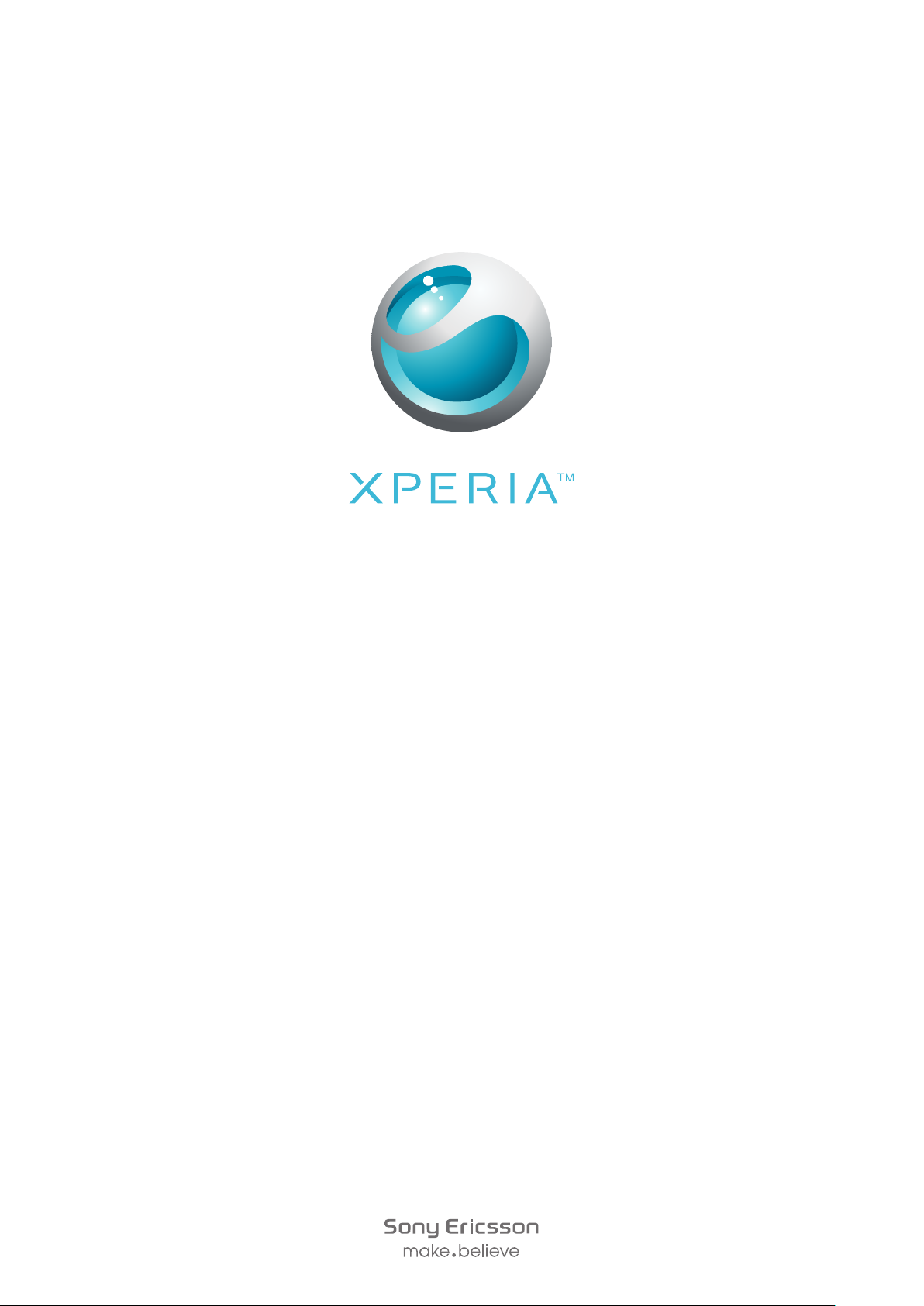
X10i
详细用户指南
Page 2
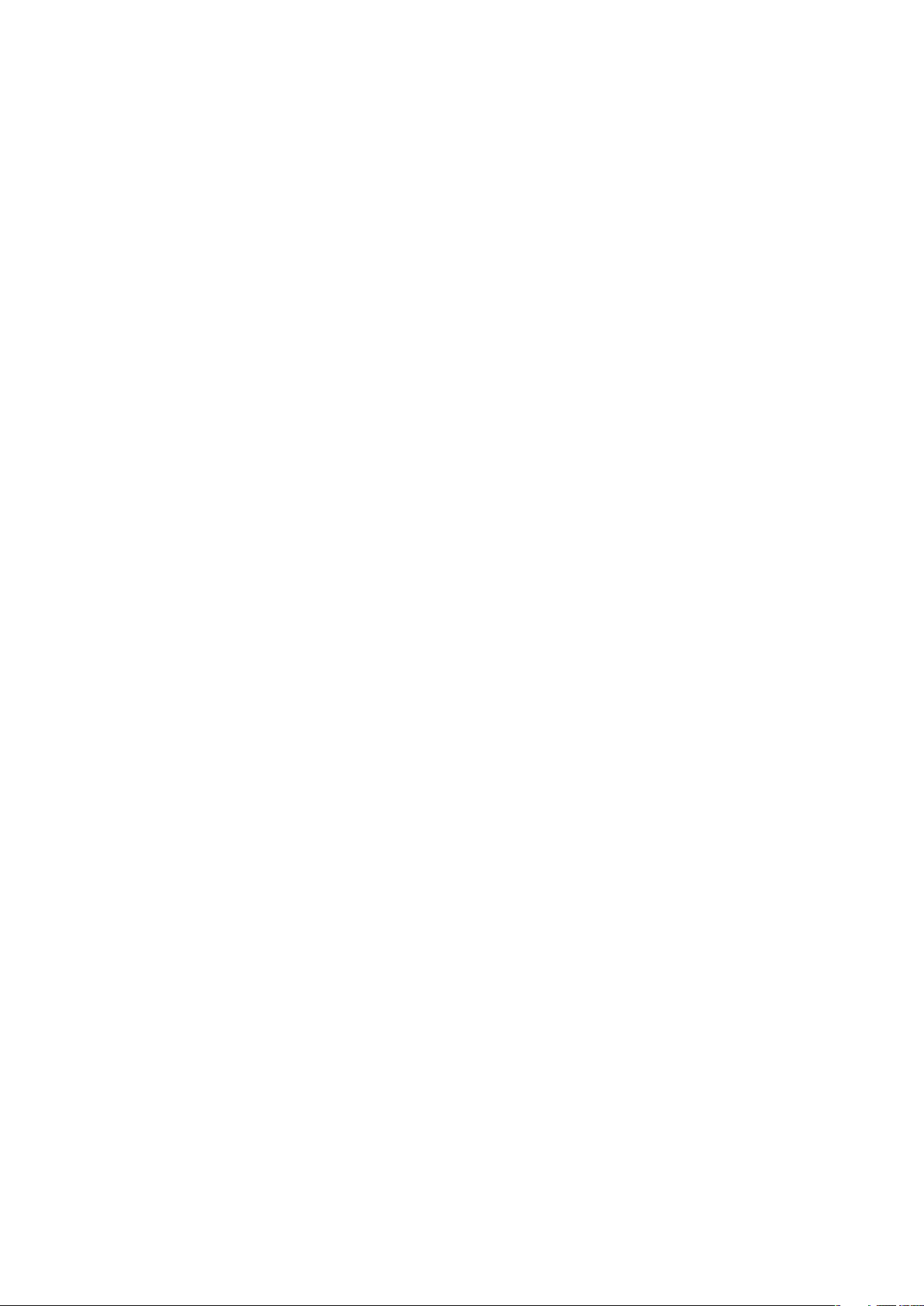
目录
使用入门.........................................................................................5
手机用户指南......................................................................................5
组装....................................................................................................5
打开和关闭手机..................................................................................6
连接与通信.........................................................................................6
逐步了解手机..................................................................................8
手机概述.............................................................................................8
通知 LED............................................................................................8
传感器................................................................................................9
为电池充电.........................................................................................9
注意(三种情况如下).......................................................................9
使用触摸屏.......................................................................................10
屏幕锁..............................................................................................12
使用硬件键.......................................................................................12
输入文本...........................................................................................13
状态栏..............................................................................................14
“通知”面板.....................................................................................15
应用程序屏幕....................................................................................16
最近使用的应用程序窗口..................................................................17
手机设置概述....................................................................................17
SIM 卡..............................................................................................19
记忆库..............................................................................................20
互联网和信息功能设定.....................................................................20
网络设定...........................................................................................21
主屏幕...........................................................................................22
呼叫..............................................................................................24
紧急呼叫...........................................................................................24
呼叫处理...........................................................................................24
语音信箱...........................................................................................25
多个呼叫...........................................................................................25
电话会议...........................................................................................26
呼叫设置...........................................................................................26
通讯录 ..........................................................................................28
管理联系人.......................................................................................28
备份通讯录.......................................................................................29
短信和彩信...................................................................................30
在使用 SMS 和 MMS 之前................................................................30
2
这是此出版物的互联网版本。© 打印后仅可用于私人用途。
Page 3
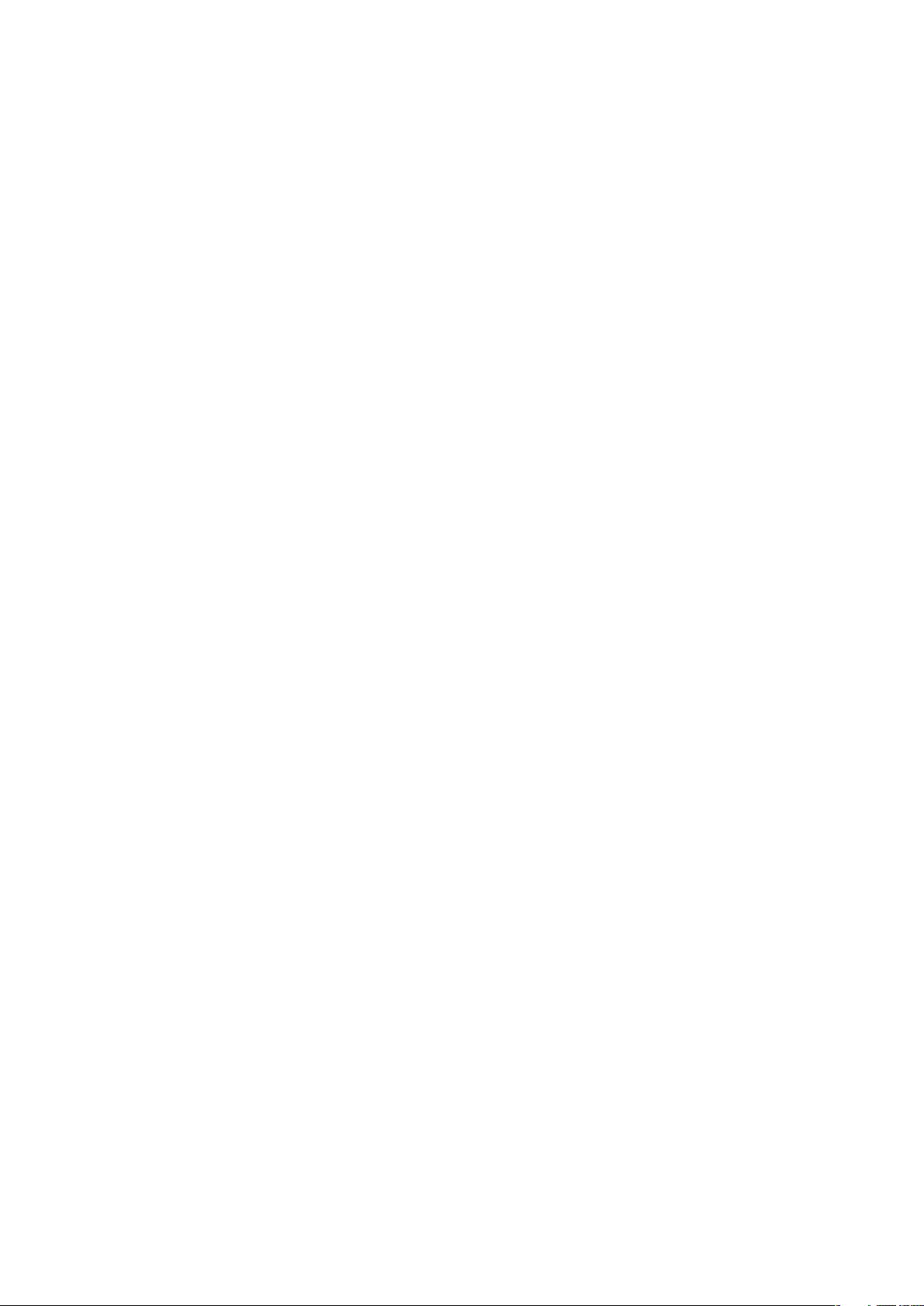
使用 SMS 和 MMS............................................................................30
电子邮件.......................................................................................32
设定电子邮件....................................................................................32
使用电子邮件....................................................................................32
电子邮件帐户....................................................................................33
开心™ 和 新浪微博™ 设置...........................................................34
索尼爱立信 Timescape™(全息沟通管理)...............................35
Timescape™ 导航............................................................................35
使用 Timescape™(全息沟通管理).....................................................36
Timescape™(全息沟通管理)设置.................................................37
将 Timescape™ 作为主屏幕.............................................................37
同步..............................................................................................39
索尼爱立信同步................................................................................39
WLAN...........................................................................................41
在使用 WLAN 之前...........................................................................41
Web 浏览器..................................................................................42
查看网页...........................................................................................42
管理书签和历史记录.........................................................................43
将手机连接到计算机.....................................................................44
使用 USB 连接线传送和处理内容.....................................................44
PC Companion.................................................................................44
Media Go™ .....................................................................................45
蓝牙无线技术................................................................................46
手机名称...........................................................................................46
与另一个蓝牙设备配对.....................................................................46
索尼爱立信 Mediascape(全媒体管理)....................................48
查看有关媒体内容的详细信息..........................................................48
便携式立体声免提耳机.....................................................................48
受版权保护的内容............................................................................48
索尼爱立信 Mediascape 中的音乐..............................................49
浏览本地存储的音频内容..................................................................49
音乐播放器概述................................................................................50
使用音乐播放器................................................................................50
播客..................................................................................................52
TrackID™ 技术.................................................................................53
索尼爱立信 Mediascape 中的照片..............................................54
为在线服务设置帐户.........................................................................54
照片主屏幕.......................................................................................54
浏览本地存储的照片.........................................................................55
3
这是此出版物的互联网版本。© 打印后仅可用于私人用途。
Page 4
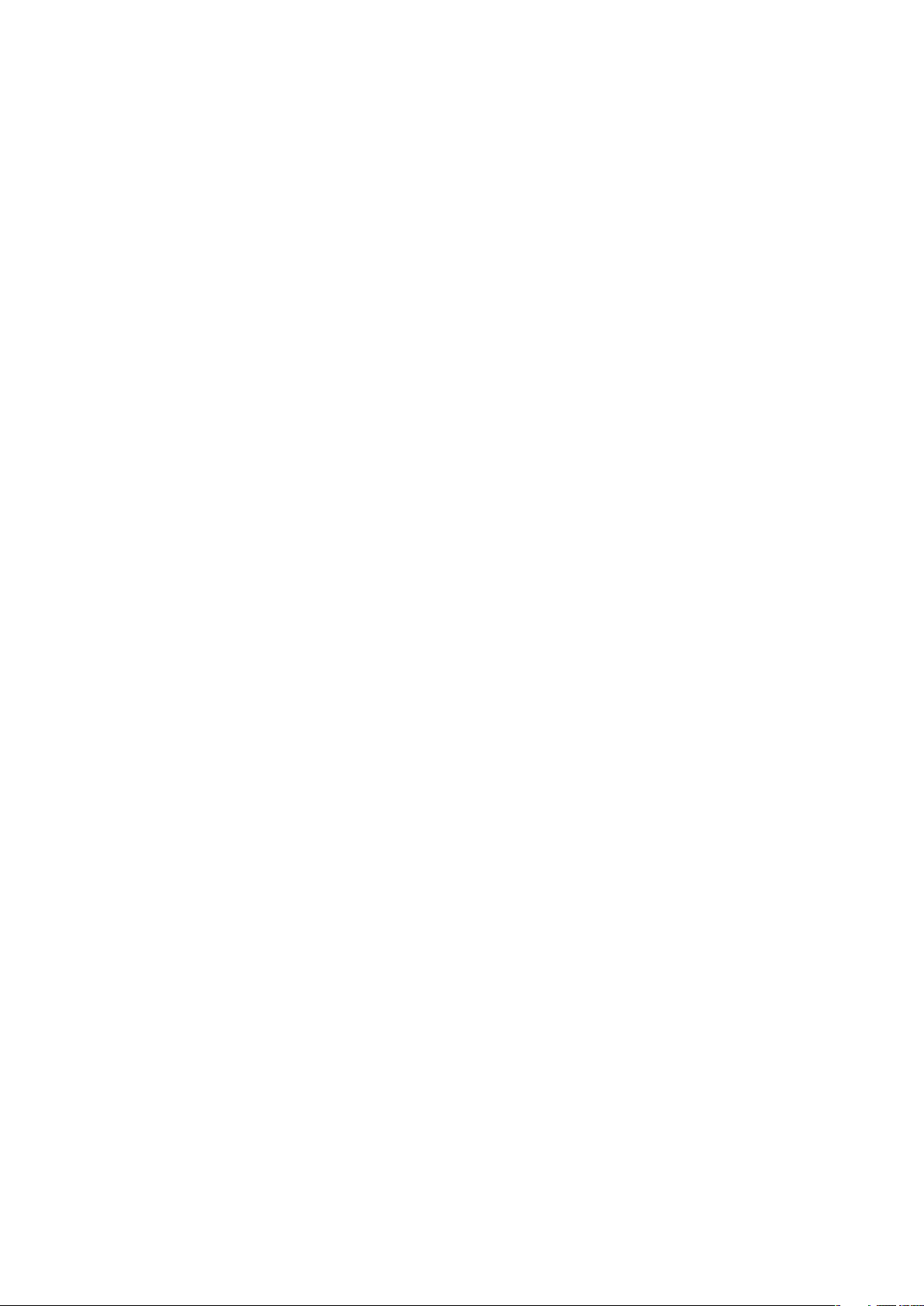
照片查看器概述................................................................................56
将名称添加到照片中的人脸上..........................................................57
索尼爱立信 Mediascape 中的视频 .............................................58
视频主屏幕.......................................................................................58
浏览视频...........................................................................................58
视频播放器概述................................................................................59
PlayNow 应用商店.......................................................................61
相机..............................................................................................62
取景器和相机键................................................................................62
使用相机...........................................................................................62
更新手机.......................................................................................70
无线更新手机....................................................................................70
使用 USB 连接线更新手机................................................................70
位置服务.......................................................................................71
GPS..................................................................................................71
辅助 GPS..........................................................................................71
闹铃..............................................................................................72
锁定和保护手机............................................................................74
IMEI 码..............................................................................................74
SIM 卡保护.......................................................................................74
屏幕解锁模式....................................................................................74
故障排除.......................................................................................76
常见问题...........................................................................................76
错误信息...........................................................................................77
法律信息.......................................................................................78
索引..............................................................................................79
4
这是此出版物的互联网版本。© 打印后仅可用于私人用途。
Page 5
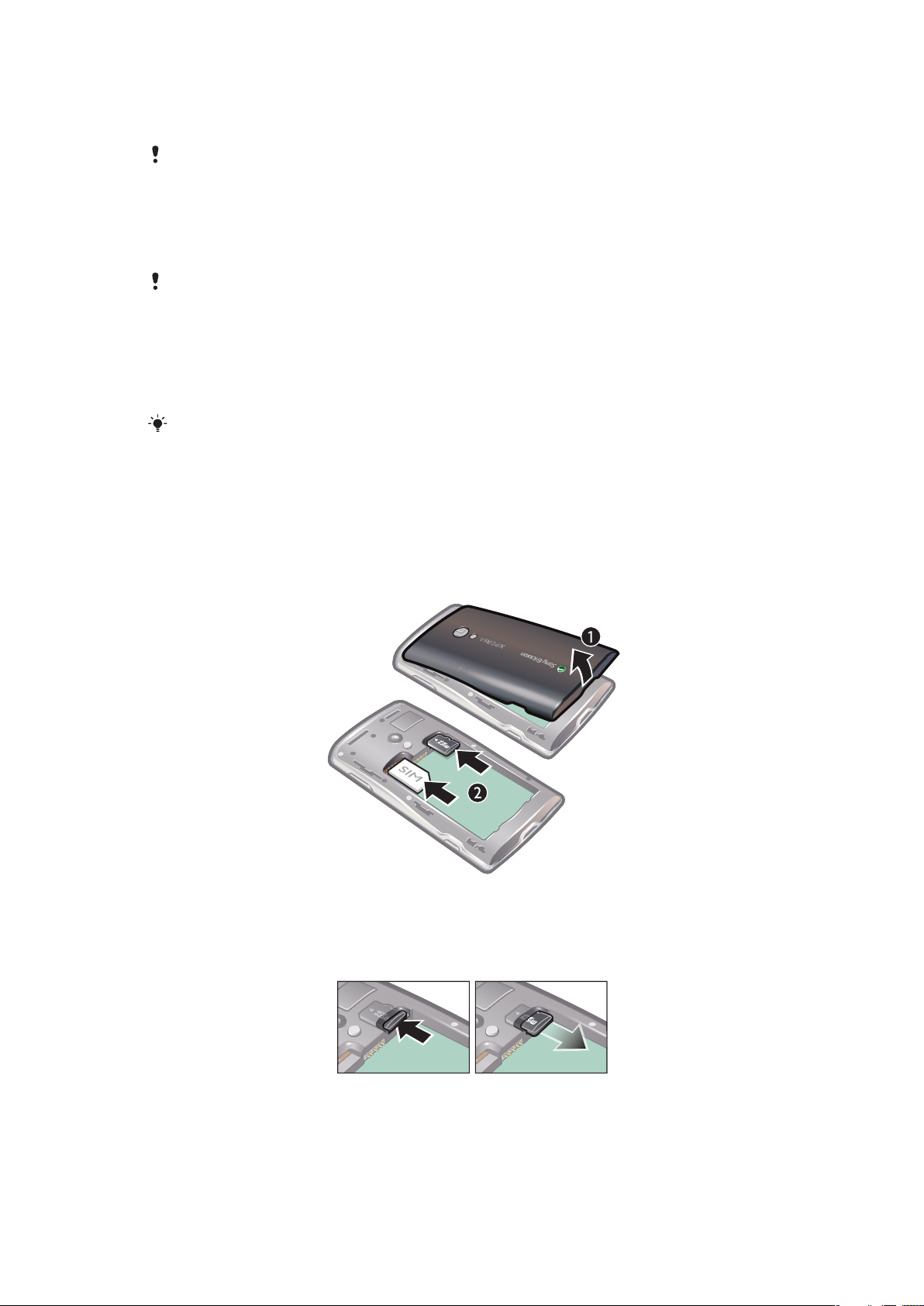
使用入门
本用户指南中的说明是在从默认的主屏幕访问手机功能的基础上编写的,特别声明的除外。如果
将 Timescape™ 或另一个应用程序设置为主屏幕,则指令路径可能有所不同。
重要信息
请在使用本手机前阅读
并非所有国家/地区或者所有地区的所有网络和/或服务提供商都支持本用户指南中所述的某些服务
和功能。在没有限制的情况下,这同样适用于 GSM 国际紧急号码 112。请与您的网络运营商或服
务提供商联系以确定任何特定服务或功能的可用性,以及是否需要额外支付访问或使用费。
“重要信息”
页。
手机用户指南
将提供的记忆卡插入手机时,手机中会出现扩展的用户指南。
要了解扩展的用户指南和更多信息,还可以访问 www.sonyericsson.com/support。
访问手机中的用户指南
•
在主屏幕中,点击应用程序栏 > 用户指南。
组装
插入 SIM 卡和记忆卡
取下电池盖。
1
2
保持黄色触片朝下将 SIM 卡和记忆卡滑到固定卡座中。
取下记忆卡
取下电池盖并按压记忆卡的边缘,以松开并取下记忆卡。
•
5
这是此出版物的互联网版本。© 打印后仅可用于私人用途。
Page 6
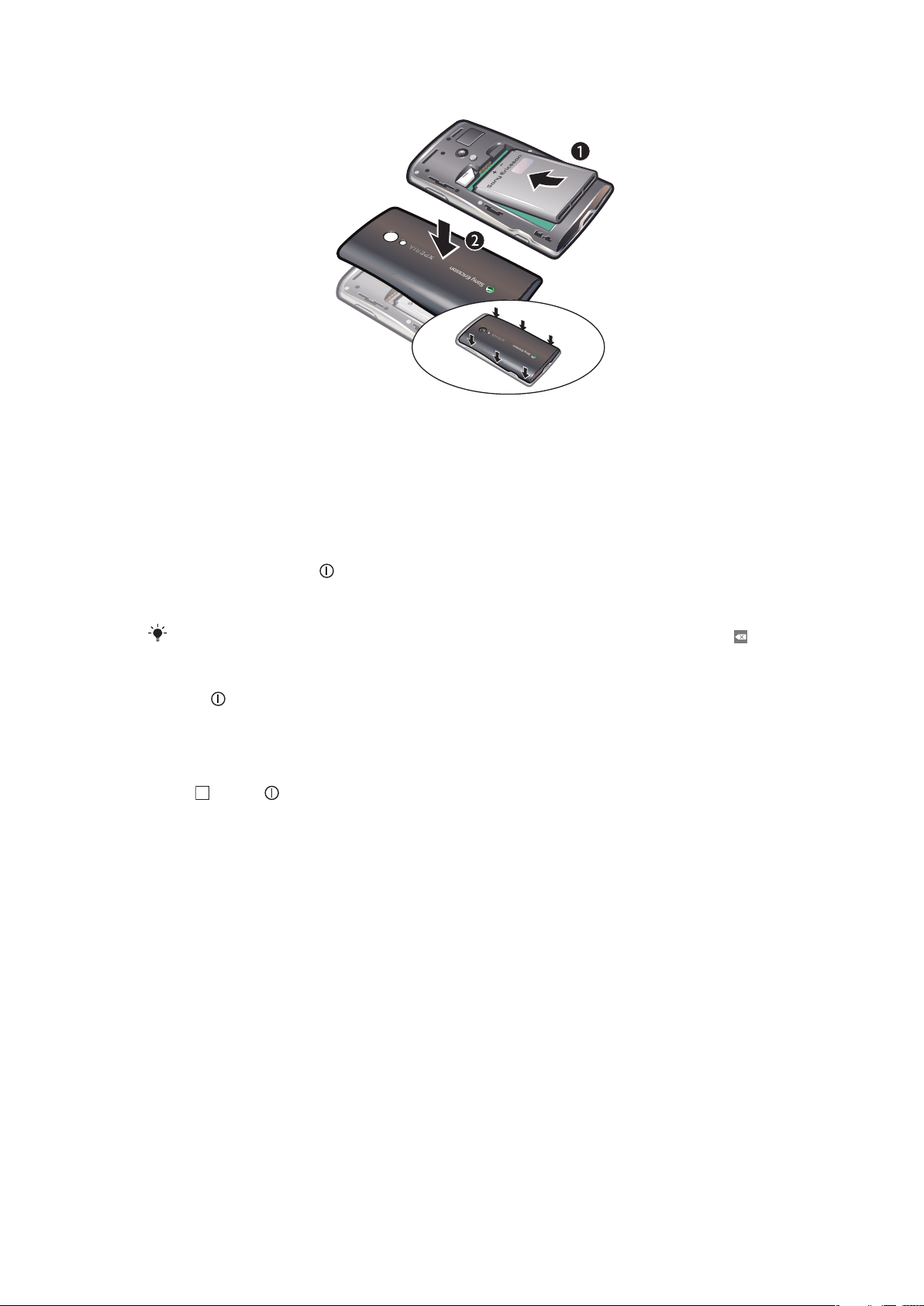
插入电池
插入电池,保持标签面朝上且接头对准。
1
盖上电池盖。
2
打开和关闭手机
首次打开手机时,会出现“欢迎”菜单。
打开手机
1
按住位于手机顶部的 键。
2
请求时,输入 SIM 卡的 PIN 码,然后选择确定。
首次启动时,按照“欢迎”菜单中的说明操作。
3
码由您的网络运营商提供。如果希望更正在输入 SIM 卡的 PIN 码时产生的错误,则按 。
PIN
关闭手机
1
按住 ,直到选项菜单打开为止。
2
在选项菜单中,点击"关机"。
点击确定。
3
启动屏幕
•
按
或轻按 .
连接与通信
从 SIM 卡导入联系人
首次启动手机时,安装指南会让您从 SIM 卡导入联系人。还可以稍后导入 SIM 联系人。
互联网和信息功能设定
对于大多数移动手机网络和运营商,都会在您购买手机时在手机中预先安装信息功能和
互联网设定。某些情况下,在首次打开插入了 SIM 卡的手机时,您将看到下载设定的选
项。还可以随时自动下载,或手动添加和更改手机中的互联网和网络设定。有关更多信
息,请参阅第 20 页上的
请与网络运营商联系,了解有关订阅设定的任何其他信息。
互联网和信息功能设定
。
同步和处理内容
可以在手机、计算机或互联网之间同步和传送很多类型的文件、文档和信息。例如,您
可以:
•
使用 USB 连接线将手机连接到计算机。然后在手机和计算机之间传送内容。有关详细信
息,请参阅第 44 页上的
这是此出版物的互联网版本。© 打印后仅可用于私人用途。
将手机连接到计算机
。
6
Page 7
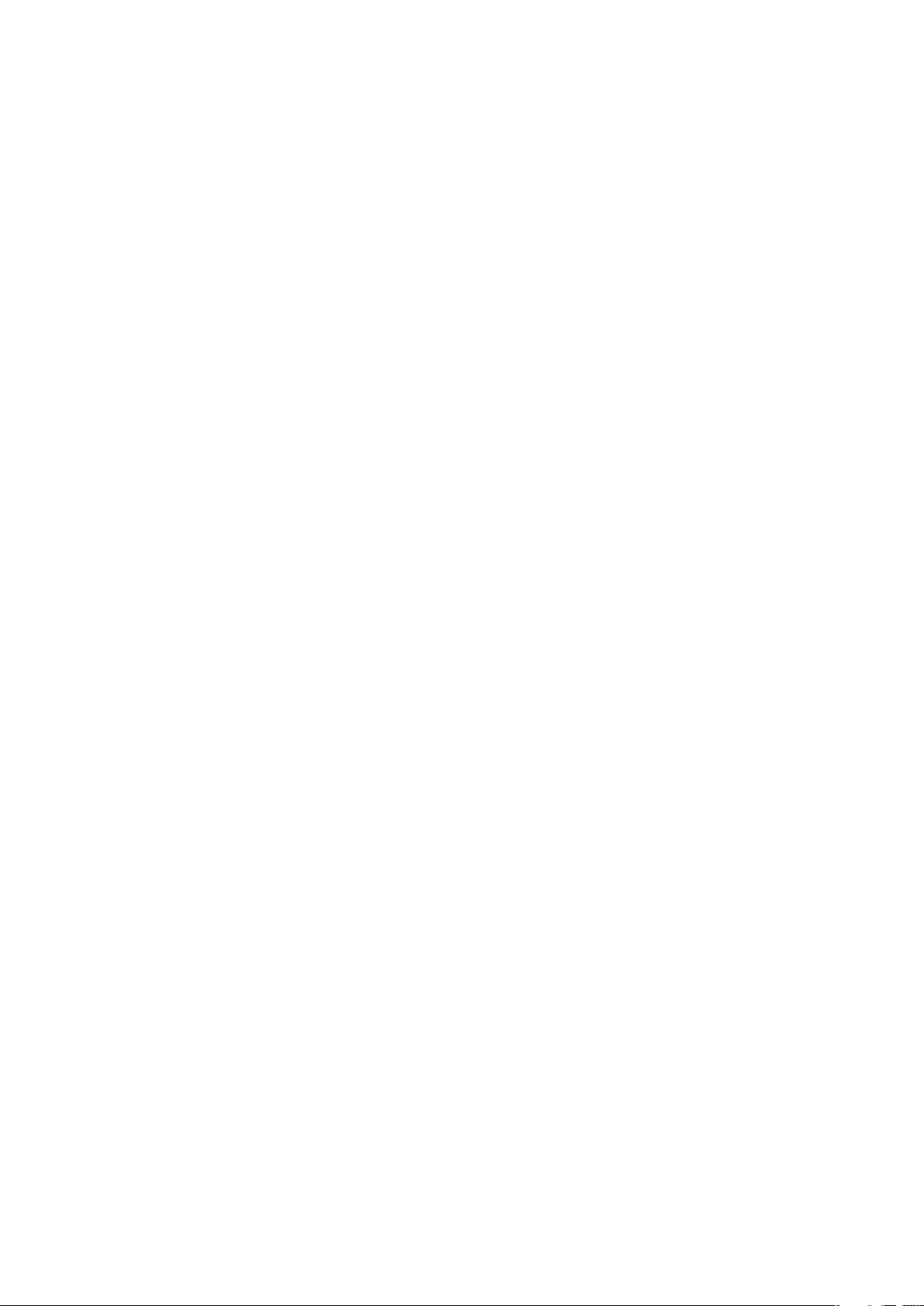
•
可以使用 Media Go™ 应用程序在手机和 PC 上传送和处理音乐、图片和视频。有关更多
信息,请参阅第 45 页上的 Media Go™ 部分。
•
使用索尼爱立信同步应用程序可在您的手机和 Web 之间同步联系人和书签。通过这种方
式,无论您在哪里,都可以从计算机访问这些内容。有关更多信息,请参阅第 39 页上
的
索尼爱立信同步
。
7
这是此出版物的互联网版本。© 打印后仅可用于私人用途。
Page 8

逐步了解手机
1
9
10
3
4
5
6
7
2
8
11
13
12
15
16
14
手机概述
1 充电器/USB 连接线的接口
2 3.5 毫米耳机接口
3 电源键/屏幕锁
光线感应器
4
听筒
5
接近传感器
6
7 通知 LED
触摸屏
8
“返回”键
9
主键
10
“菜单”键
11
12
13 音量键/变焦键
14
15
16
通知 LED
通知 LED 位于右上角。它提供有关手机状态和未处理通知的信息。
LED 状态
状态 指示
绿色 电池充电完成
闪烁绿色 有未处理的通知
闪烁红色 电池电量不足。正在给电池充电,但电池电量仍然不足
相机镜头
相机灯光
相机键
手机挂绳孔
黄色 正在给电池充电。电池电量介于不足和已满之间
这是此出版物的互联网版本。© 打印后仅可用于私人用途。
8
Page 9
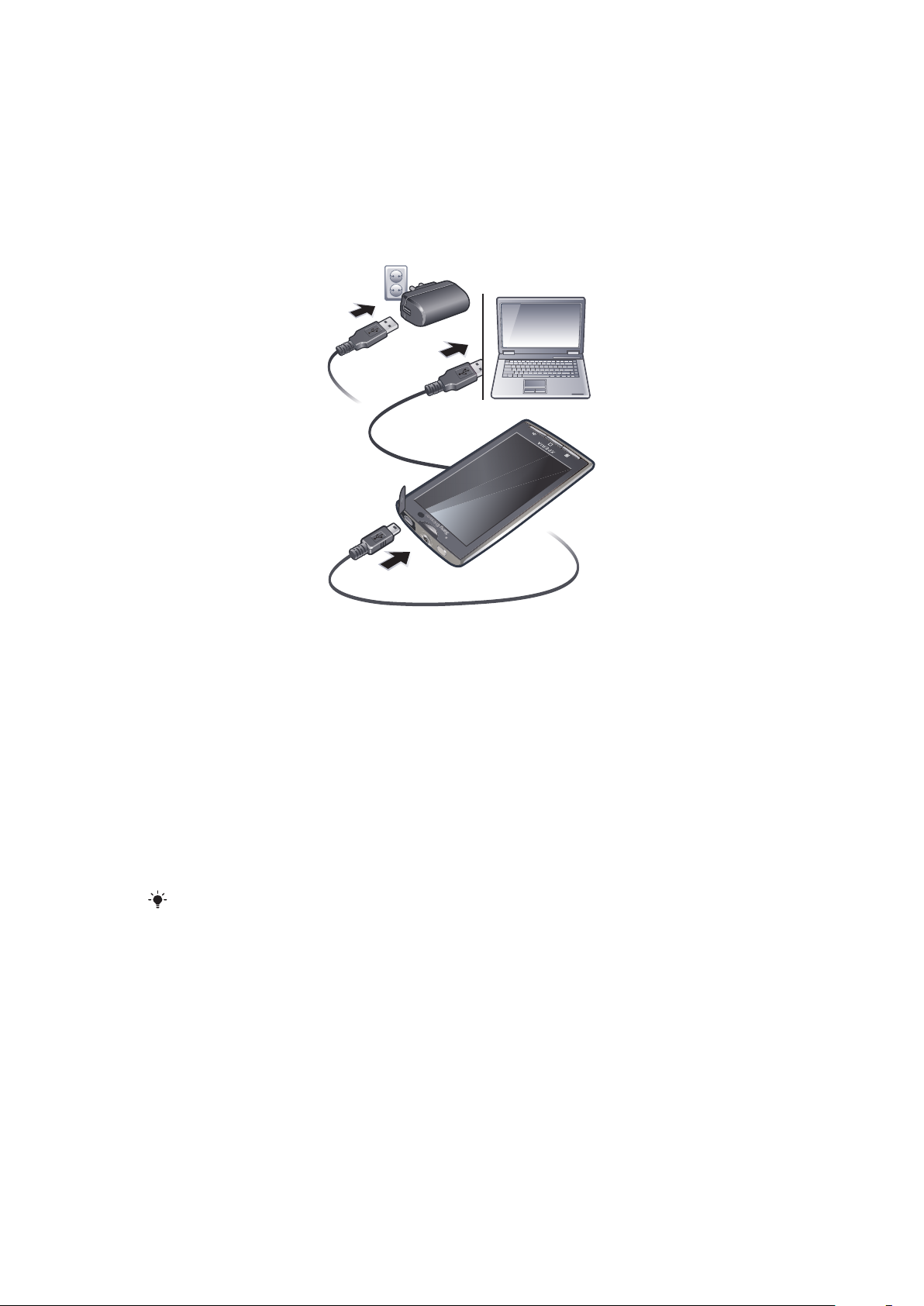
传感器
手机具有两个内置的传感器,一个光线感应器和一个接近传感器。光线感应器用于自动
控制 LCD 背景灯。接近传感器在面部接触屏幕时关闭触摸屏。这样可以防止在通话时无
意中启动手机功能。
为电池充电
当您购买手机时,手机电池只充了一部分电。
使用电源适配器给手机充电
•
使用 USB 连接线和电源适配器将手机连接到电源插座。
使用计算机给手机充电
•
使用手机套件中包含的 USB 连接线将手机连接到计算机上的 USB 端口。
最大程度提高电池性能
可以使用以下方法提高电池性能:
降低屏幕亮度。
•
经常给手机充电。经常充电的话,电池的使用时间会延长。
•
如果位于没有网络信号的区域,则手机会重复扫描可用的网络。这比较耗电。如果无法
•
移动到网络信号较好的区域,请暂时关闭手机。
•
在不需要时,关闭 3G、蓝牙无线技术连接。
要了解有关如何最大程度提高电池性能的信息,请访问 www.sonyericsson.com/support。
注意(三种情况如下)
•
A 若包装盒内有两根 USB 连接线(充电器 USB 连接线和 USB 数据传输连接线),则充
电器 USB 连接线 只可用于手机充电而不能用于数据传输业务 。
•
充电器 USB 连接线只能用于和电源设备部分相连接给手机充电。它不具备通过连接到
PC 给手机进行充电的功能。它只可用于手机充电而不能用于配件充电。
•
B 若包装盒内只有一根 USB 数据传输连接线,它既可用于手机充电又可用于数据传输业
务。
•
C 若包装盒内只有一根充电器 USB 连接线,它只可用于手机充电。
9
这是此出版物的互联网版本。© 打印后仅可用于私人用途。
Page 10
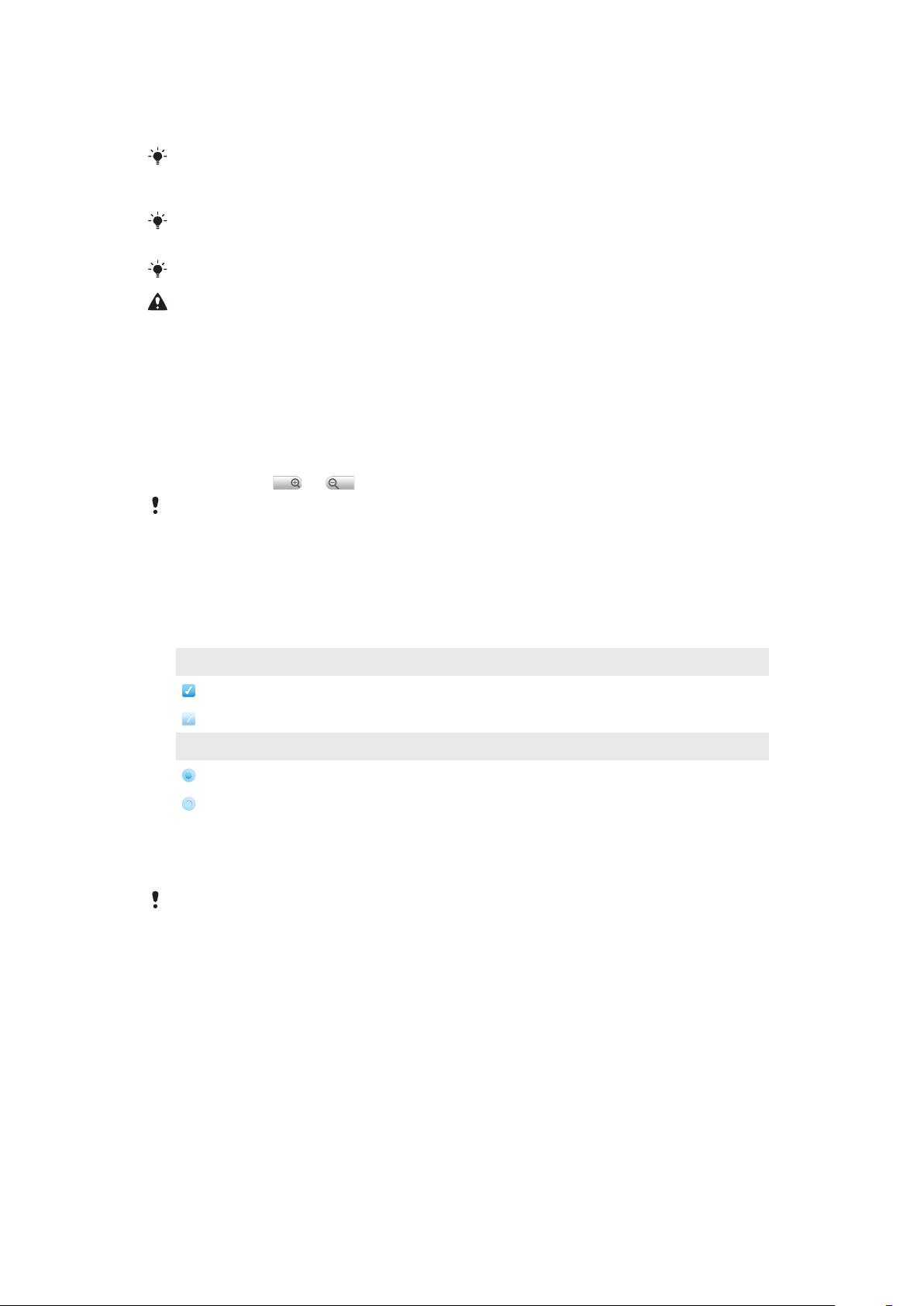
索尼爱立信强烈建议您只使用索尼爱立信品牌的原装电池,符合中华人民共和国通信行
•
业标准 YD/T 1591-2006 规格的充电器电源设备部分及原装 USB 连接线用于手机充电。
使用第三方的产品可能会降低产品的使用性能或给您的健康安全带来危险。
电池充电时间可以超过或少于 3 小时。中断充电不会对电池造成损坏。通话和待机时间的长短由
使用手机时的不同情况决定。例如,使用手机时的信号强度、工作温度、使用模式、所选功能、
语音或数据传输情况。电池的待机时间最长可达 400 小时。
电池将在完全充电后不久开始放电,然后需要在特定的时间后再次充电。这会延长电池使用寿命,
并且可能导致显示电量低于 100%的水平。
关机充电时,充电指示灯熄灭表示电池已经充满。
本产品只能使用索尼爱立信品牌的原装电池,使用其它电池可能无法充电。
使用触摸屏
打开或突出显示项目
点击项目。
•
缩放
•
可用时,点击 或 进行缩放。
可能需要拖动屏幕(在任何方向)才能看到缩放图标。
平移
当该选项可用时,拖动屏幕可进行平移。
•
标记或取消标记选项
点击相应复选框或单选按钮可标记或取消标记某个选项。
•
复选框
已标记
已取消标记
单选按钮
已标记
已取消标记
滚动
可以上下滚动,并且在某些网页上还可以滚动到两侧。
拖动或轻拂不会启动屏幕上的任何内容。
10
这是此出版物的互联网版本。© 打印后仅可用于私人用途。
Page 11
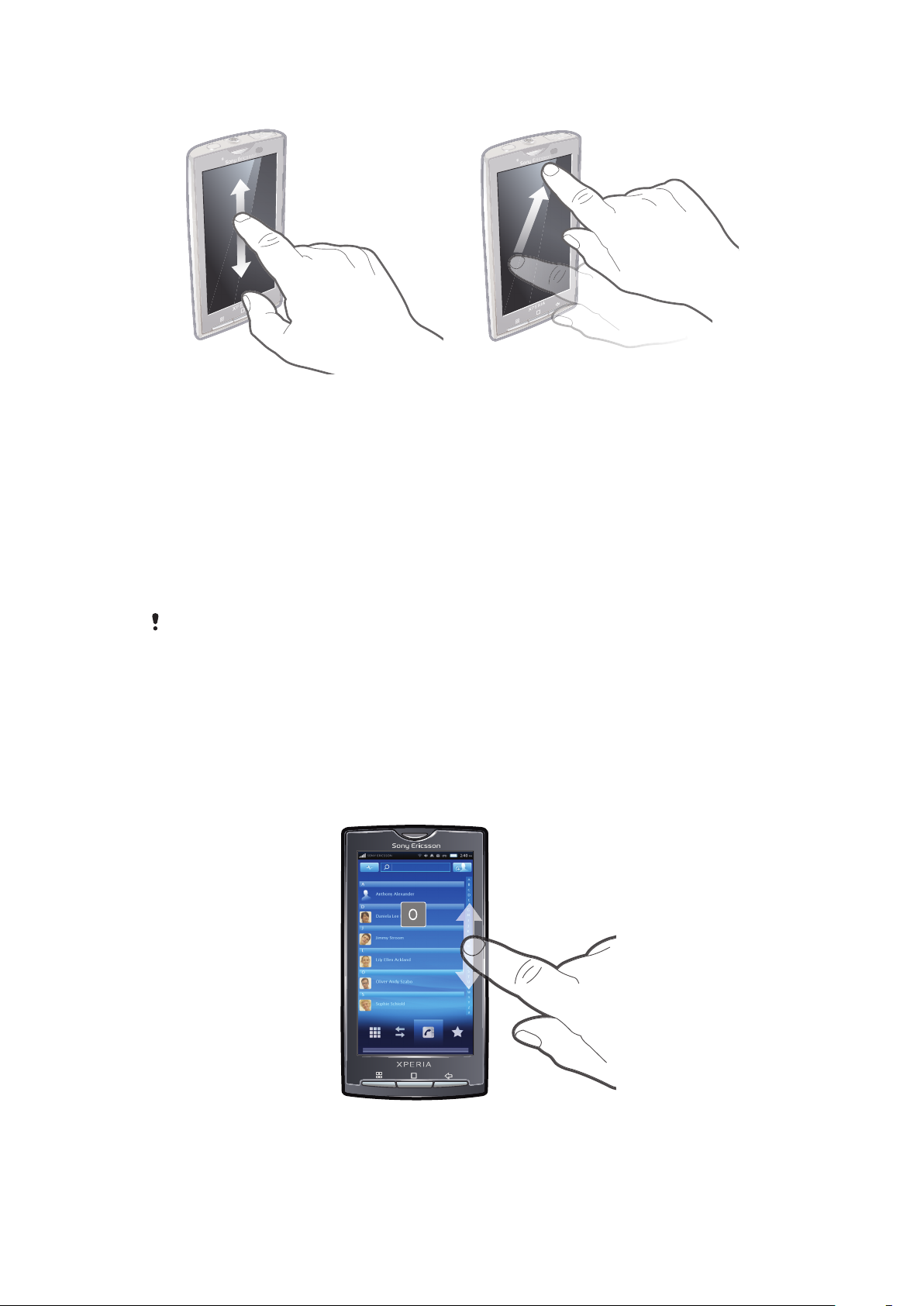
滚动
向上或向下拖动即可滚动。
•
轻拂可快速滚动。可以等待滚动停止,也可
•
以点击屏幕立即停止滚动。
方向
将手机转向侧面时,屏幕方向会自动在纵向视图和横向视图之间变化。也可以通过禁用
自动方向设置,将手机设置为保持纵向。
防止屏幕方向自动更改
在主屏幕中,点击应用程序栏。
1
2
点击设置 > "声音和显示"。
3
取消标记"方向"复选框。
防止屏幕方向自动更改意味着手机要始终保持纵向。
将屏幕方向设置为自动
在主屏幕中,点击应用程序栏。
1
2
点击设置 > "声音和显示"。
3
标记"方向"复选框。
列表
某些列表的一侧具有字母索引。沿着索引拖动手指即可滚动浏览索引字母。
直接跳到某个索引字母
从带有索引字母的任何列表中,在索引上点击要选择的字母。
•
11
这是此出版物的互联网版本。© 打印后仅可用于私人用途。
Page 12
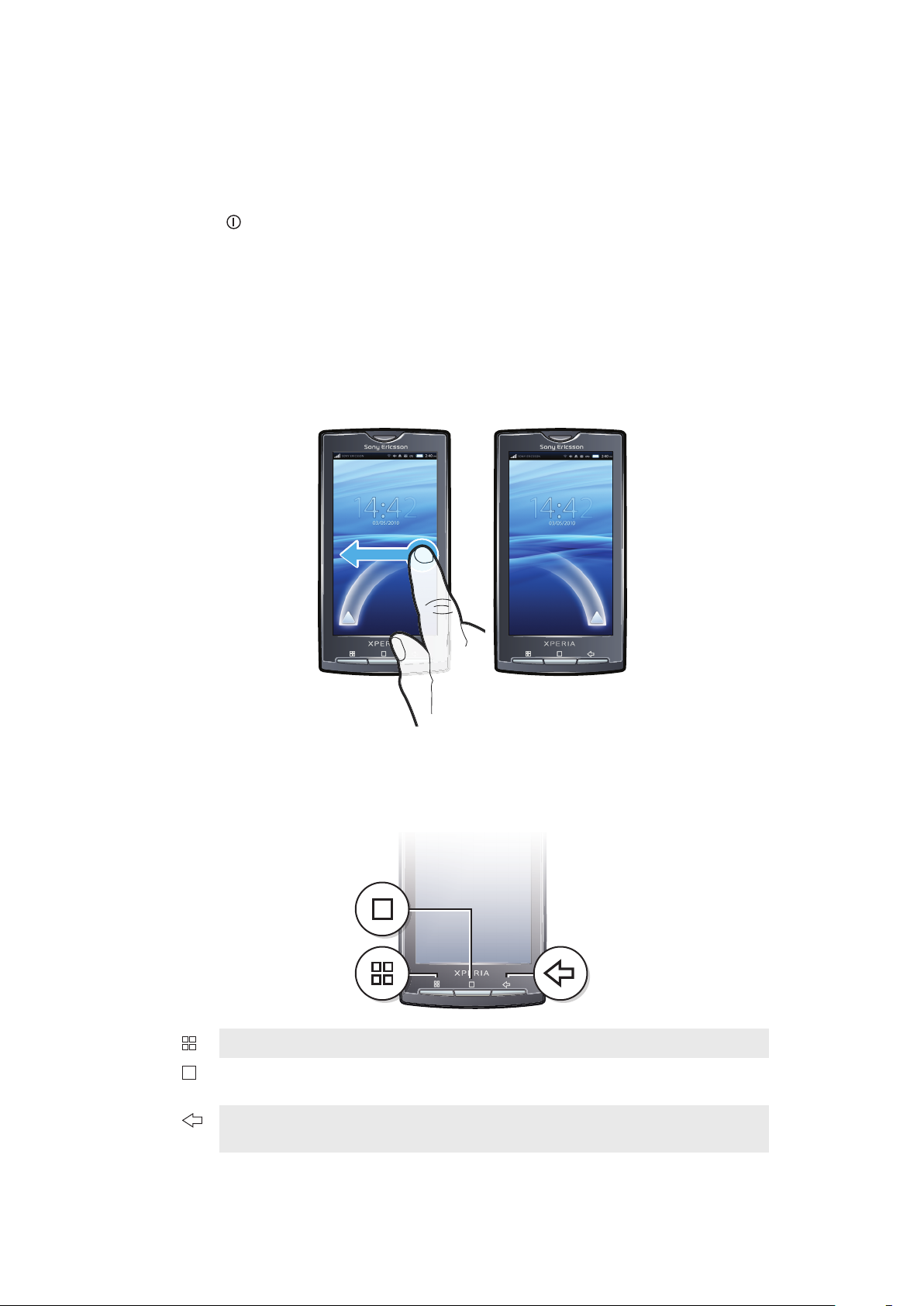
屏幕锁
屏幕锁防止在您未使用手机时在触摸屏幕上执行不需要的操作。当手机处于空闲状态达
到设定的时间长度时,屏幕会自动锁定。可以更改屏幕锁路径的方向以获取更好的手感,
具体取决于您是左手还是右手使用手机。
锁定屏幕
•
只需按 即可。
解锁屏幕
沿着屏幕锁路径拖动屏幕锁箭头。
•
设定自动屏幕锁的时间间隔
在主屏幕屏幕中,点按应用程序栏,然后点按设置。
1
2
点按"声音和显示" > "屏幕待机"。
选择某个选项。
3
更改屏幕锁路径的方向
触摸并保持屏幕锁路径的上面部分,然后将其拖动到屏幕的另一侧。
•
使用硬件键
菜单 打开当前屏幕或应用程序中可用的选项列表
主屏幕
上一步
从任何应用程序或屏幕转到主屏幕
•
打开最近使用的应用程序窗口
•
返回到前一屏幕
•
关闭屏幕键盘、对话框、选项菜单或通知面板
•
12
这是此出版物的互联网版本。© 打印后仅可用于私人用途。
Page 13
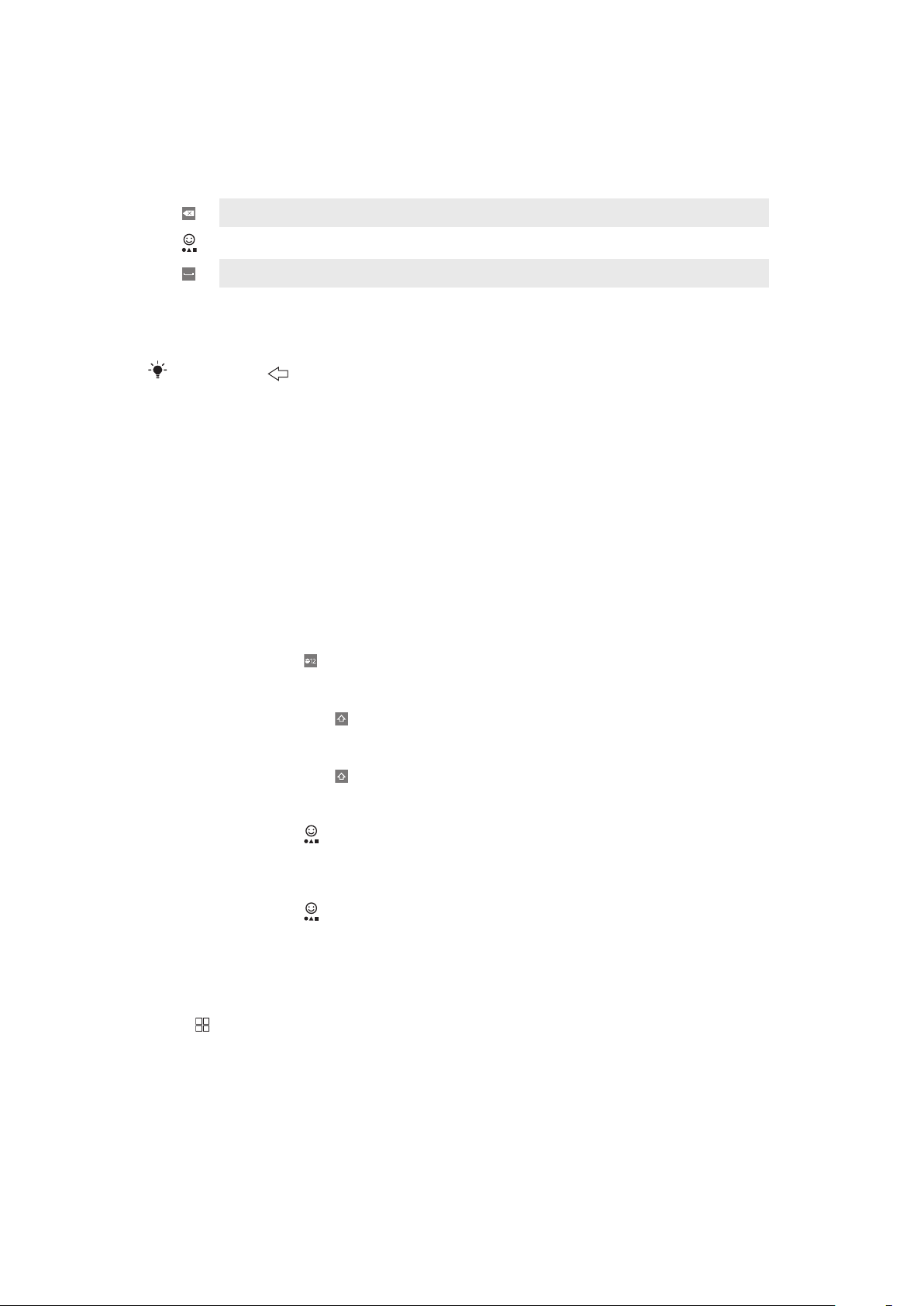
输入文本
键盘概述
这是键盘上某些图标的概述。
删除字符
插入符号
插入空格
使用键盘
启动的程序或选择的字段需要输入文本或数字时,会出现键盘。
可以通过按下 随时关闭键盘。
设置键盘选项
在主屏幕中,点击应用程序栏。
1
2
点击设置 > "语言区域和文字" > 标准键盘。
设置要使用的选项。
3
选择输入法
1
输入文本时,触摸并按住文本栏,然后点击"输入法"。
选择某一选项。
2
显示键盘并输入文本
点击文本字段,然后会显示键盘。
•
使用键盘输入数字
•
输入文本时,点击 。将出现带有数字的键盘。
在大写字母与小写字母之间切换
•
在输入字母之前,点击
。
打开大写锁定
•
在键入单词之前,点击 两次。
使用键盘输入符号
1
输入文本时,点击 。
选择某一选项。
2
插入表情符号
1
输入文本时,点击
选择某一选项。
2
。
向用户词典添加单词
在主屏幕中,点击应用程序栏。
1
2
点击设置 > "语言区域和文字" > 标准键盘 > 我的单词。
3
4
5
。
按
点击添加并点击文本栏以打开键盘。
写下单词并点击确定。
使用横向键盘
键盘可用时,把手机横过来。
•
这是此出版物的互联网版本。© 打印后仅可用于私人用途。
13
Page 14
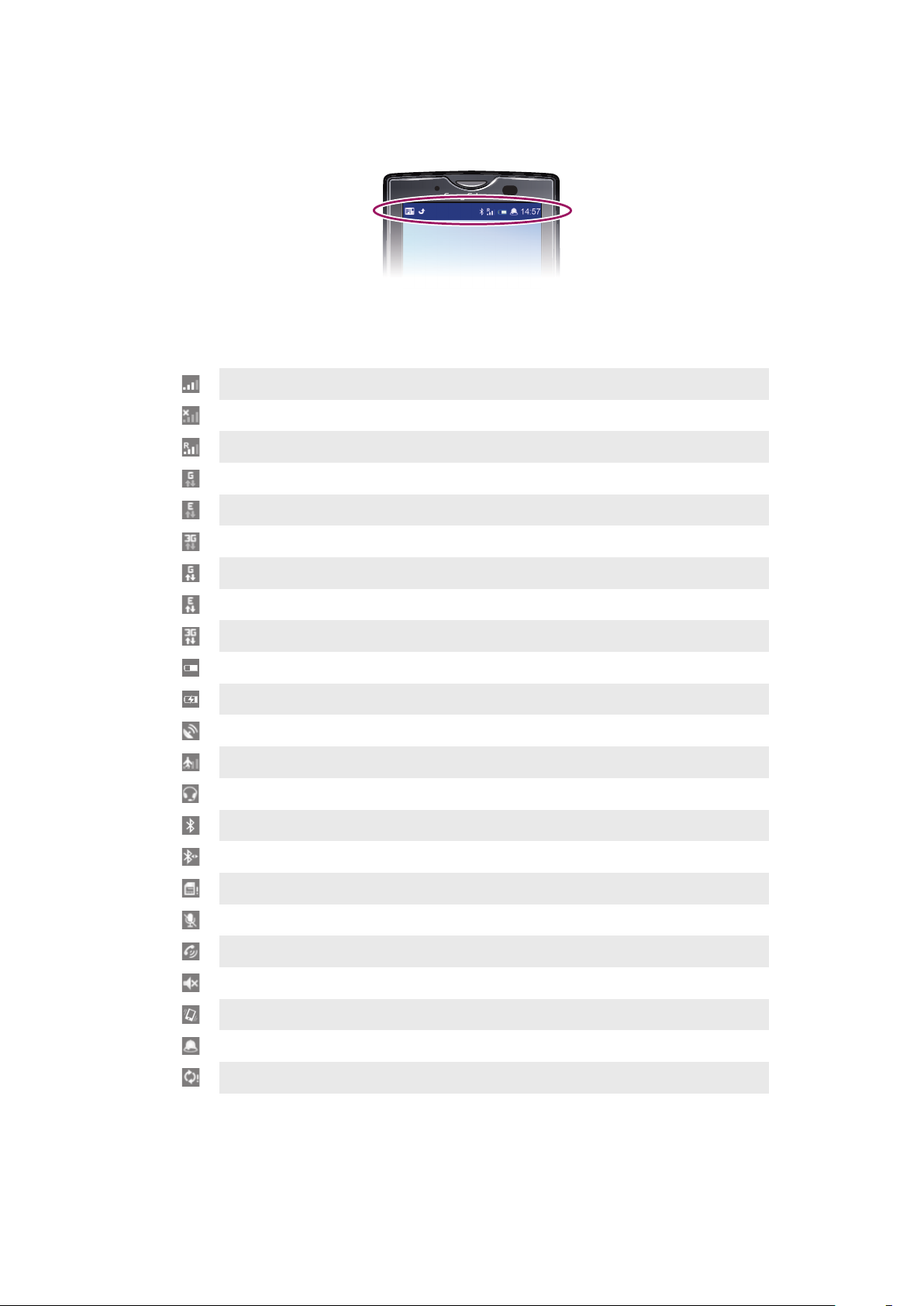
状态栏
位于屏幕顶部的状态栏显示手机状态信息和通知。通知图标出现在状态栏的左侧。手机
状态图标出现在右侧。
手机状态图标
屏幕上可能会出现以下状态图标:
信号强度
无信号
漫游
GPRS 可用
Edge 可用
3G 可用
正在发送和下载 GPRS 数据
正在发送和下载 Edge 数据
正在发送和下载 3G 数据
电池状态
正在给电池充电
已启动 GPS
已启动飞行模式
已连接耳机
已启动蓝牙功能
已连接到另一个蓝牙设备
SIM 卡已锁定
手机话筒设为静音
扬声电话已打开
手机扬声器设为静音
振动模式
已设置闹铃
同步错误
通知图标
屏幕上可能会出现以下通知图标:
这是此出版物的互联网版本。© 打印后仅可用于私人用途。
14
Page 15
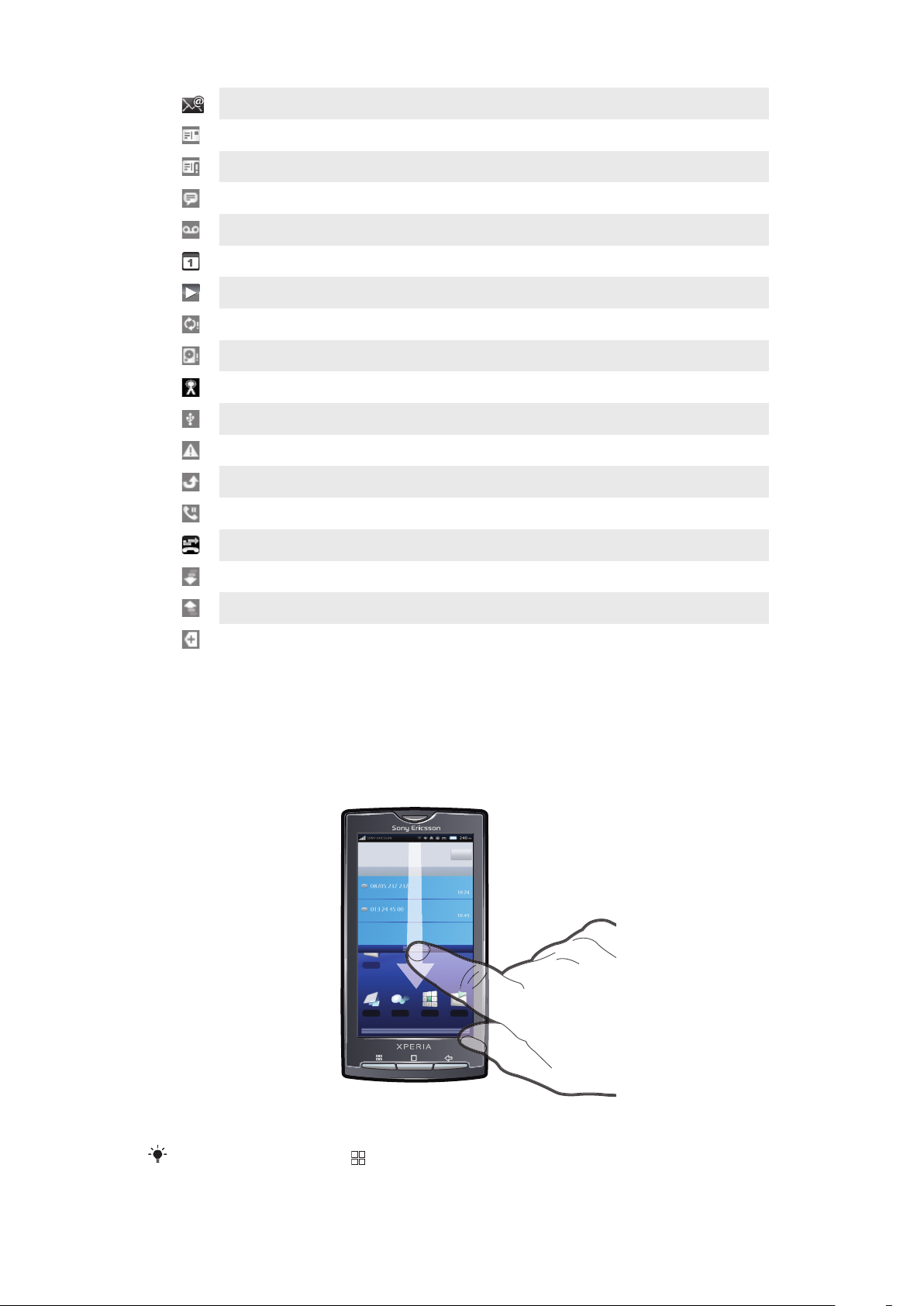
新电子邮件
新短信/彩信
发送短信/彩信时出现问题
新即时信息
新语音信箱
即将到来的日历事件
正在播放歌曲
登录/同步时出现问题
存储卡已满
WLAN 连接已启用并且无线网络可用
手机已通过 USB 连接线连接到计算机
错误信息
未接来电
通话保持中
正在进行呼叫转移
正在下载数据
正在上传数据
更多(未显示的)通知
“通知”面板
通知图标显示在详细信息视图中。可以直接从“通知”面板打开通知,如信息、提示或
事件通知。
打开通知面板
向下拖动状态栏。
•
也可以从默认的
主屏幕,按 并点击"通知"。
15
这是此出版物的互联网版本。© 打印后仅可用于私人用途。
Page 16
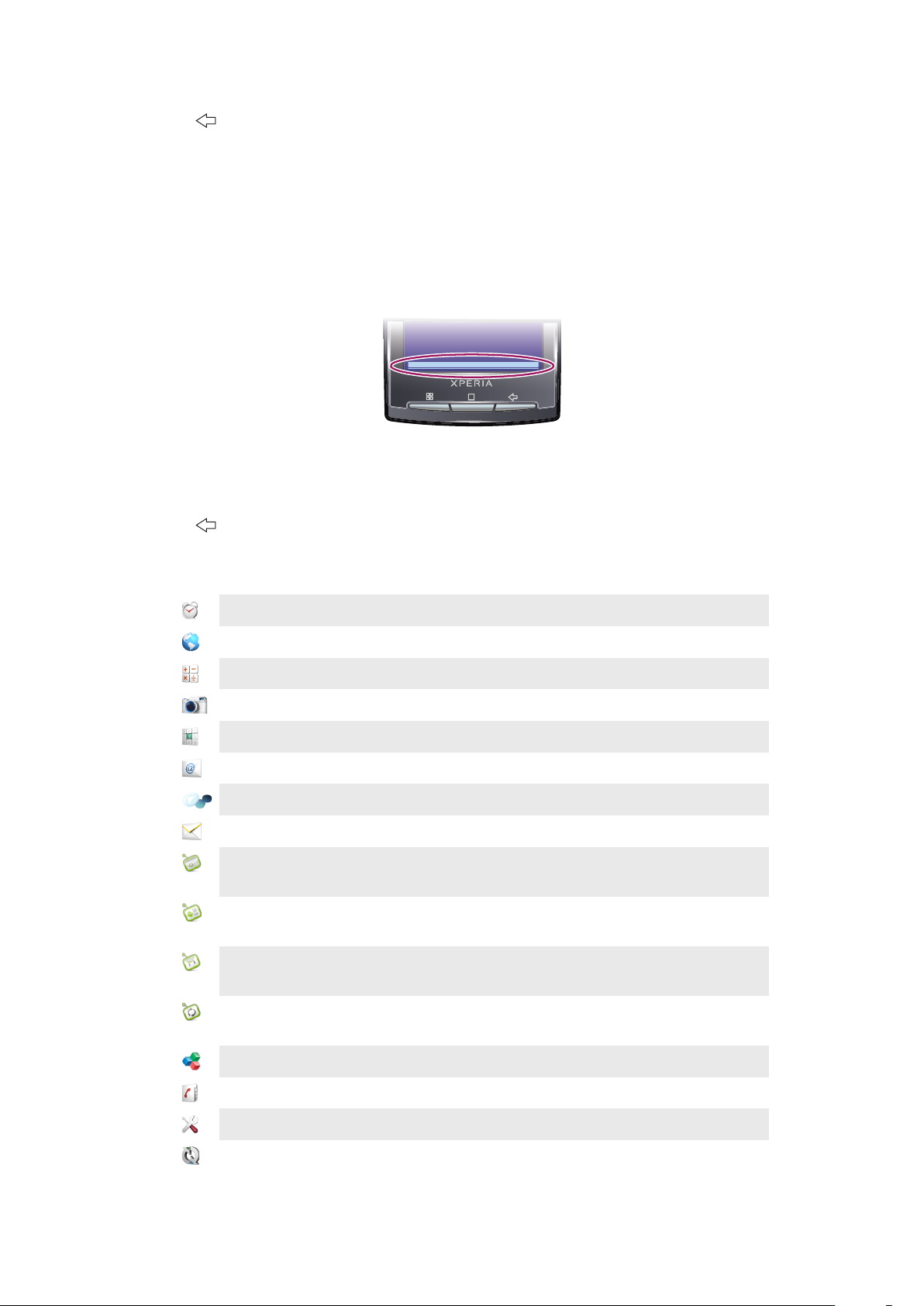
关闭通知面板
•
按 。
清除通知面板
•
在通知面板上,点击"清除"。
应用程序屏幕
可以使用“应用程序”屏幕访问手机中的应用程序。
打开应用程序屏幕
在主屏幕中,点击应用程序栏。
•
关闭应用程序屏幕
点击应用程序栏。
•
•
按 。
应用程序概述
闹钟
浏览器
计算器
"相机"
"拨号"
电子邮件
Mediascape
信息功能
Moxier Calendar
Moxier Contacts
Moxier Mail
Moxier Sync
设置闹铃
浏览 Web 和 WAP 站点,以及从互联网上下载的新程序和文件
执行基本计算,如加法、减法、乘法和除法
拍摄照片或录制视频剪辑
拨打或接听电话,在电话之间切换,以及设置电话会议
发送和接收电子邮件。还可以使用一个以上的帐户
管理媒体文件,如音乐、照片和视频
发送和接收短信和彩信
日历应用程序。可以使用 Microsoft® Exchange Server 与 Moxier
™ 同步手机中的应用程序。
通讯录应用程序。可以使用 Microsoft® Exchange Server 与 Moxier
™ 同步手机中的应用程序。
电子邮件应用程序。可以使用 Microsoft® Exchange Server 与
Moxier™ 同步手机中的应用程序。
同步应用程序。可以使用 Microsoft® Exchange Server 与 Moxier
™ 同步手机中的应用程序。
OfficeSuite
通讯录
设置
索尼爱立信同步
浏览和阅读文本文档
跟踪好友和同事
根据个人爱好量身打造手机设置
使用 SonyEricsson.com 同步通讯录、日历等
16
这是此出版物的互联网版本。© 打印后仅可用于私人用途。
Page 17
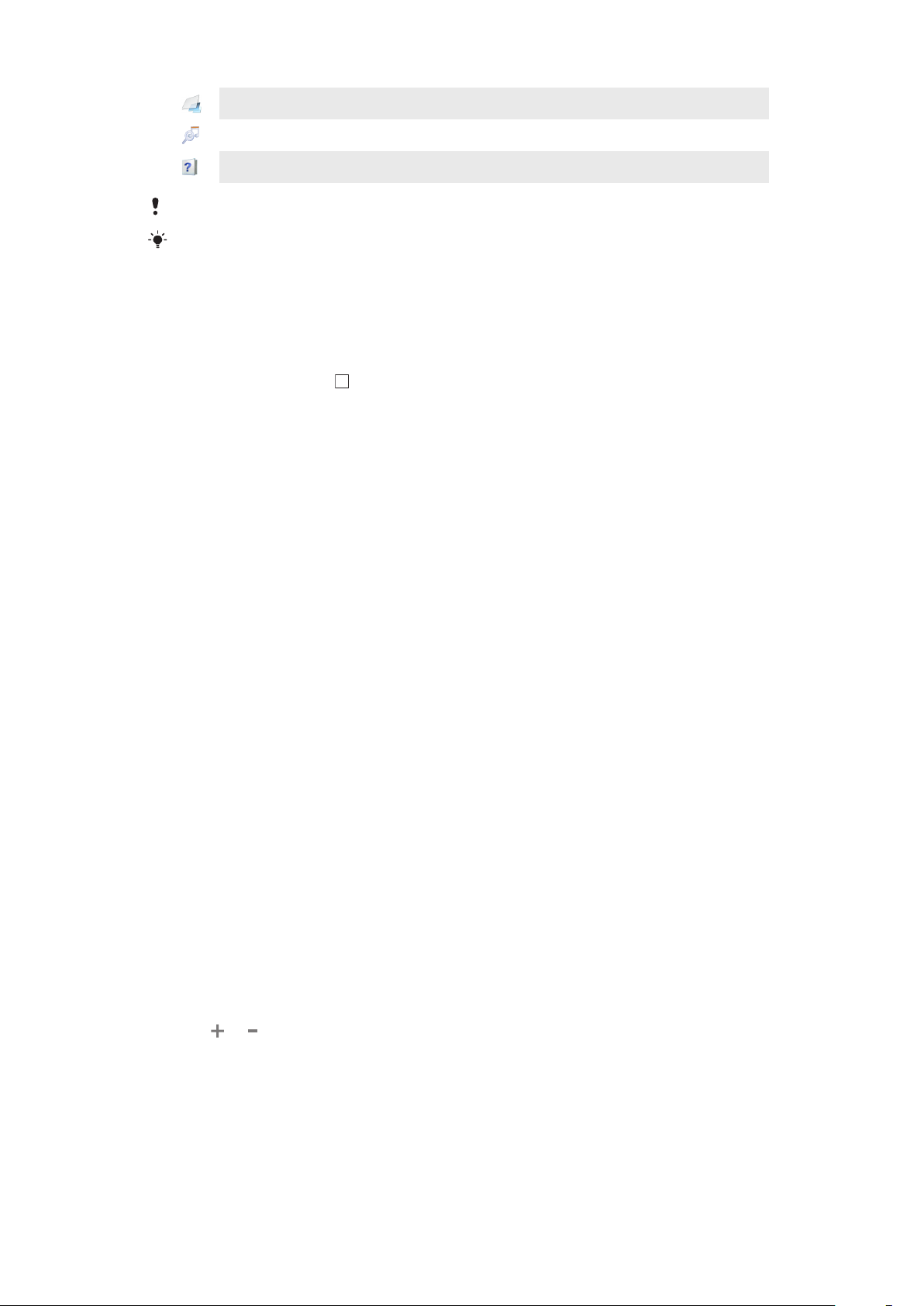
Timescape™
跟踪手机及相关在线服务中的所有日常通信和媒体事件
TrackID™
用户指南
某些应用程序可能不为所有网络和/或所有地区的服务提供商所支持。
您还可以下载新的应用程序。这些应用程序同时会在“应用程序”屏幕中显示。
音乐识别服务
阅读手机中的扩展用户指南
最近使用的应用程序窗口
可以从该窗口查看和访问最近使用的应用程序。
打开最近使用的应用程序窗口
•
从任何应用程序,按住 。
手机设置概述
可以设置手机以使其适合您的要求。
访问手机设置
在主屏幕中,点击应用程序栏。
1
点击设置。
2
可用的手机设定
•
"无线控件"
通话设置
•
•
"声音和显示"
数据同步
•
在线服务帐户
•
•
"位置"
•
"安全性"
•
"应用程序"
•
SD 卡和电话存储
•
"日期和时间"
•
"语言区域和文字"
•
"搜索"
语音合成
•
•
"关于手机"
时间和日期
可以更改手机中的日期和时间。
设置日期
在主屏幕中,点击应用程序栏。
1
2
点击设置 > "日期和时间"。
取消标记自动复选框(如果已标记)。
3
4
点击"设置日期"。
5
点击
6
点击"设置"。
或 调整日期。
这是此出版物的互联网版本。© 打印后仅可用于私人用途。
17
Page 18
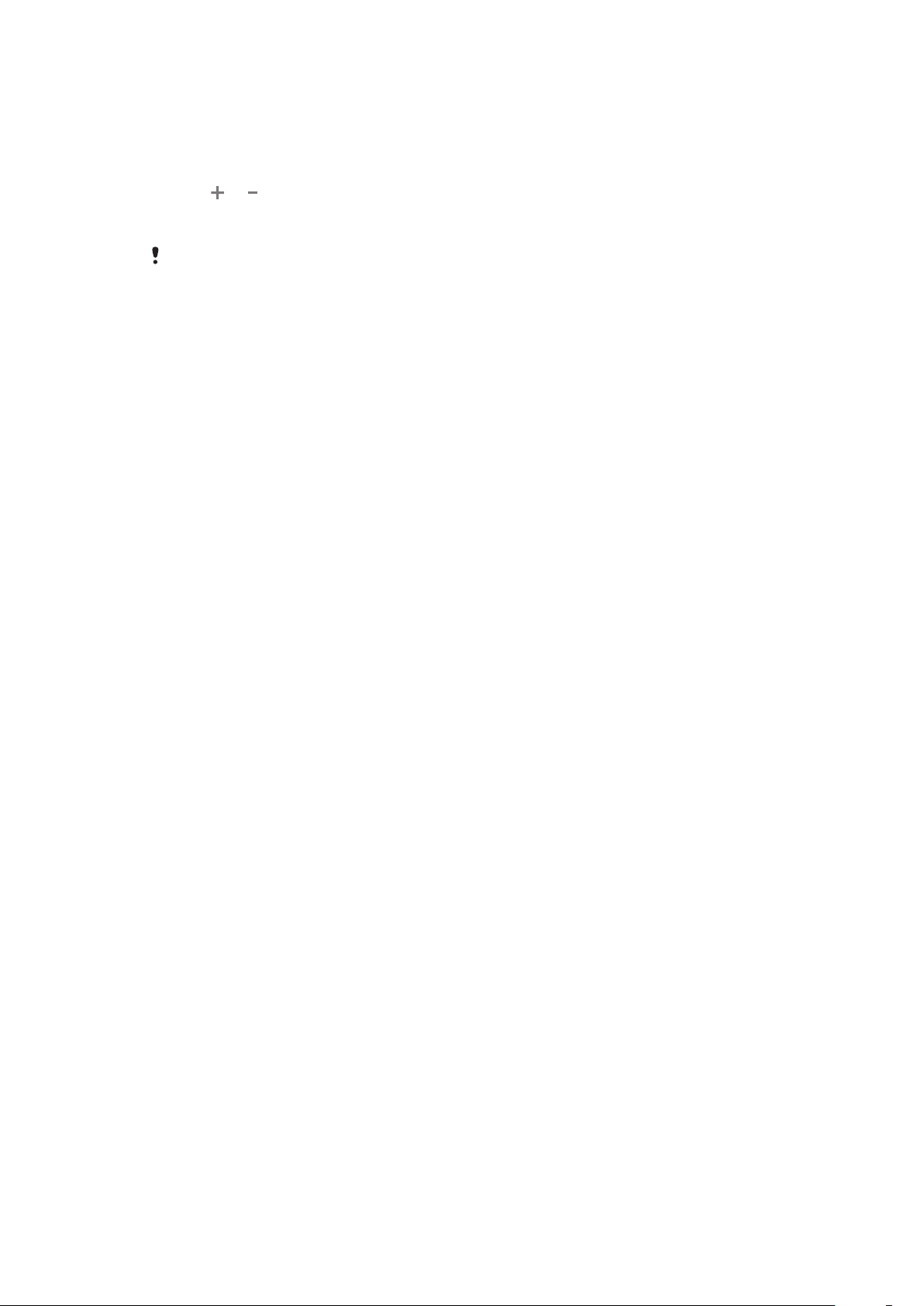
设置时间
在主屏幕中,点击应用程序栏。
1
2
点击设置 > "日期和时间"。
取消标记自动复选框(如果已标记)
3
4
点击"设置时间"
5
点击 或 调整小时和分钟。
6
点击 上午 可更改为 下午,反之亦然。
7
点击"设置"。
如果希望将 上午 更改为 下午,则必须取消标记"使用 24 小时格式"。
设置时区
在主屏幕中,点击应用程序栏。
1
2
点击设置 > "日期和时间"。
取消标记自动复选框(如果已标记)。
3
4
点击"选择时区"。
选择某一选项。
5
设置小时格式
在主屏幕中,点击应用程序栏。
1
2
点击设置 > "日期和时间" > "使用 24 小时格式"。
3
标记复选框以在 12 小时格式或 24 小时格式之间切换。
设置日期格式
在主屏幕中,点击应用程序栏。
1
2
点击设置 > "日期和时间" > "选择日期格式"。
选择某一选项。
3
铃声设置
设置手机铃声
在主屏幕中,点击应用程序栏。
1
2
点击设置 > "声音和显示" > "手机铃声"。
选择铃声。
3
启用触音
在主屏幕中,点击应用程序栏。
1
2
点击设置 > "声音和显示"。
3
选择"操作音"或操作音选择。
选择通知铃声
在主屏幕中,点击应用程序栏。
1
2
点击设置 > "声音和显示" > 通知铃声。
选择铃声,然后点击确定。
3
设置振动提示
在主屏幕中,点击应用程序栏。
1
2
点击设置 > "声音和显示"。
3
标记"手机振动"复选框。
调整音量
可以调整电话和通知以及音乐和视频播放的铃声音量。
使用音量键调节铃声音量
向上或向下按音量键。
•
使用音量键调节媒体播放音量
播放音乐或观看视频时,向上或向下按音量键。
•
这是此出版物的互联网版本。© 打印后仅可用于私人用途。
18
Page 19
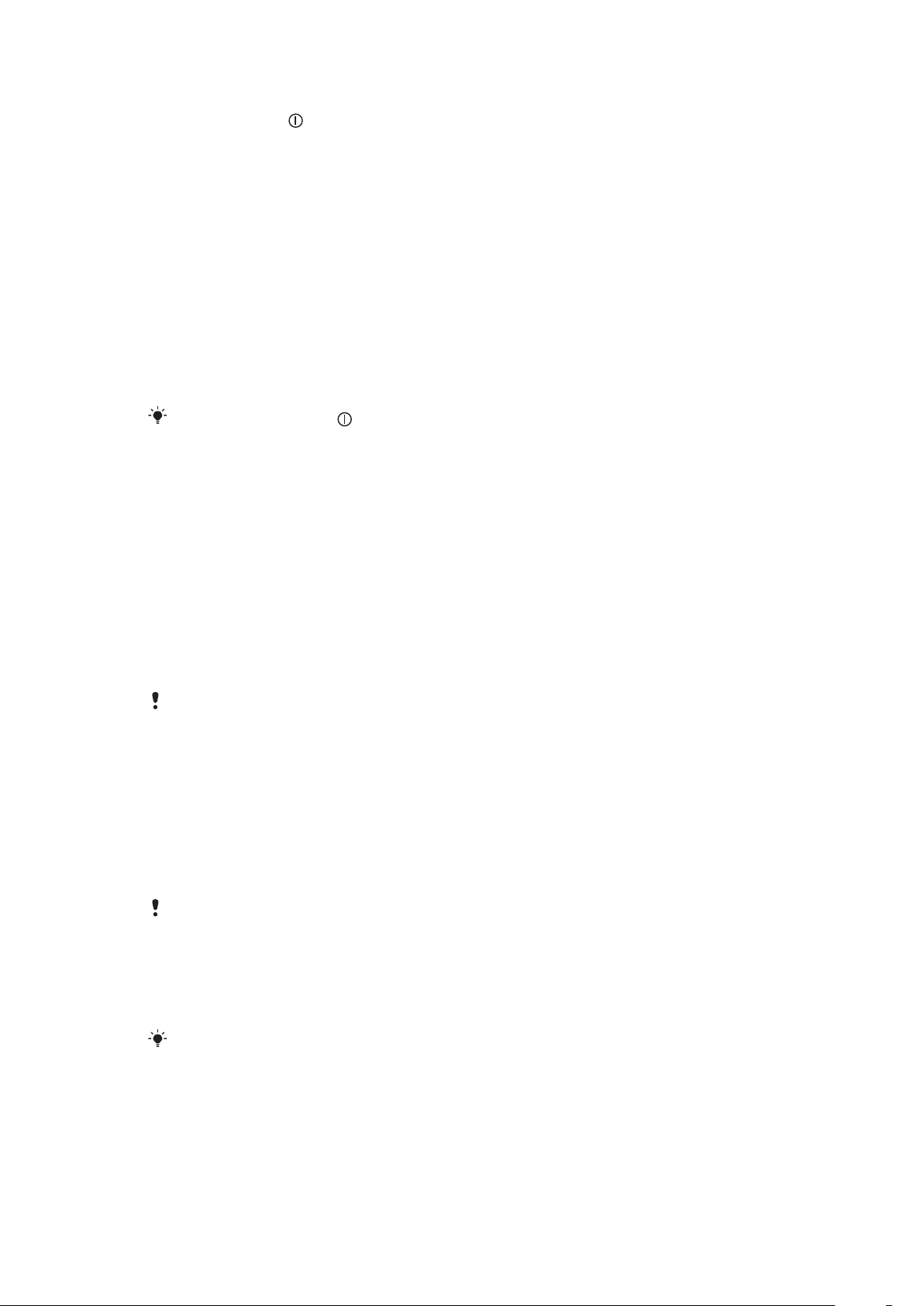
将手机设置为静音模式
1
按住手机顶部的 。
2
点击"静音模式"。
屏幕设置
调节屏幕亮度
在主屏幕中,点击应用程序栏。
1
2
点击设置 > "声音和显示" > "亮度"。
若要减小屏幕亮度,请将滑块向左拖动。若要增加屏幕亮度,请将滑块向右拖动。
3
点击确定。
4
调整关闭屏幕前的空闲时间
在主屏幕中,点击应用程序栏。
1
2
点击设置 > "声音和显示" > "屏幕待机"。
选择某一选项。
3
若要快速关闭屏幕,请按 。
给手机充电时使屏幕保持打开状态
在主屏幕中,点击应用程序栏。
1
2
点击设置 > "应用程序" > "开发"。
3
标记"保持唤醒状态"复选框。
手机语言
可以选择要在手机中使用的语言。
更改手机语言
在主屏幕中,点击应用程序栏。
1
2
点击设置 > "语言区域和文字" > "选择语言区域"。
选择某一选项。
3
如果您选择了错误的语言并且无法阅读菜单文本,请转到
帮助。
www.sonyericsson.com/support
飞行模式
在飞行模式下,手机不产生任何无线电传送。
打开飞行模式
在主屏幕中,点击应用程序栏。
1
2
点击设置 > "无线控件"。
3
标记"飞行模式"复选框。
在特殊场合,如飞机上,医院等,请遵守当地相关规定。
SIM 卡
SIM(用户识别模块)卡由网络运营商提供,内含有关用户的订阅的信息。在插入或取
出 SIM 卡之前,应始终关闭手机并断开充电器。
以获得
您可将通讯录保存在
SIM 卡上,然后从手机将其删除。
PIN 码
可能需要一个 PIN 码(个人识别码)才能启动手机中的服务和功能。每个 PIN 码数字都
显示为 *,除非以紧急号码数字开始,如 112 或 911。呼叫紧急号码无需输入 PIN 码。
19
这是此出版物的互联网版本。© 打印后仅可用于私人用途。
Page 20
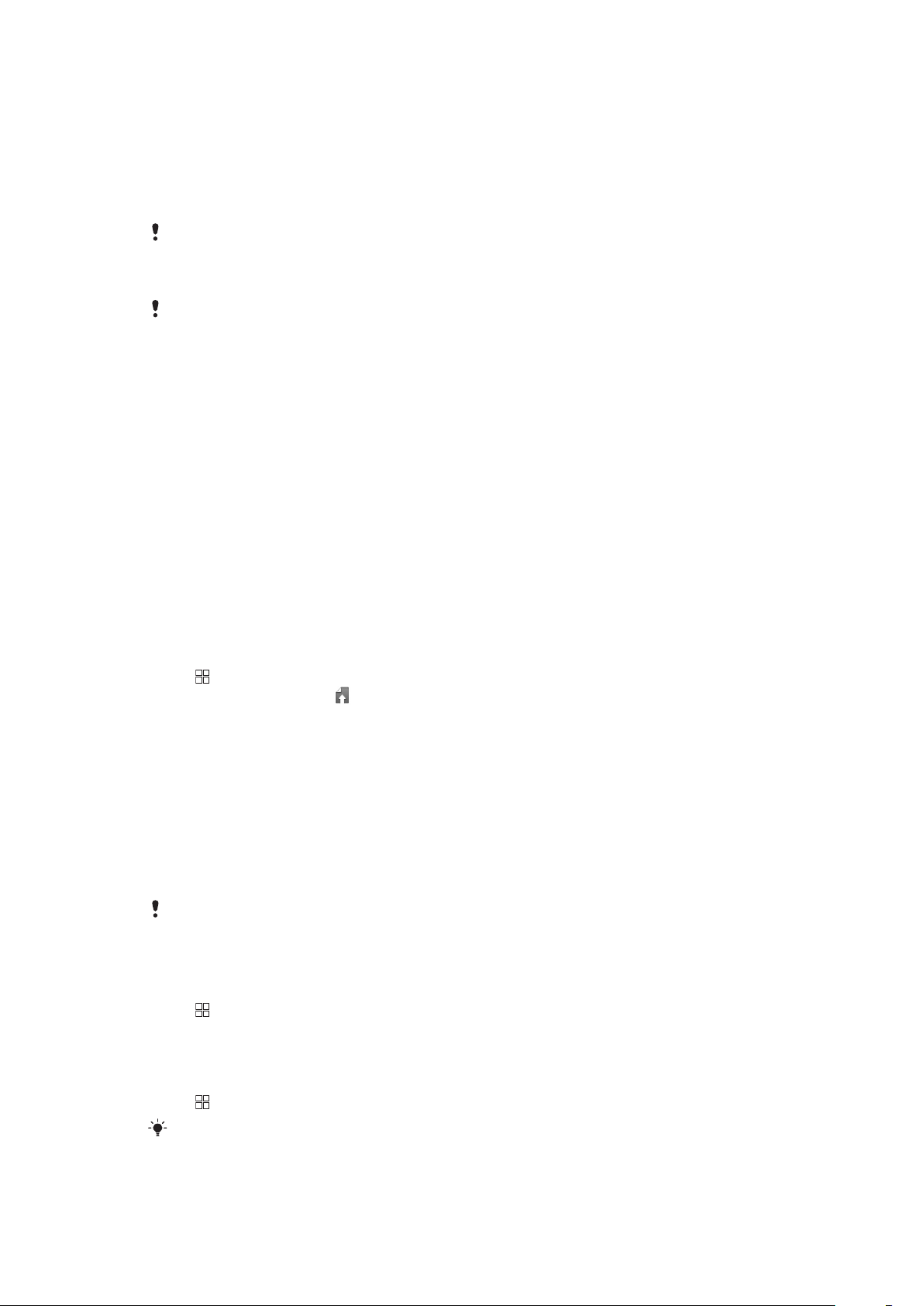
记忆库
可以将内容保存在记忆卡、手机记忆库和 SIM 卡上。音乐、视频剪辑和照片保存在记忆
卡上,而应用程序、联系人和信息保存在手机记忆库中。可以将联系人和信息导出和导
入到记忆卡进行备份。也可以将联系人保存在 SIM 卡上。
记忆卡
可能需要单独购买记忆卡。
手机支持使用 microSD™ 记忆卡来存储媒体内容。这种类型的卡可以用作其他兼容设备
的便携式记忆卡。
没有记忆卡,将无法使用相机,也无法播放或下载音乐文件和视频剪辑。
互联网和信息功能设定
对于大多数移动手机网络和运营商,都会在您购买手机时在手机中预先安装信息功能和
互联网设定。某些情况下,您可以将这些设定下载到手机中。这可以在首次打开已插入
SIM 卡的手机时一步完成,即,在手机启动时只需接受下载这些设定即可。还可以随时
自动下载,或手动添加和更改手机中的互联网和网络设定。如果不小心删除了默认接入
点名称 (APN),可以随时重设。
请与网络运营商联系,了解有关订阅设定的任何其他信息。
下载互联网和信息功能设定
在主屏幕屏幕中,点按应用程序栏。
1
2
点按设置 > "无线控件" > "移动网络"。
点按自动互联网设定。
3
重设默认的互联网设定
在主屏幕屏幕中,点按应用程序栏。
1
2
点按设置 > "无线控件" > "移动网络" > 接入点名称。
3
4
1
2
3
1
2
3
1
2
3
4
5
6
7
8
。
按
点按"重置为默认设置" 。
关闭数据连接
在主屏幕屏幕中,点按应用程序栏。
点按设置 > "无线控件" > "移动网络"。
取消标记 彩信和数据复选框。
查看当前网络连接
在主屏幕中,点击应用程序栏。
点击设置 > "无线控件" > "移动网络"。
点击接入点名称。
如果有多个可用连接,则右侧已标记的单选按钮指示该连接为活动网络连接。
手动配置互联网设置
在主屏幕中,点击应用程序栏。
点击设置 > "无线控件" > "移动网络" > 接入点名称。
。
按
点击"新 APN"。
点击"名称"并输入要创建的网络模式的名称。
点击 "APN" 并输入接入点名称。
点击并输入网络运营商所需的所有其他信息。
,然后点击保存。
按
有关网络设置的详细信息,请与网络运营商联系。
20
这是此出版物的互联网版本。© 打印后仅可用于私人用途。
Page 21
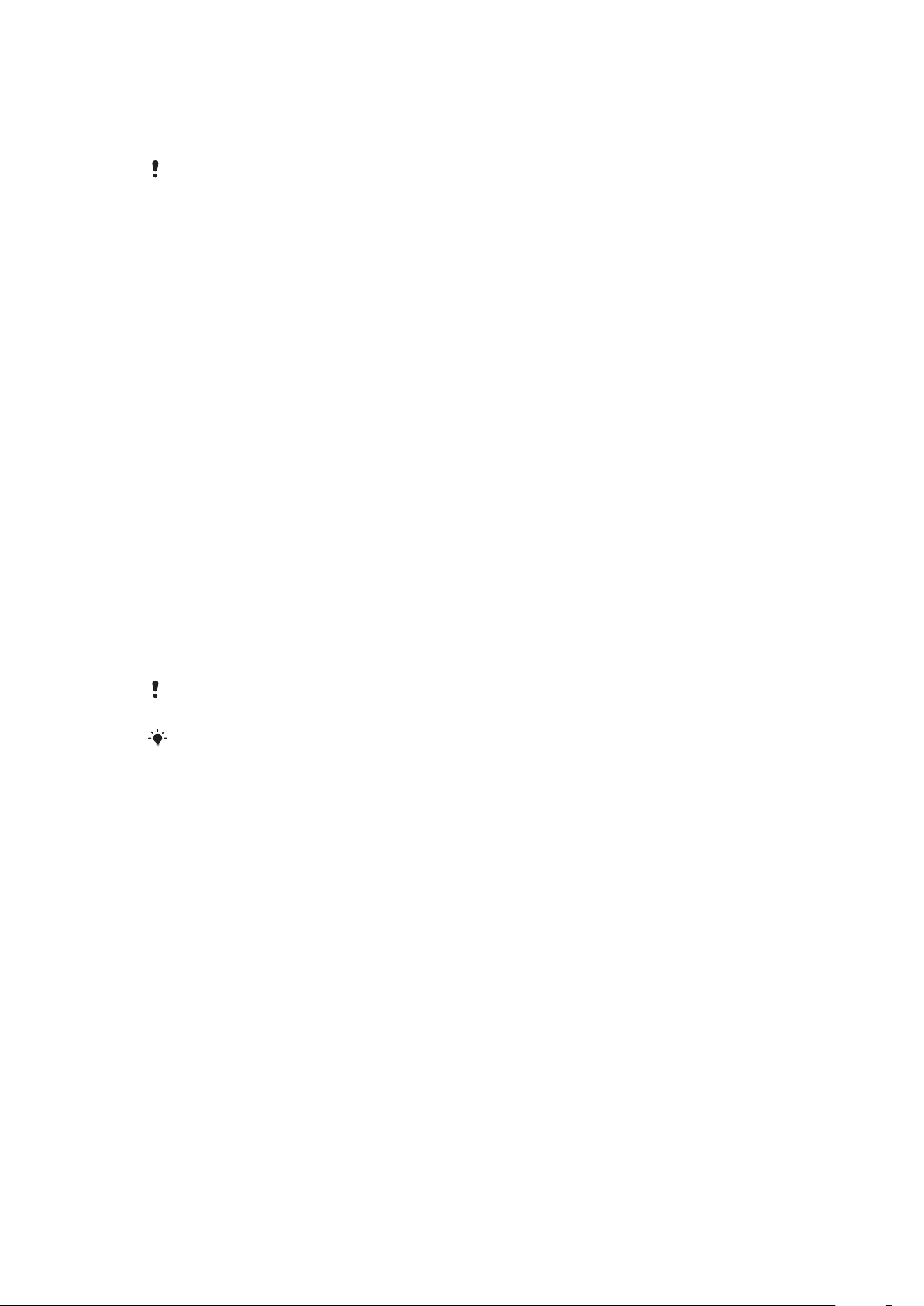
数据漫游
根据您的网络运营商的规定,可能允许通过主网络之外的 2G/3G 移动数据连接(漫游)。
请注意,数据传输可能是收费的。有关更多信息,请与网络运营商联系。
应用程序有时可能在不发出任何通知的情况下在主网络中使用互联网连接,例如,在发送搜索和
同步请求时。
启动数据漫游
在主屏幕中,点击应用程序栏。
1
2
点击设置 > "无线控件" > "移动网络"。
标记数据漫游复选框。
3
网络设定
根据网络的可用性,您的手机可以在网络之间自动切换。某些网络运营商允许您手动切
换网络,例如,如果您出国旅游希望使用特定网络时。
为了省电,您可以限制手机只使用 GSM 网络。但是,数据下载和上传速度将会变慢。如
果要下载或上传大量的数据,建议您改为另一网络模式或通过 WLAN 网络连接到互联
网。
限制手机仅使用 GSM 网络
在主屏幕屏幕中,点按应用程序栏。
1
2
点按设置 > "无线控件" > "移动网络"。
点按网络模式。
3
4
选择仅 GSM。
手动选择另一个网络
在主屏幕屏幕中,点按应用程序栏。
1
2
点按设置 > "无线控件" > "移动网络" > 网络运营商。
点按手动选择。
3
点按网络名称。
4
如果您手动选择了某个网络,则手机不会再搜索其他网络,即使您脱离手动选择的网络范围之外
也是如此。
您的网络运营商可能不允许使用某些网络。如果情况如此,则网络列表中的网络名称旁会显示一
个符号。
启动自动网络选择
在主屏幕中,点击应用程序栏。
1
2
点击设置 > "无线控件" > "移动网络" > 网络运营商。
点击自动选择。
3
21
这是此出版物的互联网版本。© 打印后仅可用于私人用途。
Page 22
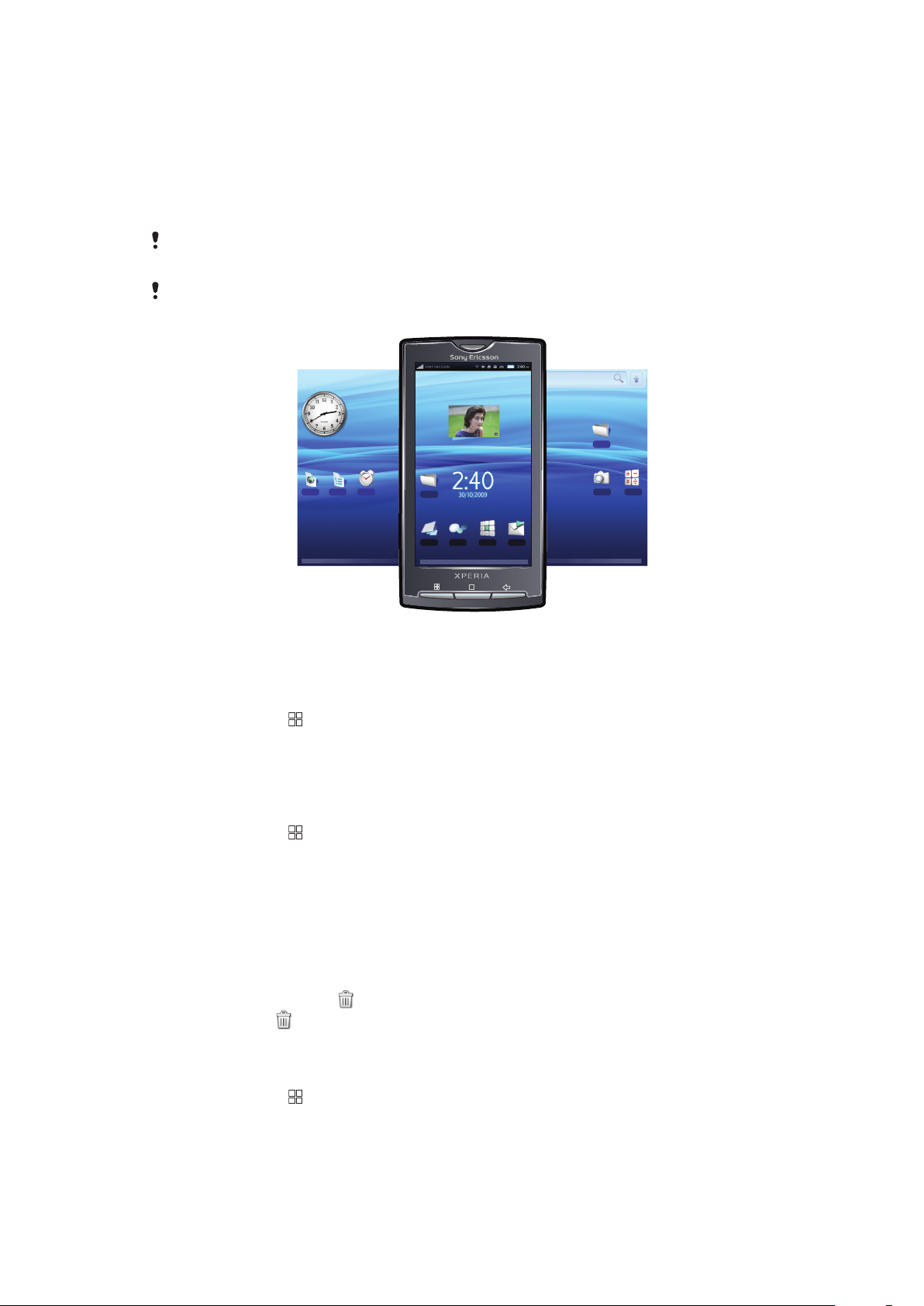
主屏幕
主屏幕屏幕是手机的起始点。通过添加小组件或更改背景和角中的应用程序,可以个性
化主屏幕屏幕。
当您添加多个小组件时,主屏幕屏幕会超出屏幕宽度。主屏幕屏幕上的角用于快速访问
应用程序或书签。可以向角添加任何应用程序或书签。
访问主屏幕屏幕时,某些应用程序可能会继续在后台运行。如果不希望应用程序在后台运行,则
可在转到主屏幕屏幕之前退出已打开的每个应用程序。
小组件是主屏幕屏幕上应用程序的一部分。它显示了该应用程序的重要信息,例如 Sony Ericsson
Timescape™ 小组件显示了传入信息,媒体小组件允许您直接启动音乐。
查看扩展的主屏幕
将手指拖到屏幕边缘可查看整个主屏幕。
•
更改主屏幕背景
1
在主屏幕中,按
2
点击"壁纸"。
3
点击图片或"壁纸图库"。
4
点击保存或"设置壁纸"。
添加主屏幕项目
1
在主屏幕中,按
在添加到主屏幕菜单中,选择要添加的项目。
2
将项目移动到扩展的主屏幕区域
触摸并按住主屏幕中的某个项目,直到该项目放大并且手机发生振动。
1
向左或向右拖动该项目。
2
释放该项目。
3
删除主屏幕项目
1
触摸并按住项目,直到 出现在屏幕底部为止。
2
将项目拖动到 并按住,直到屏幕底部亮起为止。
释放该项目。
3
向主屏幕添加文件夹
1
在主屏幕中,按 。
2
点击添加 > "文件夹"。
选择要添加的文件夹类型。
3
。
,然后点击添加。
22
这是此出版物的互联网版本。© 打印后仅可用于私人用途。
Page 23
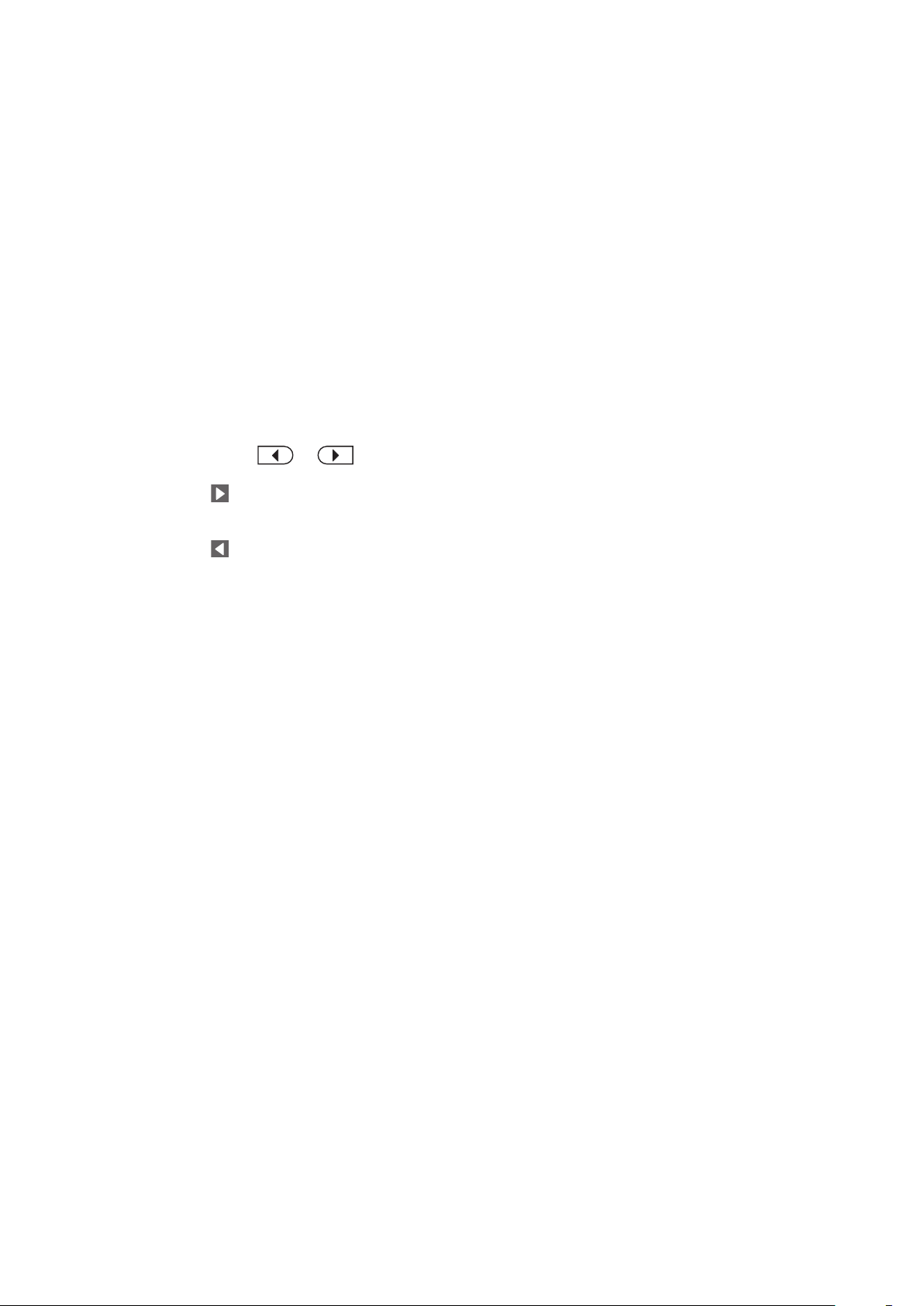
在文件夹中添加项目
触摸并按住某个应用程序图标,直到该图标放大并且手机振动为止。
1
将该应用程序图标拖动到目标文件夹上。
2
重命名文件夹
点击文件夹以将其打开。
1
2
触摸并按住文件夹的标题栏,以打开"重命名文件夹"对话框。
3
输入"文件夹名称",然后点击确定。
向主屏幕添加小部件
触摸并按住主屏幕,直到出现添加到主屏幕菜单。
1
2
点击"窗口小部件"。
选择某一选项。
3
从应用程序屏幕创建快捷方式
在主屏幕中,点击应用程序栏。
1
触摸并按住某个应用程序,直到该应用程序出现在主屏幕上为止。
2
将形状和文本添加到背景
1
触摸并保持 或 以向左或向右滚动,并选择您要开始工作的主屏幕窗
格。
2
点按 图标打开菜单。
选择希望添加到背景的形状或文本。如果点按文本图标,还需要点按文本输入字
3
段并输入所需文本。
4
点按 图标返回到工作区。
点按屏幕将形状或文本应用到当前窗格。还可以在屏幕上按住并拖动手指以分散
5
形状或文本。
23
这是此出版物的互联网版本。© 打印后仅可用于私人用途。
Page 24
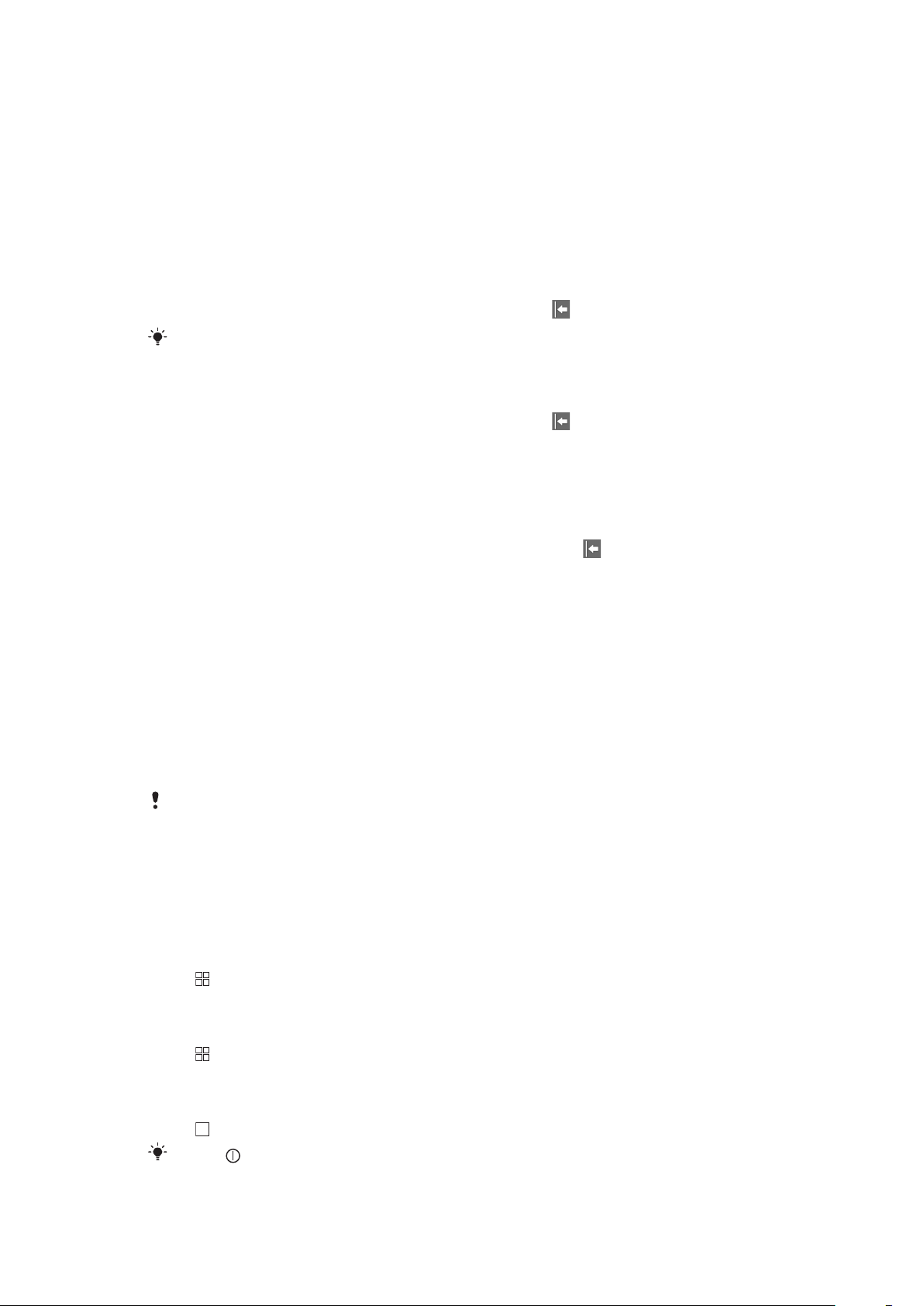
呼叫
紧急呼叫
本手机支持国际紧急号码,如 112 或 911。一般情况下,如果您位于网络范围内,无论
是否插入 SIM 卡,都可使用这些号码在任何国家/地区进行紧急呼叫。
进行紧急呼叫
在主屏幕中,点击拨号器。
1
2
输入紧急号码并点击呼叫。若要删除某个号码,请点击 。
没有插入 SIM 卡也可以进行紧急呼叫。
SIM 卡锁定时进行紧急呼叫
1
点击"紧急呼叫"。
2
输入紧急号码并点击呼叫。若要删除某个号码,请点击 。
呼叫处理
进行呼叫
在主屏幕中,点击拨号器。
1
2
输入接受者的号码并点击呼叫。若要删除某个号码,请点击 。
结束通话
点击结束通话。
•
拨打国际长途
在主屏幕中,点击拨号器。
1
2
触摸并按下 0 直到出现“+”号。
3
输入国家代码、区号(没有第一个 0)和电话号码,然后点击呼叫。
接听电话
如果屏幕已解锁,点击应答可接听电话。
•
如果屏幕已锁定,则解锁屏幕可接听电话。
•
如果您使用没有话筒的常规耳机,则必须从耳机接口中取下耳机,然后才能接听电话。
拒绝通话
点击拒绝。
•
在通话过程中改变耳机扬声器音量
向上或向下按音量键。
•
在通话过程中打开扬声器
1
2
1
2
。
按
点击免提。
在通话过程中关闭话筒
按 。
点击静音。
通话期间启动屏幕
•
按 。
请勿按
,它会结束通话。
24
这是此出版物的互联网版本。© 打印后仅可用于私人用途。
Page 25

在通话期间输入数字
1
在通话期间,将 图标(位于屏幕底部)向上拖动。将显示键盘。
输入数字。
2
将来电铃声设置为静音
收到呼叫时,按音量键。
•
最近通话
在通话记录中,可以查看最近未接来电 、已接来电 以及已拨电话 。
查看未接来电
1
如果存在未接来电,状态栏中将显示 。向下拖动状态栏。
点击未接电话。
2
呼叫通话记录中的号码
1
在主屏幕屏幕中,点按拨号器 > 通话记录。
2
如果希望直接呼叫某个号码,请点按该号码旁边的 。如果希望在呼叫前编辑号
码,请触摸并保持所需的号码,然后选择所需的选项。
为联系人添加通话记录中的号码
1
在主屏幕中,点击拨号器 > 通话记录。
2
点击并按住该号码,然后点击"添加到联系人"。
3
点击所需的联系人或点击"新建联系人"。
编辑联系人详细信息并点击保存。
4
语音信箱
如果您的订阅包括应答服务,当您无法接听电话时,呼叫方可以留下语音信箱信息。通
常,语音信箱号码保存在 SIM 卡上。如果没有,请与您的服务提供商联系以获取语音信
箱号码。然后手动输入该号码。
输入语音信箱号码
1
在主屏幕中,点击设置 > 通话设置 > 语音信箱。
输入语音信箱号码。
2
点击确定。
3
呼叫语音信箱服务
在主屏幕中,点击拨号器。
1
2
触摸并按住 1。
多个呼叫
通过在呼叫之间切换,可以同时处理多个呼叫。可以打开声音通知,以确定在当前通话
中是否接到另一个呼叫(呼叫等待)。如果已经启动呼叫等待,则收到另一个呼叫时,会
通过蜂鸣声发出通知。
启动或禁用呼叫等待
在主屏幕中,点击应用程序栏。
1
2
点击设置 > 通话设置 > GSM 呼叫设置。
若要启动或禁用呼叫等待,请点击呼叫等待。
3
拒绝第二个呼叫
在通话过程中听到重复的蜂鸣声时,点击忙。
•
接听另一个电话并结束当前通话
在通话过程中听到重复的蜂鸣声时,点击结束通话并接听。
•
25
这是此出版物的互联网版本。© 打印后仅可用于私人用途。
Page 26

接听另一个电话并保持当前通话
在通话过程中听到重复的蜂鸣声时,点击应答。
•
进行第二个呼叫
1
在当前通话中,按 ,然后点击 。
输入接受者的号码并点击呼叫。
2
如果接受者接听,则将第一个通话置于保持状态。
3
后续呼叫情况相同。
在多个电话之间切换
要切换到下一个电话并将当前通话置于保持状态,请点击呼叫切换。
•
结束当前通话并返回到保持的下一个通话
点击结束通话。
•
电话会议
使用电话会议或多方通话功能,可以与两个或多个人同时进行对话。
启动电话会议
在主屏幕中,点击拨号器。
1
拨打第一个与会者的号码并点击呼叫。
2
向电话会议添加另一名与会者
1
在通话过程中,按
输入第二个与会者的号码并点击呼叫。
2
3
当第二个与会者接听电话时,按 ,然后点击 。
,然后点击 。
与某一与会者进行私密对话
1
在通话过程中,按 ,然后点击 。
2
点击所需与会者旁边的 。
3
若要返回电话会议,请按 ,然后点击 。
结束与某个与会者的通话
1
在通话过程中,按 ,然后点击 。
2
点击目标与会者旁边的 。
结束电话会议
在通话期间,点击结束通话。
•
呼叫设置
转移呼叫
可以转移呼叫,例如,将呼叫转移到另一个电话号码或转移到应答服务。
转移呼叫
在主屏幕中,点击应用程序栏,然后点击设置。
1
2
点击通话设置 > GSM 呼叫设置 > 呼叫转接。
选择某一选项。
3
输入要将呼叫转移到的号码并点击启用。
4
关闭呼叫转移
在主屏幕中,点击应用程序栏,然后点击设置。
1
2
点击通话设置 > GSM 呼叫设置 > 呼叫转接。
选择某个选项。
3
点击禁用。
4
这是此出版物的互联网版本。© 打印后仅可用于私人用途。
26
Page 27

显示或隐藏本机号码
可以选择显示或隐藏打电话时显示在电话接收者设备上的手机号码。
显示或隐藏本机号码
在主屏幕中,点击应用程序栏,然后点击设置。
1
2
点击通话设置 > GSM 呼叫设置 > 来电者信息。
选择某个选项。
3
固定拨号号码
如果已从服务提供商收到 PIN2 码,则可以使用固定拨号号码 (FDN) 列表来限制拨出呼叫
和来电。
启用或禁用固定拨号
在主屏幕中,点击应用程序栏,然后点击设置。
1
2
点击通话设置 > 固定拨号。
3
点击启用固定拨号 或禁用固定拨号。
4
输入 PIN2 码并点击确定。
访问接听呼叫的接听方列表
在主屏幕中,点击应用程序栏,然后点击设置。
1
2
点击通话设置 > 固定拨号 > 固定拨号列表。
27
这是此出版物的互联网版本。© 打印后仅可用于私人用途。
Page 28

通讯录
在通讯录中,可以为个人联系人输入所有信息,例如,电话号码、电子邮件地址和 Web
服务帐户。当您查看某个联系人时,可以快速访问与该联系人的所有通信。
查看联系人
在主屏幕中,点击应用程序栏,然后点击通讯录。
•
•
在主屏幕中,点击拨号器 > 联系人
首次打开通讯录时,会启动设置向导。可以将手机设置为使用联机服务同步联系人,并可以从 SIM
卡或记忆卡导入联系人。
管理联系人
添加联系人
在主屏幕屏幕中,点按应用程序栏,然后点按通讯录。
1
2
按 ,然后点按"新建联系人"。
输入联系人的姓名。
3
输入或选择有关该联系人的其他所需信息。
4
完成后点按保存。
5
如果在联系人电话号码前加上加号和国家代码,则该号码可以用于进行国际通话。
搜索联系人
在主屏幕中,点击应用程序栏,然后点击通讯录。
1
在搜索字段中输入联系人姓名的前几个字母。将显示以这些字母开头的所有联系
2
人。
编辑联系人
在主屏幕中,点击应用程序栏,然后点击通讯录。
1
点击要编辑的联系人。
2
点击编辑。
3
编辑所需的信息并点击保存。
4
删除联系人
在主屏幕中,点击应用程序栏,然后点击通讯录。
1
2
按 ,然后点击删除联系人。
标记要删除的联系人,如果要删除所有联系人,请点击全部标记。
3
点击删除。
4
呼叫联系人
在主屏幕屏幕中,点按应用程序栏,然后点按通讯录。
1
点按联系人。
2
点按所需的联系人电话号码。
3
如果需要,可编辑该号码。点按呼叫。
4
编辑有关自己的联系人信息
在主屏幕中,点击应用程序栏,然后点击通讯录。
1
点击位于联系人列表顶部的我的号码:。
2
点击编辑。
3
输入新信息或进行所需的更改。
4
完成后,点击保存。
5
通过 Bluetooth™ 无线技术发送名片
在主屏幕中,点击应用程序栏,然后点击通讯录。
1
点击我的号码:。
2
3
按 ,然后点击发送名片。
从列表中选择某一设备。
4
28
这是此出版物的互联网版本。© 打印后仅可用于私人用途。
Page 29

收藏
可以将联系人标记为收藏。收藏列表提供对已经标记的联系人的快速访问。
将联系人标记为收藏
在主屏幕中,点击应用程序栏,然后点击通讯录。
1
点击要标记的联系人。
2
3
点击 。
备份通讯录
可以使用记忆卡和 SIM 卡备份通讯录。这是一种很有用的功能,例如,当您希望将联系
人信息传送到其他手机中时。
同时还可以使用同步服务备份通讯录。有关更多信息,请参阅第 6 页上)
同步和处理内容
备份记忆卡上的所有联系人
在主屏幕屏幕中,点按应用程序栏,然后点按通讯录。
1
2
按
,然后点按"更多" > 备份联系人 > 记忆卡。
点按确定。
3
从记忆卡导入联系人
在主屏幕屏幕中,点按应用程序栏,然后点按通讯录。
1
2
按 ,然后点按"更多" > "导入联系人" > 记忆卡。
将出现一个列表,其中显示了不同备份批次的所有手机联系人,以及创建这些联
3
系人的相应日期。选择所需的备份。
选择添加联系人或替换所有联系人。
4
备份 SIM 卡上的姓名和号码
在主屏幕中,点击应用程序栏,然后点击通讯录。
1
2
按 ,然后点击"更多" > 备份联系人 > SIM 卡。
标记要复制的联系人,或点击全部标记。
3
点击备份。
4
选择添加联系人或替换所有联系人。
5
如果选择
将联系人复制到 SIM 卡时,只保存联系人姓名和一个号码。这是因为 SIM 卡的内存有限。
替换所有联系人,则会替换所有现有 SIM 卡信息。
。
从 SIM 卡导入联系人
在主屏幕中,点击应用程序栏,然后点击通讯录。
1
2
按 ,然后点击"更多" > "导入联系人" > SIM 卡。
若要导入一个联系人,请点击该联系人,然后编辑该联系人信息并点击保存。若
3
要导入所有联系人,请按 ,然后点击全部导入。
29
这是此出版物的互联网版本。© 打印后仅可用于私人用途。
Page 30

短信和彩信
在使用 SMS 和 MMS 之前
可以使用 SMS(短信)从手机发送和接收短信。如果您的订阅包括 MMS(多媒体信息
服务),则还可以发送和接收包含媒体文件(例如图片和视频)的信息。单条短信最多包
含 160 个字符。过长的信息会被截断,并作为多条信息发送。发送的每条信息都将会收
取费用。
使用 SMS 和 MMS
创建和发送信息
在主屏幕中,点击应用程序栏,然后点击信息功能。
1
2
点击"新信息"。
输入一个或多个收件人号码或电子邮件地址。
3
输入信息文本。
4
5
如果您想添加照片、视频或声音,请按
点击发送。
6
接收和阅读信息
在主屏幕中,点击应用程序栏,然后点击信息功能。
1
从列表中选择某一信息会话。
2
如果收到的信息是彩信,请点击下载(如果未启用自动下载)。
3
4
如果收到的信息包含音乐或视频,请点击 进行播放。
,然后点击"附加"并选择附加内容。
当收到短信或彩信时,将在状态栏中显示
删除信息线程
在主屏幕中,点击应用程序栏,然后点击信息功能。
1
选择信息会话。
2
3
按 ,然后点击"更多" > 删除会话。
将收到信息中的号码保存到联系人
在主屏幕中,点击应用程序栏,然后点击信息功能。
1
选择信息会话。
2
3
按 ,然后点击"更多" > "添加到联系人"。
4
点击要将号码添加到的联系人,或者点击"新建联系人"。
保存彩信附件
在主屏幕中,点击应用程序栏,然后点击信息功能。
1
选择信息会话。
2
3
触摸并按住附件,然后点击"将附件复制到 SD 卡"。
更改信息的通知设置
在主屏幕中,点击应用程序栏,然后点击信息功能。
1
2
3
1
2
3
4
,然后点击设置。
按
选择某一选项。
更改所收到彩信的下载设置
在主屏幕中,点击应用程序栏,然后点击信息功能。
按 ,然后点击设置。
如果您希望自动下载所收到的彩信,请标记"自动检索"复选框。
如果您还希望在漫游时自动下载所收到的彩信,请标记"漫游自动检索"复选框。
。要阅读信息,还可以向下拖动状态栏。
30
这是此出版物的互联网版本。© 打印后仅可用于私人用途。
Page 31

备份记忆卡上的信息
在主屏幕中,点击应用程序栏,然后点击信息功能。
1
2
按 ,然后点击保存到 SD。
从记忆卡导入信息
在主屏幕中,点击应用程序栏,然后点击信息功能。
1
2
按 ,然后点击从 SD 导入。
删除所有信息线程
在主屏幕中,点击应用程序栏,然后点击信息功能。
1
2
按 ,然后点击"删除会话"。
31
这是此出版物的互联网版本。© 打印后仅可用于私人用途。
Page 32

电子邮件
您可以使用手机来收发您的常用电子邮件帐户的电子邮件。
可以通过使用手机中的 Moxier™ Sync 应用程序设定与 Microsoft® Exchange Server 的同步。然
后即可将手机中的 Moxier™ Mail 应用程序与 Microsoft® Exchange Server 电子邮件帐户一起使
用。有关更多信息,请参阅 www.moxier.com。
设定电子邮件
对于在电子邮件设定向导中设定的首个电子邮件帐户,可以在索尼爱立信 Timescape™
中查看接收到的电子邮件。
首次在手机中设置电子邮件帐户
在主屏幕中,点击应用程序栏,然后点击电子邮件。
1
2
点击"下一步"。
3
输入电子邮件地址和密码,并点击"完成"。
4
点击"下一步"。
5
如果手机无法自动下载电子邮件帐户设置,则点击"手动设置"并手动输入帐户设
置。
6
输入帐户名和您希望在外发邮件上显示的名称。点击"完成"。
如果需要手动输入设置,请与电子邮件服务提供商联系,获取正确的电子邮件帐户设置。例如,
您需要了解帐户类型是 POP3 还是 IMAP。
使用电子邮件
创建和发送电子邮件
在主屏幕中,点击应用程序栏,然后点击电子邮件。
1
2
按 ,然后点击撰写。
输入收件人的电子邮件地址。
3
4
如果希望添加抄送或密件抄送收件人,请按 ,然后点击"添加抄送/密送地址"。
输入主题。
5
输入邮件文本。
6
7
若要附加文件,请按 ,然后点击"添加附件"并选择文件。
8
点击"发送"。
接收和打开电子邮件
在主屏幕中,点击应用程序栏,然后点击电子邮件。
1
如果有多个帐户,请选择要访问的帐户。
2
3
要更新收件箱中的新邮件,请按 ,然后点击"刷新"。
要打开和阅读邮件,请点击该邮件。
4
如果更改了电子邮件设置并且设置了"电子邮件检查频率",则收到新邮件时会在状态栏出现
可以向下拖动状态栏以阅读邮件。
保存电子邮件附件
在主屏幕中,点击应用程序栏,然后点击电子邮件。
1
如果您有多个电子邮件帐户,请选择接收到相关邮件的帐户。
2
点击邮件。附件将显示在视图底部的列表中。
3
4
选择要保存的附件,然后点击"保存"。附件将保存到记忆卡上。
。
回复电子邮件
在主屏幕中,点击应用程序栏,然后点击电子邮件。
1
如果您有多个帐户,请选择接收到相关邮件的帐户。
2
点击要回复的邮件。
3
4
点击"回复"或"全部回复"。
5
输入文本,然后点击"发送"。
32
这是此出版物的互联网版本。© 打印后仅可用于私人用途。
Page 33

转发电子邮件
在主屏幕中,点击应用程序栏,然后点击电子邮件。
1
如果您有多个帐户,请选择接收相关邮件的帐户。
2
3
触摸并按住该邮件,然后点击"转发"。
4
将显示该邮件以及引用文本和附件。若要删除引用文本或附件,请点击 。
5
如果需要,输入一些文本并点击"发送"。
删除电子邮件
在主屏幕中,点击应用程序栏,然后点击电子邮件。
1
如果您有多个帐户,请选择接收相关邮件的帐户。
2
3
触摸并按住该信息,然后点击"删除"。
电子邮件帐户
更改电子邮件帐户的设置
在主屏幕中,点击应用程序栏,然后点击电子邮件。
1
2
按 ,然后点击"帐户"。
3
触摸并按住所需的帐户,然后点击"帐户设置"。
4
点击"电子邮件检查频率"并选择检查时间间隔。
5
如果希望将该帐户用于所有发出的电子邮件,请标记"默认帐户"复选框。
6
如果希望状态栏中显示新电子邮件通知,请标记"电子邮件通知"复选框。
在手机中添加额外电子邮件帐户
在主屏幕中,点击应用程序栏,然后点击电子邮件。
1
2
按 ,然后点击"帐户"。
3
按 ,然后点击"添加帐户"。
4
输入电子邮件地址和密码,然后点击"完成"。如果需要,标记复选框"默认情况下
从此帐户发送电子邮件。"。点击"下一步"。如果无法自动下载该电子邮件帐户的
设置,请点击"手动设置"并手动完成设置。
5
输入要在发送的邮件上显示的帐户名称和名称。点击"完成"。
删除手机中的电子邮件帐户
在主屏幕中,点击应用程序栏,然后点击电子邮件。
1
2
3
,然后点击"帐户"。
按
触摸并按住所需的帐户,然后点击"删除帐户" > "确定"。
33
这是此出版物的互联网版本。© 打印后仅可用于私人用途。
Page 34

开心™ 和 新浪微博™ 设置
可以设置 开心™ 和 新浪微博™ 帐户以便在手机中使用。然后,可以在索尼爱立信
Timescape™ 和 通讯录 中更新您的状态或查看来自联系人的发布内容。
设置手机中的 开心™ 或 新浪微博™ 帐户
在主屏幕中,点击应用程序栏,然后点击设置。
1
2
点击在线服务帐户,然后选择 开心™ 或 新浪微博™。
输入登录名和密码,并点击登录。
3
需要时,点击自动更新并输入新通知的下载频率间隔。
4
设置要在手机中工作的 开心™ 和 新浪微博™ 之后,即可更新自己的状态或者查看来自
索尼爱立信 Timescape™ 和通讯录中联系人的通知。
34
这是此出版物的互联网版本。© 打印后仅可用于私人用途。
Page 35

索尼爱立信 Timescape™(全息沟通管
理)
索尼爱立信 Timescape™ 通过将所有通信收集到一个视图中,从而使社交体验发生了根
本改变。每个事件(短信和彩信、未接来电)在屏幕中显示为一个按时间顺序流动的图块。
在选择查看某个事件的全部内容之前,可先查看该事件的缩略预览。您可以按事件类型
进行筛选以查看联系人的所有通信。
并非所有国家/地区或者所有网络和/或所有地区的服务提供商都支持本章中介绍的服务和功能。
启动 Timescape™
•
在主屏幕中,点击 Timescape™。
设定 Timescape™
首次开始使用 Timescape™ 时,设置向导将引导您完成必要的步骤。
1
在主屏幕屏幕中,点按 Timescape™。
点击位于屏幕中心的图块。
2
3
如果需要,点按在线服务帐户并输入 开心™ 或 新浪微博™ 帐户信息,然后重复按
,直至您可以继续设定 Timescape™。
如果尚未在电子邮件应用程序中设定电子邮件帐户,则可以点按电子邮件并输入
4
您的电子邮件帐户信息,然后重复按 ,直至您可以继续设定 Timescape™ 为
止。
完成后点按完成。
5
只能设定一个电子邮件帐户、一个
开心™ 和一个 新浪微博™ 帐户,以使用 Timescape™。
Timescape™ 导航
在 Timescape™ 中滚动浏览图标
触摸并按住某个图标,然后向上或向下拖动。
•
在 Timescape™ 中预览图标
点击图标。
•
删除 Timescape™ 中的图块
点击图块。
1
2
拖动图块,直到 出现在屏幕的底部为止。
3
将图块拖动到 图标并等待,直到图标被激活。
释放图块。
4
点击确定。
5
事件筛选
所有事件
未接来电
收到的短信和彩信
收到的电子邮件
最近拍摄的照片和视频
最近播放的歌曲
这是此出版物的互联网版本。© 打印后仅可用于私人用途。
35
Page 36

筛选在 Timescape™ 中显示的事件
点击或轻拂筛选图标。
•
使用 Timescape™(全息沟通管理)
图块图标
图块上的以下图标表示某一类型的事件。预览图块时,可以通过点击图标来查看相关事
件。
未接来电
短信或彩信
电子邮件
最近拍摄的照片
最近拍摄的视频
最近播放的歌曲
Timescape™ 中的无限按钮
点击某个图块时,会在右上角出现无限按钮 (最近拍摄的视频除外)。如果该图块连
接到某个手机联系人,则可以通过点击此无限按钮来访问相关内容。
图标
点击 之后打开:
与该联系人的所有通话
与该连接人的所有短信和彩信通信
与该联系人的所有电子邮件通信
相册中的相关照片
查看 Timescape™ 中的事件
1
在主屏幕中,点击 Timescape™。
对所需事件点击两次。
2
当有未接来电时从 Timescape ™ 回拨
1
在主屏幕中,点击 Timescape™。
点击两次表示未接来电的图块。
2
点击呼叫。
3
在 Timescape™ 中回复短信或彩信
1
在主屏幕中,点击 Timescape™。
双击短信或彩信图标。
2
输入信息文本。
3
4
如果需要,按
点击发送。
5
并点击"附加"以插入附件。
在 Timescape™ 中回复电子邮件
1
在主屏幕中,点击 Timescape™。
双击电子邮件图标。
2
3
点击"回复"或"全部回复"。
4
输入文本,然后点击"发送"。
这是此出版物的互联网版本。© 打印后仅可用于私人用途。
36
Page 37

查看相关相册材料中最近拍摄的照片
1
2
1
在主屏幕中,点击 Timescape™。
2
点击最近拍摄的照片或视频的图块,然后点击 。
可以通过同一日期、同一位置或者通过联系人名称来筛选所显示照片。
3
手机将显示由相同联系人名称、日期或地点标记的相关内容或照片。最多为五个联系人显示相关
照片。
查看相关手机和 Web 材料中最近播放的歌曲
1
在主屏幕中,点击 Timescape™。
点击最近播放的歌曲的图块。
2
3
点击 。
Timescape™(全息沟通管理)设置
访问 Timescape™ 设置
1
在主屏幕中,点击 Timescape™。
2
点击屏幕底部的筛选项目
3
按 ,然后点击设定。
更改将显示在 Timescape™ 中的事件
1
在主屏幕屏幕中,点按 Timescape™。
2
按 ,然后点按设定 > 定制图块。
点按所需的复选框,然后点按确定。
3
。
更改将显示在 Timescape™ 中的筛选项目
1
在主屏幕屏幕中,点按 Timescape™。
2
3
,然后点按设定 > 自定义 Splines™。
按
标记所需的条目,然后点按确定。
将 Timescape™ 作为主屏幕
可以将 Timescape™ 作为主屏幕。按下
™ 主屏幕与 Timescape™ 启动屏幕稍有不同。
Timescape™ 作为主屏幕,则此用户指南中的某些说明可能会不同。
如果将
将始终返回到 Timescape™。注意:Timescape
1
2
应用程序快捷方式
应用程序栏
37
这是此出版物的互联网版本。© 打印后仅可用于私人用途。
Page 38

将 Timescape™ 设置为主屏幕
1
在主屏幕中,点击 Timescape™。
2
按
,然后点击设定。
标记复选框设定为主页。
3
当 Timescape™ 为主屏幕时更改应用程序快捷方式
1
从 Timescape™ 主屏幕,点击应用程序栏。应用程序快捷方式将出现在屏幕上方。
触摸并按住要删除的快捷方式,然后将其向下拖动并释放在其他应用程序中间。
2
3
触摸并按住要添加到 Timescape™ 主屏幕的应用程序,然后将其拖动到屏幕顶部
其他快捷方式中间。
从 Timescape™ 主屏幕访问 Timescape™ 设置
•
在 Timescape™ 主屏幕中,按
,然后点击设定。
停止使用 Timescape™ 作为主屏幕
1
从 Timescape™ 主屏幕,按 ,然后点击设定。
取消标记复选框设定为主页。
2
38
这是此出版物的互联网版本。© 打印后仅可用于私人用途。
Page 39

同步
将手机和计算机同步是一种共享计算机以及手机上相同联系人、信息,或日历事件的简
单且实用的方法。 可以采用多种不同的方法同步手机,具体取决于首选的服务以及要同
步的内容。
可以使用索尼爱立信同步来同步联系人。也可以通过使用手机中的 Moxier™ 应用程序来
设定 Microsoft® Exchange Server 同步。有关更多信息,请参阅 www.moxier.com。
索尼爱立信同步
使用索尼爱立信同步应用程序可在您的手机和索尼爱立信帐户之间同步书签和联系人。在
www.sonyericsson.com/user 上,您可以使用 Internet 连接从任何计算机访问、编辑和添
加信息。
可以从手机创建并设置索尼爱立信帐户,也可以在 www.sonyericsson.com/user 上创建
帐户。
可以将索尼爱立信同步设置为连接到任何 SyncML™ 服务。
选择索尼爱立信同步作为默认同步服务
在主屏幕中,点击应用程序栏。
1
2
点击设置 > 数据同步 > 选择同步应用程序。
3
选择 Sony Ericsson。
设置手机中的索尼爱立信同步
在主屏幕中,点击应用程序栏。
1
点击索尼爱立信同步。
2
点击开始。
3
按照注册向导操作创建索尼爱立信同步帐户。
4
使用索尼爱立信同步进行同步
在主屏幕中,点击应用程序栏。
1
点击索尼爱立信同步。
2
3
点击索尼爱立信同步图标
在索尼爱立信同步中设置 SyncML™ 同步
在主屏幕中,点击应用程序栏。
1
点击索尼爱立信同步。
2
3
按 。
点击创建。
4
在两个标签之间切换并输入所需的帐户设置。
5
6
按 。
点击保存。
7
有关帐户设置的更多信息,请联系
在索尼爱立信同步中编辑同步项目
在主屏幕中,点击应用程序栏。
1
点击索尼爱立信同步。
2
触摸并按住同步项目。
3
点击编辑。
4
在两个选项卡之间切换并编辑所需信息。
5
6
按 。
点击保存。
7
启动同步。
SyncML™ 服务提供商。
39
这是此出版物的互联网版本。© 打印后仅可用于私人用途。
Page 40

设置索尼爱立信同步中的自动同步
在主屏幕中,点击应用程序栏。
1
2
点击设置 > 数据同步。
点击索尼爱立信同步。
3
触摸并按住同步项目。
4
点击编辑。
5
向下滚动并标记编辑帐户选项卡中的自动同步复选框。
6
7
按 。
点击保存。
8
在索尼爱立信同步中设置同步间隔
在主屏幕中,点击应用程序栏。
1
点击索尼爱立信同步。
2
触摸并按住同步项目。
3
点击编辑。
4
标记同步时间间隔复选框。
5
选择同步间隔。
6
7
按
。
点击保存。
8
删除索尼爱立信同步中的同步项目
在主屏幕中,点击应用程序栏。
1
点击索尼爱立信同步。
2
触摸并按住同步项目。
3
点击删除。
4
点击是。
5
停止索尼爱立信同步中的同步
1
正在同步时,按
点击取消。
2
。
40
这是此出版物的互联网版本。© 打印后仅可用于私人用途。
Page 41

WLAN
利用 WLAN,您可以使用手机以无线方式接入互联网。
在使用 WLAN 之前
要使用 WLAN 连接浏览互联网,需要搜索并连接到可用的 WLAN 网络,然后打开互联网
浏览器。WLAN 网络的信号强度可能因手机位置而异。越靠近 WLAN 路由器可能会增强
信号强度。
打开 WLAN
1
在主屏幕中,向上拖动
2
查找并点按网络设置 > "无线控件"。
3
标记 WLAN 复选框。手机将立即扫描可用的 WLAN 网络。
启用 WLAN 可能需要几秒钟的时间。
连接到 WLAN 网络
1
在主屏幕中,向上拖动 。
2
查找并点按网络设置 > "无线控件" > WLAN 设置。
3
可用的 WLAN 网络显示在 WLAN 网络下方。可用的网络可能是开放网络,也可能
是安全网络。
4
点按一个 WLAN 网络以连接到该网络。如果您尝试连接到安全的 WLAN 网络,则
会在连接到该网络之前,要求您输入该 WLAN 网络的密码。连接之后,状态栏中
会显示
。
。
已连接的
接。
在某些场所,WLAN 开放网络有时会要求您在访问互联网之前先登录到某网页。联系 WLAN 网络
管理员以获得访问此类 WLAN 网络的权限。
WLAN 网络将被记住。当您下次要访问之前连接的 WLAN 网络时,您的手机会自动连
41
这是此出版物的互联网版本。© 打印后仅可用于私人用途。
Page 42

Web 浏览器
打开浏览器
在主屏幕中,点击应用程序栏,然后点击浏览器。
•
转到某一网页
1
在浏览器屏幕中,按 ,然后点击"转至"。
使用键盘输入网址。输入网址时,屏幕上将显示匹配的网址。点击所需网址直接
2
转到该网页或继续输入网址。
3
点击"输入网址"。
如果将手机横放时屏幕方向未自动更改,请标记设置 > "声音和显示"下的"方向"复选框。
浏览时转到上一页
•
按 。
退出浏览器
•
若要关闭所有打开的窗口并退出浏览器,请按 并点击退出。
查看网页
使用 Web 浏览器提供的高级功能,可以像在台式计算机上一样查看网页。
最多可以打开八个浏览器窗口。通过打开多个窗口,可以轻松从一个网站切换到另一个
网站。
打开新的浏览器窗口
1
浏览网页时,在浏览器屏幕中,按
个新的浏览器窗口。
2
如果打开两个或多个浏览器窗口,则按 并点击"窗口"可添加多个浏览器窗口。
在浏览器窗口之间切换
1
在浏览器屏幕中,按 ,然后点击"窗口"。
2
在"当前窗口"屏幕中,点击需要查看的浏览器窗口。
3
要打开新网页,请点击"新窗口"。
4
要关闭浏览器窗口,请在希望关闭的浏览器窗口上点击 。
缩放网页
在屏幕上沿任何方向拖动手指都可以启动网页上的缩放控件。
1
点按缩放图标:
2
缩小
放大
启动网页概述
在网页中查找文本
1
查看网页时,按
输入搜索项目。输入时,匹配的字符将以绿色突出显示。点击左箭头或右箭头可
2
转到上一个或下一个匹配项。
3
点击 可关闭搜索栏。
并点击"更多" > "在网页上查找"。
并点击"新窗口"。将在默认的主页中打开一
42
这是此出版物的互联网版本。© 打印后仅可用于私人用途。
Page 43

复制网页中的文本
打开并缩小要复制文本所在的网页。
1
找到要复制的文本。
2
3
按 ,然后点击"更多" > "选择文字"。
将手指放置在要复制的文本的开头,然后拖动到要复制的文本的结尾。被复制的
4
文本会以粉红色突出显示。
从屏幕释放手指。
5
若要将文本粘贴在电子邮件、短信或彩信中,请触摸并按住信息或电子邮件上的
6
文本框,然后点击菜单中的"粘贴"。
自动适合网页
•
在浏览器屏幕中,按
将能够在屏幕上查看完整的网页。
调节浏览器设置
•
在浏览器屏幕中,按 ,然后点击"更多" > 设置。
,并点击"更多" > 设置 > 自动调整为网页大小。现在,您
管理书签和历史记录
可以检查历史记录并且可以在手机上存储任意多个书签。
将网页标记为书签
从浏览器屏幕,转到要标记为书签的网页。
1
2
按 ,然后点击"书签"。将打开书签屏幕。
点击添加书签。
3
点击名称以更改书签的名称并点击确定。
4
打开书签
1
在浏览器屏幕中,按 ,然后点击"书签"。
点击要打开的书签。
2
触摸并按住书签以访问菜单中的选项,通过这些选项可以打开、编辑、添加快捷
3
方式、保存、共享以及删除书签。
将上次访问的页面标记为书签
1
在浏览器屏幕中,按 ,然后点击"书签"。将打开书签屏幕。
2
按 ,然后点击"将上次查看过的网页加为书签"。上次打开的网页现已保存到书
签。
编辑书签
1
在浏览器屏幕中,按 ,然后点击"书签"。
触摸并按住要编辑的书签。
2
3
点击"编辑书签"。将出现编辑书签对话框。
输入更改并点击确定。
4
检查浏览历史记录
1
在浏览器屏幕中,按 ,然后点击"书签" > "历史记录"选项卡。点击某个项目以
打开该页面。
2
若要查看过去最常访问的网页,请按 ,然后点击"书签" > "访问最多"选项卡。
清除历史记录
1
在浏览器屏幕中,按 ,然后点击"书签" > "历史记录"选项卡。
2
,然后点击清除历史记录。
按
43
这是此出版物的互联网版本。© 打印后仅可用于私人用途。
Page 44

将手机连接到计算机
通过将手机连接到计算机您可以传输和处理如图片和音乐等文件。某些受版权保护的资
料可能不允许交换。
您可以使用 USB 连接线或通过使用蓝牙无线技术将手机连接到计算机。当使用 USB 连
接线将手机连接到计算机时,您将可以在计算机上安装并使用 PC Companion 应用程序。
通过 PC Companion 应用程序,您可以访问其他应用程序以传输和管理媒体文件、更新
手机等。
使用 USB 连接线传送和处理内容
您可以使用 USB 连接线将您的手机连接到计算机,以管理手机上的文件。然后在计算机
的文件浏览器中,在手机与计算机之间拖放内容。请在您的计算机上使用 Media Go™ 应
用程序来传送音乐、视频和图片或其他任何媒体文件,以确保以正确而便捷的方式将其
传送至您的手机。
如果在手机上运行应用程序,且该应用程序使用的是记忆卡,则可能需要关闭该应用程序才能访
问记忆卡。
在手机和计算机之间拖放内容
1
使用 USB 连接线将手机连接到计算机。如果要求您安装 PC Companion,则点
按"取消"。可以稍后设定 PC Companion,以便帮助您通过计算机管理手机。
2
手机:向下拖动状态栏并点按"USB 已连接" > "安装"。
计算机:等到手机记忆库和记忆卡以外部磁盘的形式出现在文件浏览器中。
3
计算机:在手机和计算机之间拖放所选择的文件。
4
将记忆卡安装到计算机后,手机将无法访问记忆卡。在这种情况下,手机中的某些功能和应用程
序(如相机)可能无法访问。
可以通过使用 USB 连接线在支持 USB 海量存储接口的大多数设备和操作系统上传输文件。
安全地断开 USB 连接线
不要在传输内容时断开
计算机:确保硬件能够安全删除。
1
手机:向下拖动状态栏。
2
3
点击"关闭 USB 存储设备"。
4
点击"关闭"。
5
断开 USB 连接线。
计算机指令可能因操作系统的不同而有所不同。有关更多信息,请参阅计算机的操作系统文档。
USB 连接线,因为这样会损坏传输内容。
PC Companion
PC Companion 使您可以访问和使用连接到手机的其他功能和服务(例如 PC Companion
应用程序)来传送音乐、视频和图片。还可以更新手机以获取可用的最新软件。
需要具备以下操作系统之一才能使用 PC Companion 应用程序:
•
Microsoft® Windows 7
•
Microsoft® Windows Vista®
•
Microsoft® Windows® XP、Service Pack 3 或更高版本
使用 USB 连接线连接手机和计算机以安装和使用 PC Companion。
安装 PC Companion
1
使用 USB 连接线将手机连接到计算机。
2
手机:点按 PC Companion 安装窗口中的开始。
3
计算机:几秒钟后,PC Companion 会在计算机中自动启动。按照屏幕上的说明安
装 PC Companion。
44
这是此出版物的互联网版本。© 打印后仅可用于私人用途。
Page 45

使用 PC Companion
1
手机:使用 USB 连接线将手机连接到计算机。如果要求您安装 PC Companion,
且已完成该操作,则点按"取消"并标记复选框以停止要求安装 PC Companion。
2
手机:向下拖动状态栏并点按"USB 已连接" > "安装"。
3
计算机:几秒钟后,PC Companion 会在计算机中自动启动。还可以从计算机的
“开始”菜单手动启动计算机。
Media Go™
Media Go™ 计算机应用程序可帮助传送和管理手机和计算机中的媒体内容。从 PC
Companion 应用程序中安装 Media Go™ 应用程序。有关详细信息,请参阅 44 页上的
PC Companion。
需要以下操作系统之一才能使用 Media Go™ 应用程序:
•
Microsoft® Windows 7
•
Microsoft® Windows Vista®
•
Microsoft® Windows® XP、Service Pack 3 或更高版本
要在 Media Go™ 和手机之间传输文件,必须首先在手机和计算机之间连接 USB 连接
线。也必须启用手机以连接到计算机。有关详细信息,请参阅第 44 页上的
机之间拖放内容
要了解如何使用 Media Go™ 应用程序的更多信息,请参阅 Media Go™ 应用程序主菜单中的帮
助部分。
。
在手机和计算
使用
Media Go™ 应用程序传送内容
1
使用 USB 连接线将手机连接到计算机。
2
向下拖动状态栏并点按"USB 已连接" > "安装"。
3
计算机:在 PC Companion 中,单击以启动 Media Go™。如果您首次启动
Media Go™,在移动到下一步之前您可能需要安装。
4
通过 Media Go™ 应用程序在手机与计算机之间移动文件。
Media Go™ 也可以从
www.sonyericsson.com/support
下载获得。
45
这是此出版物的互联网版本。© 打印后仅可用于私人用途。
Page 46

蓝牙无线技术
蓝牙功能可建立到其他蓝牙设备(如免提设备)的无线连接。建议在 10 米(33 英尺)
以内且没有固体障碍物的范围内使用该功能。必须打开蓝牙功能才能与其他设备通信。
您可能还需要将手机与其他蓝牙设备配对。
打开蓝牙功能并将手机设置为可见
在主屏幕中,点击应用程序栏。
1
2
点击设置 > "无线控件"。
3
标记 "蓝牙" 复选框。状态栏中将显示 。
4
点击 "蓝牙设置"。
5
标记"可检测"复选框。现在手机将在 120 秒内对其他设备可见。
手机名称
可以为手机输入一个向使用蓝牙无线技术的其他设备显示的名称。
输入手机名称
1
确保打开 Bluetooth™。
在主屏幕中,点击应用程序栏。
2
3
点击设置 > "蓝牙设置" > "设备名称"。
输入手机名称。
4
点击确定。
5
与另一个蓝牙设备配对
将手机与另一个设备配对时,可以将手机连接到蓝牙免提或蓝牙车载配件,并且可以使
用这些设备拨打和接听电话。
将手机与蓝牙设备配对之后,该手机将记住此配对。将手机与蓝牙设备配对时,可能需
要输入密码。手机将自动尝试常规密码 0000。如果该密码不起作用,则参阅蓝牙设备的
文档以便获得蓝牙设备使用的密码。下次连接已配对的蓝牙设备时,不需要再次输入该
密码。
某些蓝牙设备,例如大多数蓝牙耳机,还要求创建一个与蓝牙设备的连接,否则它无法
正常工作。
可以将手机与多个蓝牙设备配对,但一次只能连接一个蓝牙模式。手机支持以下蓝牙模
式:耳机、免提、A2DP、AVRCP 和 OPP/FTP。
将手机与另一个 Bluetooth™ 设备配对
在主屏幕中,点击应用程序栏。
1
2
点击设置 > "无线控件" > "蓝牙设置"。
3
点击"扫描查找设备"。找到的 Bluetooth™ 设备将列在"蓝牙设备"下。
4
选择要与手机配对的 Bluetooth™ 设备。
如果需要,输入密码。
5
6
现在,可以开始使用配对的 Bluetooth™ 设备了。配对和连接的状态显示在"蓝牙
设备"列表中 Bluetooth™ 设备的名称下面。
确保要与手机配对的设备启动了
将手机连接到另一个蓝牙设备
在主屏幕中,点击应用程序栏。
1
2
点击设置 > "无线控件" > "蓝牙设置"。
3
在"蓝牙设备"列表中,触摸并按住要连接到手机的蓝牙设备。
4
点击"连接"。
Bluetooth™ 功能并且打开了 Bluetooth™ 可见性。
46
这是此出版物的互联网版本。© 打印后仅可用于私人用途。
Page 47

断开 Bluetooth™ 设备
在主屏幕中,点击应用程序栏。
1
2
点击设置 > "无线控件" > "蓝牙设置"。
3
在"蓝牙设备"列表中,触摸并按住已连接的蓝牙设备的名称。
4
点击"断开连接"。
即使断开某个蓝牙设备,该设备仍然与手机配对。若要删除配对,需要点击"断开连接和取消配
对"。
取消匹配蓝牙设备
在主屏幕中,点击应用程序栏。
1
2
点击设置 > "无线控件" > "蓝牙设置"。
3
在 "蓝牙设备"列表中,触摸并按住已连接的蓝牙设备名称。
4
点击"取消配对"。
47
这是此出版物的互联网版本。© 打印后仅可用于私人用途。
Page 48

索尼爱立信 Mediascape(全媒体管理)
使用索尼爱立信 Mediascape,可以拥有一个存储所有媒体内容的空间。可以按类别(音
乐、视频和照片)浏览媒体。可以使用索尼爱立信 Mediascape 浏览记忆卡上的本地媒
体内容,如音乐、有声书、播客、照片和视频。还可以访问在线内容。
使用 Media Go™ 应用程序可传送内容到手机记忆卡中或从手机记忆卡中传出内容。有关详细信
息,请参阅第 44 页上的
打开索尼爱立信 Mediascape
1
在主屏幕中,点击 Mediascape。
2
根据要使用的媒体,点击屏幕底部的音乐 、视频 或照片 。第一次打开任
何主屏幕时,可能不会显示您的内容。
若要浏览记忆卡上的内容,请点击屏幕上半部分中的更多信息。
3
查看有关媒体内容的详细信息
通过触摸并按住所使用的播放器屏幕,可以查看音频、照片和视频内容的详细信息。显
示的信息取决于所播放或查看的内容的种类。
查看关于媒体内容的更多信息
在音乐、照片或视频播放器中,触摸并按住屏幕中心,直到显示信息图块为止。
1
2
若要浏览相关媒体内容,请点击 (如有)。
松开屏幕可关闭信息图块。
3
将手机连接到计算机
。
便携式立体声免提耳机
使用免提
连接便携式免提。接听电话时音乐停止,通话结束后音乐恢复。
•
如果手机中不包括便携式免提,则可以单独购买。
如果您使用没有话筒的常规耳机,则必须从耳机接口中取下耳机,然后才能接听电话。
受版权保护的内容
您要访问的某些项目或内容可能在 DRM(数字版权管理)的版权保护之下。您可能无法
复制、发送或传送这类项目。您需要获取或更新许可后才能执行该操作。遇到受 DRM 保
护的内容时,按说明执行操作即可。
访问受 DRM 保护的内容时,可能无法使用某些功能。
48
这是此出版物的互联网版本。© 打印后仅可用于私人用途。
Page 49

索尼爱立信 Mediascape 中的音乐
4
5
6
3
1
2
可以使用索尼爱立信 Mediascape 浏览和收听音乐、有声书和播客。
使用 Media Go™ 应用程序可传送内容到手机记忆卡中或从手机记忆卡中传出内容。有关详细信
息,请参阅第 44 页上的
浏览记忆卡上的音频内容
1
在主屏幕中,点击 Mediascape。
2
如果未显示音乐主屏幕,请点击音乐 。第一次打开音乐主屏幕时,可能不会在
预定义的播放列表中显示音乐。
在屏幕上部,点击更多信息。
3
向左或向右轻拂可按类别查看项目。
4
浏览本地存储的音频内容
可以按类别浏览音频内容。
将手机连接到计算机
。
主键。返回音乐主屏幕
1
搜索字段(并非对所有类别都适用)
2
内容列表。根据所选类别查看内容
3
立即播放键。返回音乐播放器。在曲目正在播放或暂停时可用
4
字母栏。转到以特定字母开头的内容
5
音频类别。转到某个类别
6
音频类别
点击音乐主屏幕中的本地内容更多信息键时,可以按类别浏览音频内容。以下类别可用:
最近播放项 在过去七天内播放的记忆卡上的音频曲目
最近添加项 在过去七天内添加的记忆卡上的音频曲目
收藏 标记为收藏的记忆卡上的音频曲目
艺术家 按艺术家列出的音频曲目
专辑 按相册列出的音频曲目
曲目 按歌曲标题列出的音频曲目
播放列表 记忆卡上的播放列表。自动生成的播放列表不必位于记忆卡上
播客
记忆卡上 \music\podcast 文件夹中的音乐播客
49
这是此出版物的互联网版本。© 打印后仅可用于私人用途。
Page 50

有声书
9
7
1
2
3
4
5
6
8
10
11
12
13
流派 按流派列出的音频曲目
包含流派元数据“audiobook”、“audio book”或“audiobooks”的音频曲目
播放音频内容
1
在主屏幕中,点击 Mediascape。
2
如果未显示音乐主屏幕,请点击音乐 。
在屏幕上部,点击更多信息。
3
向左或向右轻拂可按类别查看项目。
4
浏览到某个曲目。
5
点击曲目可播放该曲目。
6
还可以通过点击音乐主屏幕中最近播放项、最近添加项和收藏播放列表中的专辑封面来播放曲目。
音乐播放器概述
主键。转到音乐主屏幕
1
“无限”按钮。在记忆卡上以及在线查找相关材料
2
封面图片(如果有)。通过点击查看控件或当前播放列表
3
“上一个”键。转到上一个曲目,或者转到当前播放列表中的曲目开头
4
进度指示器。通过拖动或点击来快进或快退
5
当前播放列表中的曲目编号
6
“下一个”键。转到当前播放列表中的下一个曲目
7
8 “播放/暂停”键
音量。调整音量
9
共享(如果未保护)。使用可用传送方法之一发送曲目
10
收藏。将曲目标记为收藏
11
随机播放。按照随机顺序播放当前播放列表中的曲目
12
重复。最后一个曲目结束后重新开始当前播放列表
13
使用音乐播放器
调节曲目音量
播放曲目时,点击屏幕可显示播放器控件。
1
2
在屏幕底部的工具栏中,点击 。
也可以使用音量键调节音量。
这是此出版物的互联网版本。© 打印后仅可用于私人用途。
50
Page 51

查看音乐播放器控件
在音乐播放器中,点击屏幕。
•
更改曲目
•
在音乐播放器中,点击 或 。
暂停曲目
•
在音乐播放器中,点击 。
使音乐快进和快退
向右或向左拖动进度指示器标记。
•
查看当前播放队列
在音乐播放器中,在控件可见时点击专辑封面。
•
最小化音乐播放器
1
按 更改屏幕或按 转到主屏幕。
在后台播放音乐播放器的同时,浏览媒体文件或使用其他应用程序。
2
返回在后台使用的音乐播放器
向下拖动状态栏以打开通知面板。
1
点击曲目标题以打开音乐播放器。
2
将曲目标记为收藏
在音乐播放器中,控件不显示时点击屏幕。
1
2
在屏幕底部的工具栏中,点击 。现在,您可以在浏览媒体库时查看收藏音乐类
别中的曲目。
从收藏中删除曲目
在音乐播放器中,控件不显示时点击屏幕。
1
2
在屏幕底部的工具栏中,点击 。该曲目将从收藏音乐类别中删除。
共享曲目
在音乐播放器中,控件不显示时点击屏幕。
1
2
在屏幕底部的工具栏中,点击 。
选择可用传送方法之一。
3
删除曲目
1
当在音乐播放器中显示或收听曲目时,按
点击删除。
2
。
获取专辑封面
1
在主屏幕中,点击 Mediascape。
2
如果未显示音乐主屏幕,请点击音乐 。
3
按 并点击获取专辑封面。索尼爱立信 Mediascape 会尝试为尚没有专辑封面的
所有专辑查找专辑封面。
也可以通过从音乐播放器中选择
获取专辑封面来获取单个曲目或专辑的专辑封面。
将曲目设置为铃声
1
在音乐播放器中播放曲目时,按 。
点击设定为铃声。
2
51
这是此出版物的互联网版本。© 打印后仅可用于私人用途。
Page 52

搜索音频库
1
在主屏幕中,点击 Mediascape。
2
如果未显示音乐主屏幕,请点击音乐 。
在屏幕上部,点击更多信息。
3
向左或向右轻拂可按类别查看项目。
4
点击搜索。将显示键盘。
5
键入某一单词。可以查看所选类别中的结果。
6
点击某一结果可浏览或播放该结果。
7
按随机顺序播放音乐
可以按随机顺序播放播放列表中的曲目。播放列表可以是自己创建的播放列表,也可以
是一个专辑。
按随机顺序播放曲目
1
在音乐播放器中,点击 。
2
点击 。
重复播放曲目
可以重复播放单个曲目,也可以循环播放播放列表。播放列表可以是自己创建的播放列
表,也可以是一个专辑。
重复当前播放列表中的所有曲目
1
点击 或 ,直到显示 。
2
点击曲目标题或 。
重复当前曲目
1
点击
2
点击曲目标题或 。
或 ,直到显示 。
播放列表
索尼爱立信 Mediascape 中的某些播放列表是通过记忆卡中的音乐自动创建的。您可以
使用计算机上的 Media Go™ 应用程序自行创建播放列表。您自己创建的播放列表必须采
用 m3u 格式,并且必须复制到手机的记忆卡上。使用 USB 连接线将手机连接并安装到
计算机时,会在 Media Go™ 应用程序中显示记忆卡。有关详细信息,请参阅第 44 页上
将手机连接到计算机
的
将播放列表复制到记忆卡
1
计算机:在计算机上启动 Media Go™ 应用程序。
2
手机:使用 USB 连接线将手机连接到计算机。如果要求您安装 PC Companion,
则点按"取消"。可以稍后设定 PC Companion,以便帮助您通过计算机管理手机。
3
手机:向下拖动状态栏并点按"USB 已连接" > "安装"。
4
计算机:在 Media Go™ 应用程序中找到记忆卡。
计算机:通过在手机和计算机之间拖放播放列表,将现有播放列表从计算机复制
5
到记忆卡。
。
播客
播客包含了可以使用 Web 源 (RSS) 订阅的媒体内容,例如,音频程序。可以使用
Media Go™ 应用程序中的播客功能将这样的内容下载到计算机。然后,使用计算机中的
Media Go™ 应用程序将播客复制到手机的记忆卡。如果您在手机中安装了 RSS 阅读器,
则还可以开始订阅具有音频源的站点。有关详细信息,请参阅第 44 页上的
计算机
。
将手机连接到
52
这是此出版物的互联网版本。© 打印后仅可用于私人用途。
Page 53

在手机中播放播客
1
在主屏幕中,点击 Mediascape。
2
根据播客类型选择类别,例如选择音乐 播放音频播客。
在屏幕上部,点击更多信息。
3
向左或向右轻拂可进入播客。
4
点击项目可播放或查看该项目。
5
TrackID™ 技术
TrackID™ 技术是一种音乐识别服务。您可以搜索正在通过扬声器收听的曲目的标题、艺
术家和专辑名称。为获得最佳结果,请在安静的环境中使用 TrackID™ 技术。如果无法
使用 TrackID™ 技术,请参阅第 76 页上的
并非所有国家/地区(或所有区域的所有网络和/或服务提供商)都支持 TrackID™ 应用程序和
TrackID™ 服务。
打开 TrackID™ 应用程序
•
在主屏幕中,点击应用程序栏,然后点击 TrackID™。
搜索曲目信息
1
打开 TrackID™ 应用程序后,将手机引导至音乐来源。
点击录制。在结果屏幕中将显示曲目信息形式的结果。
2
3
要返回到 TrackID™ 启动屏幕,请按
我无法使用基于互联网的服务
。
。
53
这是此出版物的互联网版本。© 打印后仅可用于私人用途。
Page 54

索尼爱立信 Mediascape 中的照片
1
2
4
6
5
3
7
可以使用索尼爱立信 Mediascape 浏览和查看图片和相机照片。使用 Media Go™ 应用程
序可传送内容到手机记忆卡中或从手机记忆卡中传出内容。有关详细信息,请参阅第 44
页上的
将手机连接到计算机
浏览照片
1
在主屏幕中,点击 Mediascape。
2
如果未显示照片主屏幕,则点击照片 。
在屏幕上部,点击更多信息。
3
向左或向右轻拂可按类别查看照片。
4
为在线服务设置帐户
使用索尼爱立信 Mediascape 时,可以通过社交网络和照片共享服务共享照片。但必须
首先注册要使用的可用服务。
启用手机在线服务
1
在主屏幕中,点击 Mediascape。
2
如果未显示照片主屏幕,则点击照片 。
3
按 。
点击“照片主页”设定。
4
点击显示在线服务。
5
点击在线服务帐户并注册要使用的服务。
6
。
选择要显示的在线照片服务
1
在主屏幕中,点击 Mediascape。
2
如果未显示照片主屏幕,请点击照片 。
3
按 。
点击“照片主页”设定。
4
点击选择服务并选择一个或两个服务。
5
照片主屏幕
照片主屏幕分为两个部分,上面部分包含本地存储的照片,下面部分显示在线照片内容。
当在线内容不可用时,下面部分显示本地内容。
本地存储的照片
1
在线照片内容
2
用于本地内容的“更多”键。按类别浏览照片
3
54
这是此出版物的互联网版本。© 打印后仅可用于私人用途。
Page 55

预定义的照片列表。通过点击来查看照片
1
2
3
4
用于在线内容的“更多”键。转到在线网络相册
5
在线网络相册。在照片查看器中查看在线照片。如果在线服务不可用,则显示本地内容
6
媒体类别。更改类别主屏幕
7
浏览本地存储的照片
可以按类别浏览照片。
主键。返回照片主屏幕
1
内容列表。根据所选照片类别查看内容
2
照片类别
3
照片类别
点击照片主屏幕中的本地内容更多信息键时,可以按类别浏览照片。以下类别可用:
最近查看项 相机胶卷和我的相册中过去七天内已经查看过的照片
收藏 相机胶卷和我的相册中已经标记为收藏的的照片
相机胶卷
我的相册
好友 链接到联系人的照片
查看照片
1
在主屏幕中,点击 Mediascape。
2
如果未显示照片主屏幕,则点击照片
在屏幕上部,点击更多信息。
3
向左或向右轻拂可按类别查看照片。
4
根据类别点击照片的微缩图片或照片列表。
5
要查看下一个或上一个照片,请向左或向右轻摇。
6
如果将手机横放时屏幕方向未自动更改,请标记
已经拍摄的照片,它们位于记忆卡的 DCIM 文件夹中
不是由相机拍摄的照片,它们位于在记忆卡上创建的相册文件夹中,而不在 DCIM 文件夹中
。
设置 > "声音和显示"下的"方向"复选框。
同时,还可以从手机主屏幕中的最近查看项、最近拍摄项和收藏列表查看照片。
55
这是此出版物的互联网版本。© 打印后仅可用于私人用途。
Page 56

照片查看器概述
6
4
1
2
3
5
11
7
8
9
10
1
2
3
4
5
6
7
8
9
10
11
主键。转到照片主屏幕
“无限”按钮。在记忆卡上查找相关照片
“上一个”键。转到上一张照片
“下一个”键。转到下一张照片
“播放”键。启动幻灯片
缩小
放大
收藏。将照片标记为收藏
共享。使用可用传送方法之一发送照片
使用方式。将照片用作背景或用作联系人照片
“菜单”键。选择其他照片功能
查看相关照片
1
在主屏幕中,点击 Mediascape。
2
如果未显示照片主屏幕,则点击照片
在屏幕上部,点击更多信息。
3
向左或向右轻拂可按类别查看照片。
4
在照片查看器中查看照片。
5
6
点击 。
轻拂到同一日期可查看在同一天拍摄的照片,轻拂到同一位置可查看在同一地点
7
。
拍摄的照片,或轻拂到姓名标签可列出在记忆卡中的特定人员的照片。
查看照片查看器控件
在照片查看器中,点击屏幕。
•
启动幻灯片
•
在照片查看器中,点击
调整幻灯片设置
1
在照片查看器中查看照片时,按 。
2
点击"幻灯片设置"。
。
将照片标记为收藏
•
在照片查看器中查看照片时,点击位于屏幕底部的工具栏中的 。现在,您可以
查看收藏类别中的照片。
这是此出版物的互联网版本。© 打印后仅可用于私人用途。
56
Page 57

共享照片
在照片查看器中查看照片时,点击屏幕可以显示控件。
1
2
在屏幕底部的工具栏中,点击
选择可用传送方法之一。
3
将照片设置为背景
在照片查看器中查看照片时,点击屏幕可以显示控件。
1
2
在屏幕底部的工具栏中,点击 。
点击设定为墙纸。
3
将照片设置为联系人照片
在照片查看器中查看照片时,点击屏幕可以显示控件。
1
2
在屏幕底部的工具栏中,点击 。
点击设定为联系人图片。
3
裁剪照片(需要时)。
4
5
点击"保存"。
6
选择联系人或点击"新建联系人"。
裁剪照片
1
在照片查看器中查看照片时,按
点击裁剪。
2
若要调整裁剪框,请触摸并按住裁剪框的边缘。当出现裁剪箭头时,从裁剪框的
3
中心向内或向外拖动以调整其大小。
若要在调整大小时保持裁剪框的纵横比,请触摸并按住四个角之一,然后拖动该
4
框。
若要将裁剪框移动到照片的另一个区域,请在框内触摸并按住,然后将其拖动到
5
所需的位置。
。
将照片上传到在线网络相册
在照片查看器中查看照片时,点击屏幕可以显示控件。
1
2
在屏幕底部的工具栏中,点击
选择照片共享服务,然后按照屏幕上的说明操作。
3
。
将名称添加到照片中的人脸上
当您拍下包含一张或多张人脸的照片时,人脸识别标记会自动添加到这些人脸上。然后,
可以通过在电话簿中为其脸在照片中的人创建联系人,将人脸与名称相链接。将名称提
供给人脸后,人脸识别功能会将名称标记添加到该人的所有照片中。查看照片时,可以
点击照片中某个人的名称标记,然后点击 ,即可查看包括此人的所有照片。如果无法
识别某张人脸,则会显示未知。可以点击此标记并将该人脸链接到电话簿中的联系人。
为照片中的人脸添加姓名
确保在通讯录中为要链接到照片中人脸标记的人创建了联系人。
1
查看照片时,点击未知人脸标记。
2
点击更改姓名。
3
选择某一联系人。
4
更改现有人脸标记的姓名
点击照片中的人脸标记。
1
点击更改姓名。
2
选择将人脸标记链接到的联系人。
3
通过点击联系人的人脸标记与联系人通信
查看照片时,点击具有姓名的人脸标记。
1
点击查看联系人。
2
点击电话号码进行呼叫,或者点击信息功能或电子邮件地址发送信息。
3
57
这是此出版物的互联网版本。© 打印后仅可用于私人用途。
Page 58

索尼爱立信 Mediascape 中的视频
1
2
3
4
5
3
1
2
可以使用索尼爱立信 Mediascape 浏览和查看视频。使用 Media Go™ 应用程序可传送内
容到手机记忆卡中或从手机记忆卡中传出内容。有关详细信息,请参阅第 44 页上的
机连接到计算机
浏览视频
1
在主屏幕中,点击 Mediascape。
2
如果未显示视频主屏幕,请点击视频 。
在屏幕上部,点击更多信息。
3
向左或向右轻拂可按类别查看视频。
4
视频主屏幕
视频主屏幕包含本地存储的视频。
。
将手
1
2
3
更多信息键。按类别浏览视频
预定义的视频列表
媒体类别。更改类别主屏幕
浏览视频
可以按类别浏览视频。
58
这是此出版物的互联网版本。© 打印后仅可用于私人用途。
Page 59

主键。返回视频主屏幕
4
1
2
3
5
9
6
7
8
00:47
1
搜索字段(并非对所有类别都适用)
2
内容列表。根据所选类别查看内容
3
字母栏。转到以特定字符开头的内容
4
视频类别。选择某个类别
5
视频类别
在视频主屏幕中点击本地内容更多信息键时,可以按类别浏览视频。以下类别可用:
最近查看项 记忆卡上过去七天内查看过的视频
最近添加项 过去七天内添加的记忆卡上的视频
收藏 已标记为收藏的记忆卡上的视频
视频胶卷
电影 不是相机录制的且不是播客的视频
播客
播放视频
1
在主屏幕中,点击 Mediascape。
2
如果未显示视频主屏幕,请点击视频 。
在屏幕上部,点击更多信息。
3
向左或向右轻拂可按类别查看项目。
4
点击视频可播放该视频。
5
已录制的视频和记忆卡上 DCIM 文件夹中的视频
记忆卡上 \video\podcast 文件夹中的视频
如果将手机横放时屏幕方向未自动更改,请标记
设置 > "声音和显示"下的"方向"复选框。
还可以通过轻拂和点击视频主屏幕中最近查看项、最近添加项、收藏最常查看项和随机播放列表
中的微缩图片来播放视频。
视频播放器概述
主键。转到视频主屏幕
1
“上一个”键。转到上个视频
2
进度栏。使用点击或拖动可快进或后退
3
“下一个”键。转到下个视频
4
5 “播放/暂停”键
这是此出版物的互联网版本。© 打印后仅可用于私人用途。
59
Page 60

音量键
6
共享。使用可用传输方法之一发送视频
7
收藏。将视频标记为收藏
8
“菜单”键。查看文件信息或删除视频
9
将视频标记为收藏
在视频播放器中,控件不显示时点击屏幕。
1
2
在屏幕底部的工具栏中,点击 。现在,您可以在浏览媒体库时查看收藏视频类
别中的视频。
共享视频
在视频播放器中,控件不显示时点击屏幕。
1
2
在屏幕底部的工具栏中,点击 。
选择可用传送方法之一。
3
调节视频音量
观看视频时,点击屏幕可显示播放器控件。
1
2
在屏幕底部的工具栏中,点击
也可以使用音量键调节音量。
删除视频
1
在视频播放器中查看曲目时,按 。
点击删除。
2
搜索视频
1
在主屏幕中,点击 Mediascape。
2
如果未显示视频主屏幕,请点击视频
在屏幕上部,点击更多信息。
3
向左或向右轻拂可按类别查看项目。
4
点击搜索。将显示键盘。
5
键入一个单词或短语。在键入时即可查看结果。
6
点击某个结果可查看该结果。
7
使视频快进和快退
向右或向左拖动进度条标记。
•
60
这是此出版物的互联网版本。© 打印后仅可用于私人用途。
Page 61

PlayNow 应用商店
借助手机中的 PlayNow 应用商店程序,可以浏览、购买和下载喜欢的应用、游戏等内
容。
在使用 PlayNow 应用商店之前
在开始使用 PlayNow 应用商店 程序之前,请检查:
• 设备中存在记忆卡。
• 现场有可用的 WLAN 网络 或手机已开通 2G/3G 移动数据服务。
有关 PlayNow 应用商店的更多信息,请访问 http://www.sonyericsson.com/support。
使用 PlayNow 应用商店
可以通过 PlayNow 应用商店 程序浏览、购买和下载喜欢的应用、游戏等内容。
从主屏幕启动 PlayNow 应用商店
• 在主屏幕中,点击 PlayNow 应用商店 程序。
付款
付款方法是付费短信或者是第三方支付渠道。 相对于标准短信,付费短信是一种需要额
外付费的短信。运营商会为您列出每个月付费 短信的帐单或自动从预付费帐户中扣除。
某些购买行为可能产生其他运营商费用,如数据流量费等。
61
这是此出版物的互联网版本。© 打印后仅可用于私人用途。
Page 62

相机
23456
7
8
9
161514
1
131110
12
可以通过点击屏幕或者使用相机键拍摄照片或录制视频。可以水平或垂直端握相机。照
片和视频自动保存在记忆卡上。
取景器和相机键
1 相机键。启动相机/拍照/录制视频
2
3
4
5
6
7
8
9
10
11
12
13
14
15
16
缩放
选择拍摄设置(静态相机)
选择分辨率(静态相机)
选择场景(静态相机)
选择焦点设置(静态相机)
选择视频大小(摄像模式)
选择场景(摄像模式)
选择拍摄设置(摄像模式)
在静态相机和摄像模式之间切换
查看或播放最近拍摄的照片或最近录制的视频
调整亮度
查看已拍摄的照片或已录制的视频
显示所选设置的状态图标
选择其他设置
后退一步或退出相机
使用相机
启动相机
按住相机键。
•
•
关闭相机
按 。
62
这是此出版物的互联网版本。© 打印后仅可用于私人用途。
Page 63

使用静态相机
通过点击屏幕拍摄照片
启动相机。
1
2
如果未选择静态相机,则点击 。
点击取景器中的拍摄设置键。
3
4
点击 。
在取景器中点击需要作为焦点的点。一设置完焦点,就会拍摄照片。照片会自动
5
保存在记忆卡上。
使用相机键拍摄照片
启动相机。
1
2
如果未选择静态相机,则点击 。
将相机键按下一半可使用自动对焦功能。
3
当对焦框变绿时,完全按下相机键。照片会自动保存在记忆卡上。
4
使用缩放
按音量键。
•
调节曝光度
1
在取景器中,点击
点击该条可调节曝光度。
2
查看最近拍摄的照片
•
在位于取景器底部的栏中,点击五个微缩图片之一。视频由
。
标识。
查看用相机拍摄的所有照片
1
如果未选择静态相机,则点击 。
2
点击 。
同时,还可以查看索尼爱立信
Mediascape 中以相机胶卷类别拍摄的照片。
人脸检测
可以使用人脸检测功能将焦点对准不在中心的人脸。相机会自动检测多达五张人脸,用
白框表示。绿框表明已选择该人脸作为焦点。焦点设置在距相机最近的人脸上。还可以
点击其中一个框以选择应该作为焦点的人脸。
设置人脸检测
启动相机。
1
2
如果未选择静态相机,请点击 。
点击取景器中的对焦设置键。
3
4
点击 。
拍摄照片时使用人脸检测功能
使用人脸检测设置时,将相机对准拍摄对象。检测到的每张人脸就会带上框。
1
您可以点击希望将其用作焦点的框,或者也可以不点击,而让相机选择将哪张人
2
脸作为焦点。
将相机键按下一半。绿色框显示哪张人脸是焦点。
3
要拍摄照片,请全部按下相机键。照片会自动保存在记忆卡上。
4
微笑检测
使用微笑检测,可以捕获微笑时的人脸。 相机可以检测到多达五张人脸,并且可以选择
一张人脸进行微笑检测和自动对焦。黄色的框表明已选择该人脸。当所选择的人脸微笑
时,相机会自动拍照。
63
这是此出版物的互联网版本。© 打印后仅可用于私人用途。
Page 64

设置微笑检测
启动相机。
1
2
如果未选择静态相机,请点击 。
点击取景器中的拍摄设置键。
3
4
点击 。
拍摄照片时使用微笑检测功能
使用笑容检测设置时,将相机对准拍摄对象,检测到的每张人脸就会带上框(至
1
多五张脸)。相机选择将哪张脸作为焦点。黄色框显示作为焦点的人脸。
当作为焦点的主体微笑时,相机就会拍摄照片。照片保存在记忆卡上。
2
即使没有微笑,完全按下相机键,也可以拍摄照片。
3
使用静态相机设置
选择静态相机设置
启动相机。
1
2
如果未选择静态相机,请点击
在取景器中,点击四个设置图标之一以便快速访问常用设置。
3
4
要使用其他设置,请按 ,然后点击高级设定。
点击所选设置中的某一选项。
5
6
设置高级设定后,按
返回取景器。
。
静态相机设置
捕获模式
选择拍照的方式
正常
场景识别
由相机确定最适合的场景。设置场景时会出现场景图标
笑容检测
拍摄微笑时的人脸。相机可以检测到多达五张人脸,并且可以选择一张人脸进行微笑检测和自动对焦。
当所选择的人脸微笑时,相机会自动拍照
触摸捕获
在要确定焦点在取景器中的位置时使用。触摸希望成为焦点的点。触摸屏幕时立即拍照。
分辨率
拍照之前,从多个图片尺寸和纵横比中选择。照片的分辨率越高需要的内存就越多
8MP 4:3
800 万像素且纵横比为 4:3 的照片。适合于希望在非宽屏显示器上查看或采用高分辨率打印的照片
6MP 16:9
600 万像素且纵横比为 16:9 的照片。高分辨率的宽屏格式。比全高清的分辨率还高。适合于希望在宽
屏显示器上查看的照片
2MP 4:3
200 万像素且纵横比为 4:3 的照片。适合于希望在非宽屏显示器上查看的照片
2MP 16:9
200 万像素且纵横比为 16:9 的照片。比全高清的分辨率还高。适合于希望在宽屏显示器上查看的照片
场景
使用场景快速设置相机,将预先设置的场景用于常规情景。相机已为您选择一些适合选定场景的设置,以确
保获得最佳照片效果
正常
相机会自动调节照片设置
纵向模式
用于纵向照片。打开人脸检测。优化设置以达到皮肤稍稍柔和的效果
64
这是此出版物的互联网版本。© 打印后仅可用于私人用途。
Page 65

横向模式
用于横向照片。相机聚焦于远处的物体
夜景
在夜间或光照条件不好的环境中拍照时使用(不使用闪光灯)。由于曝光时间较长,因此必须保持相机
静止不动或将其放在稳固的平面上
夜景人像
用于在夜间或光照条件不好的环境中拍摄纵向照片(使用或不使用闪光灯)。由于曝光时间较长,因此
必须保持相机静止不动或将其放在稳固的平面上
海滩和雪
在明亮的环境中使用以避免照片曝光不足
运动
用于为快速移动的物体拍照。较短的曝光时间会使动作模糊降到最低
聚会
用于在光照条件不好的室内拍照。该场景中有室内背景光线或烛光。由于曝光时间较长,因此必须保
持相机静止不动或将其放在稳固的平面上
文档
用于为文本或绘画拍照。它使照片具有更强烈更清晰的对比度
对焦模式
对焦控制照片的哪一部分应该清晰
单次自动对焦
相机自动对焦在所选择的主体上。设置焦点时白色的对焦框会变绿
多次自动对焦
相机自动对焦在取景器中的多个区域上。设置焦点时白色的对焦框会变绿
微距
自动对焦以便拍摄大特写照片
人脸检测
相机可以自动检测多达五张人脸,用白色框表示。绿色框表明使用自动对焦时已选择该人脸。焦点设
置在距相机最近的人脸上。人脸检测不能用于所有场景类型
无限远
远距离拍照时使用。焦点设置在非常远的主体上。距离相机近的主体可能会模糊
高级设定
选择其他静态相机设置
相机灯光
当光线条件较差或从背后照明时,使用相机灯光拍照
开
关
相机灯光关闭。有时,光照条件不好时没有灯光照片质量也比较好。要在不使用照明的情况下拍摄出
质量好的照片,要求您的手保持不动。可以使用自拍计时器以避免照片模糊
自拍计时器
使用自拍计时器,无须手拿手机即可拍照。使用自拍计时器可进行自拍或拍摄群组照片(对群组中的所有人
进行拍照)。也可以使用自拍计时器避免拍照时相机晃动
开
设置自按下相机键到拍照之间有 10 秒的延迟
关
按下相机键时立即拍照
测光
该功能通过测量取景器中的光线,自动确定平衡较好的曝光
中心
将曝光调节到取景器的中心
65
这是此出版物的互联网版本。© 打印后仅可用于私人用途。
Page 66

平均
根据整个取景器的光线计算曝光
点
将曝光调节到取景器中非常小的一部分
白平衡
白平衡设置根据光线条件调节颜色平衡
自动
根据光照条件自动调节颜色平衡
白炽光
在明亮的光照条件(如灯泡)下或者在光照条件快速变化时调节颜色平衡
荧光
为荧光照明调节颜色平衡
日光
户外使用时调节颜色平衡
阴天
在天空多云时调节颜色平衡
图像稳定器
拍照时,很难拿稳手机。图像稳定器通过弥补手的微小颤动解决了这一问题
开
建议打开图像稳定器
关
关闭稳定器时,拍摄的照片可能看上去比较模糊
微笑级别
在使用微笑检测拍照之前,确定相机中的微笑检测功能会对哪种类型的微笑作出反应
大笑
仅当检测到大笑时才拍照
笑
检测到正常微笑时拍照
微笑
即使一丝微笑也会使相机拍照
地理标签
使用拍摄位置的详细信息标记照片
开
打开后,将向拍摄的照片中添加大致的地理位置。之后可以使用该信息确定拍摄照片的位置。当手机搜
索您的位置时,会出现
关
关闭后,将无法查看拍摄照片的位置
快门声音
选择按下相机键拍照时听到的声音
重设设定
将所有相机设置重置为原始设置
使用相机时的提示
三分法
不要将主体放在框的中间。将其放在入口的三分之一处,将获得更好的拍摄效果。
66
这是此出版物的互联网版本。© 打印后仅可用于私人用途。
Page 67

保持稳定
通过保持相机稳定来避免照片模糊。通过倚靠在一个固定的物体上避免手晃动。
走得更近
通过尽可能靠近主体,可以使主体占满取景器。
考虑多种拍摄方法
考虑从不同的角度拍摄并移近主体。拍摄一些竖向照片。尝试在不同的位置拍照。
使用浅色背景
浅色背景有助于突出主体。
保持镜头清洁
手机在各种天气和环境中使用,并且放置在口袋和包中。这会导致相机镜头变脏并且粘
满手印。请使用柔软的布来清洁镜头。
使用摄像模式
使用相机键录制视频
启动相机。
1
2
如果未选择摄像模式,请点击 。
按相机键。
3
通过点击屏幕录制视频
启动相机。
1
2
如果未选择摄像模式,请点击
点击取景器中的拍摄设置键。
3
4
点击 。
点击屏幕开始录制。
5
再次点击屏幕停止录制。视频将自动保存在记忆卡上。
6
。
查看最近录制的视频
•
在位于取景器底部的栏中,点击五个微缩图片之一。视频由 标识。
查看录制的所有视频
1
如果未选择摄像模式,则点击
2
点击 。
同时,还可以查看索尼爱立信
。
Mediascape 中以视频胶卷类别录制的视频。
使用摄像模式设置
选择摄像模式设置
启动相机。
1
2
如果未选择摄像模式,请点击 。
点击三个设置图标之一以便快速访问常用设置。
3
4
要使用其他设置,请按 ,然后点击高级设定。
点击所选设置中的某一选项。
5
6
设置高级设定后,按 返回取景器。
摄像模式设置
视频大小
宽 VGA
纵横比为 16:10 的宽 VGA 格式。800x480 像素
VGA
纵横比为 4:3 的 VGA 格式。640x480 像素
QVGA
纵横比为 4:3 的 QVGA 格式。320x240 像素
67
这是此出版物的互联网版本。© 打印后仅可用于私人用途。
Page 68

彩信
录制适合以彩信形式发送的视频。此视频格式的录制时间长度受彩信的限制
场景
使用场景快速设置相机,将预先设置的场景用于常规情景。相机已为您选择一些适合选定场景的设置,以确
保获得最佳视频效果
正常
相机会自动调节视频设置
纵向模式
用于纵向视频。优化设置以达到皮肤稍稍柔和的效果
横向模式
用于横向视频。相机聚焦于远处的物体
夜间模式
打开夜间模式时,会增加光感度。用于光线较弱的环境。快速移动物体的视频可能会模糊。手保持稳
定或使用支架。光线条件较好时关闭夜间模式,可提高视频质量
海滩和雪
在明亮的环境中使用以避免视频曝光不足
运动
用于录制快速移动的物体。较短的曝光时间会使动作模糊降到最低
聚会
用于录制光线较弱的室内环境。该场景中有室内背景光线或烛光。快速移动物体的视频可能会模糊。
手保持稳定或使用支架
捕获模式
选择录制视频的方式
正常
按下相机键后,立即开始录制
触摸捕获
触摸屏幕后,立即开始录制
高级设定
选择其他摄像模式设置
相机灯光
当光线条件较差或从背后照明时,使用相机灯光录制视频
开
关
有时视频质量在没有相机灯光时可能更好,即使光线条件较差时也一样。要在不使用相机灯光的情况
下录制质量好的视频,要求您的手保持不动
自拍计时器
使用自拍计时器,无需手持手机即可录制视频。可使用该功能录制集体视频,因为这时每个人都要出现在视
频画面中。要避免在录制视频时晃动相机,也可以使用自拍计时器
开
设置自按下相机键到开始录制视频之间 10 秒的延迟。
关
按下相机键后,立即录制视频
测光
该功能通过测量取景器中的光线,自动确定平衡较好的曝光
中心
将曝光调节到取景器的中心
平均
68
这是此出版物的互联网版本。© 打印后仅可用于私人用途。
Page 69

根据整个取景器的光线计算曝光
点
将曝光调节到取景器中非常小的一部分
白平衡
白平衡设置根据光线条件调节颜色平衡
自动
根据光照条件自动调节颜色平衡
白炽光
在明亮的光照条件(如灯泡)下或者在光照条件快速变化时调节颜色平衡
荧光
为荧光照明调节颜色平衡
日光
户外使用时调节颜色平衡
阴天
在天空多云时调节颜色平衡
图像稳定器
录制视频时,很难拿稳手机。图像稳定器通过弥补手的微小颤动解决了这一问题
开
建议打开图像稳定器
关
图像稳定器关闭时,录制的视频可能看起来很模糊
快门声音
选择在按下相机键录制视频时发出的声音
话筒
选择在录制视频时是否录制环境声音
重设设定
将所有相机设置重置为原始设置
69
这是此出版物的互联网版本。© 打印后仅可用于私人用途。
Page 70

更新手机
可以将手机更新到最新软件以便获取最佳性能,并获取最新的新增功能。使用 2G/3G 移
动数据连接,可以通过 Internet 直接将更新无线下载到您的手机。使用 USB 连接线连接
手机和计算机,还可以通过计算机上的更新服务应用程序下载更新。使用更新服务应用
程序更新时,可以只将更新下载到当前的手机操作系统,也可以对手机操作系统进行完
全重置和更新。
使用 2G/3G 移动数据连接来连接 Internet 与手机时,可能会收取数据传输费用。有关更多信息,
请与网络运营商联系。
请确保在开始更新手机前,已经备份和保存手机中的所有数据。
无线更新手机
以无线方式下载软件更新
在主屏幕屏幕中,点按应用程序栏。
1
2
点按设置 > "关于手机" > 软件更新。
点按立即更新。按照屏幕上的指示更新您的手机。
3
使用 USB 连接线更新手机
您可以使用 USB 连接线并通过 PC Companion 应用程序来更新您的手机。当您使用 USB
连接线将手机连接到计算机时可以使用 PC Companion 应用程序。有关如何启动 PC
Companion 的详细信息,请参阅第 44 页上的 PC Companion。
使用 USB 连接线下载软件更新
不要在更新手机时断开
从您的计算机安全删除。
1
使用 USB 连接线将手机连接到计算机。如果您是第一次启动 PC Companion,则
必须在进入下一步骤之前安装它。根据手机显示菜单中的屏幕指示安装 PC
Companion。
2
向下拖动状态栏并点按"USB 已连接" > "安装"。
3
计算机:要等待几秒钟,PC Companion 才会启动。还可以从计算机的“开始”菜
单手动启动计算机。单击支持时区并按照屏幕上的指示更新您的手机。
PC Companion 时,您的手机只要有可用的软件更新就会自动收到通知。
在使用
USB 连接线,因为这样会损坏更新内容。请确保在更新完成后将该硬件
70
这是此出版物的互联网版本。© 打印后仅可用于私人用途。
Page 71

位置服务
有两种方法可以查找您的位置,即使用移动网络或 GPS 技术。移动网络技术可以快速确
定您的位置,但精度可能有所不同。如果使用 GPS 技术,则花费的时间可能长一点,但
它会找到您的确切位置。尝试查找位置时,可以启用移动网络和 GPS 以同时获得这两种
技术的优势。
GPS
本手机具有 GPS 接收器,该接收器使用卫星信号来计算您的位置。某些 GPS 功能使用
互联网。因此,可能会收取数据费用及其他费用。
当使用的功能需要 GPS 接收器来查找您的位置时,请确保天空中无遮挡物。如果几分钟
之后 GPS 接收器找不到您的位置,则您应该移动到另一个位置。为帮助搜索,请静止站
立且不要挡住 GPS 天线。首次使用 GPS 时,最长可能需要 10 分钟才能找到您的位置。
如果无法使用某些 GPS 功能,请参阅第 76 页上的
索尼爱立信不保证任何定位服务的准确性,包括但不限于导航服务。
启用 GPS 接收器
在主屏幕屏幕中,点按应用程序栏。
1
2
点按设置 > "位置"。
3
标记 GPS 卫星复选框。
使用无线网络查找您的位置
在主屏幕屏幕中,点按应用程序栏。
1
2
点按设置 > "位置"。
标记无线网络复选框。
3
我无法使用基于互联网的服务
辅助 GPS
辅助 GPS 帮助更快地计算位置。
启用辅助 GPS
在主屏幕屏幕中,点按应用程序栏。
1
2
点按设置 > "位置"。
3
标记辅助 GPS 复选框。
。
71
这是此出版物的互联网版本。© 打印后仅可用于私人用途。
Page 72

闹铃
可以将手机用作闹铃。可以将铃声或振动设置为闹铃信号。
打开闹铃
在主屏幕中,点击应用程序栏。
1
点击闹钟。
2
启用闹铃
在主屏幕中,点击应用程序栏。
1
点击闹钟。
2
标记复选框之一。
3
设置闹铃
在主屏幕中,点击应用程序栏。
1
点击闹钟。
2
点击其中一个闹铃。
3
4
点击"时间"。
5
点击 或 调整时间。
6
点击 上午 可更改为 下午,反之亦然。
7
点击"设置闹钟"。
设置闹铃声
在主屏幕中,点击应用程序栏。
1
点击闹钟。
2
点击其中一个闹铃。
3
4
点击"铃声"。
选择某一选项。
5
点击确定。
6
打开闹铃的振动信号
在主屏幕中,点击应用程序栏。
1
点击闹钟。
2
点击其中一个闹铃。
3
4
点击"振动"。
重复闹铃
在主屏幕中,点击应用程序栏。
1
点击闹钟。
2
点击其中一个闹铃。
3
4
点击"重复"。
选择希望闹铃提醒的日期。
5
点击确定。
6
为闹铃设置名称
在主屏幕中,点击应用程序栏。
1
点击闹钟。
2
点击其中一个闹铃。
3
4
点击"标签"。
输入名称。
5
点击确定。
6
7
点击"完成"。
关闭闹铃
在主屏幕中,点击应用程序栏。
1
点击闹钟。
2
取消标记复选框之一。
3
72
这是此出版物的互联网版本。© 打印后仅可用于私人用途。
Page 73

在静音模式下设置闹铃
在主屏幕中,点击应用程序栏。
1
点击闹钟。
2
3
在“闹铃”屏幕上,按 。
点击设置。
4
5
点击"在静音模式下提醒"。
删除闹铃
在主屏幕中,点击应用程序栏。
1
点击闹钟。
2
在“闹铃”屏幕上,点击要删除的闹铃。
3
4
在“设置闹铃”屏幕上,按 。
5
点击"取消闹钟"。
73
这是此出版物的互联网版本。© 打印后仅可用于私人用途。
Page 74

锁定和保护手机
IMEI 码
查看 IMEI 编号
•
可以在电池下面找到 IMEI 编号。
SIM 卡保护
此锁仅保护您的订阅。手机可与新的 SIM 卡一起使用。如果打开此锁,则必须输入 PIN
码(个人识别码)。如果错误输入 PIN 码的次数多于所允许的最大尝试次数,则会锁定
SIM 卡。需要输入 PUK 码(个人解锁码),然后输入新的 PIN 码。PIN 码、PIN2 码和
PUK 码由您的网络运营商提供。
启用 SIM 卡的 PIN 码锁
在主屏幕中,点击应用程序栏。
1
2
点击设置 > "安全性和位置" > "设置 SIM 卡锁定" > "锁定 SIM 卡"。
3
输入 SIM 卡的 PIN 码,然后点击确定。
更改 SIM 卡的 PIN 码
在主屏幕中,点击应用程序栏。
1
2
点击设置 > "安全性和位置" > "设置 SIM 卡锁定" > "更改 SIM 卡 PIN"。
3
输入旧的 SIM 卡的 PIN 码,然后点击确定。
4
输入新的 SIM 卡的 PIN 码,然后点击确定。
更改 SIM 卡的 PIN2 码
在主屏幕中,点击应用程序栏。
1
2
点击设置 > 通话设置 > 固定拨号 > 更改 PIN2。
3
输入旧的 SIM 卡的 PIN2 码,然后点击确定。
4
输入新的 SIM 卡的 PIN 码,然后点击确定。
解锁已锁定的 SIM 卡
1
当"您的 SIM 卡被 PUK 锁定。请输入 PUK 码进行解锁。" 出现时,请输入 PUK
码并点按确定。
2
输入新 PIN 码并点按确定。
3
重新输入新 PIN 码并点按确定。
如果错误输入
卡。
PUK 码次数过多,则会锁定 SIM 卡。然后需要与服务提供商联系,获取新的 SIM
屏幕解锁模式
每次打开手机或者每次从睡眠模式启动时,都可以使用屏幕解锁模式来保护手机中数据
的安全。
记住屏幕解锁模式,这一点很重要。如果忘记,必须将手机交给当地索尼爱立信零售商处理。
74
这是此出版物的互联网版本。© 打印后仅可用于私人用途。
Page 75

创建屏幕解锁模式
1
在主屏幕中,按 。
2
点击设置 > "安全性和位置" > "设置解锁图案"。
按照手机中的说明执行操作。
3
使用屏幕解锁模式解锁屏幕
1
按 或 启动手机。
沿着路径拖动手指,然后绘制屏幕解锁图案。
2
锁定屏幕
•
只需按 即可。
更改屏幕解锁模式
在主屏幕中,点击应用程序栏。
1
2
点击设置 > "安全性和位置" > "更改解锁图案"。
如果您在屏幕上绘制解锁模式时失败五次,请等待 30 秒,然后重试。
75
这是此出版物的互联网版本。© 打印后仅可用于私人用途。
Page 76

故障排除
常见问题
我的手机未正常工作
如果手机出现问题,请在尝试其他任何操作之前查看以下提示:
重新启动手机。
•
•
取下并重新插入电池和 SIM 卡。然后,重新启动手机。
更新手机。无论是否有最新软件,运行“更新服务”都可以提高软件的稳定性并解决问
•
题。更新手机还可以确保获得最优性能以及最新的增强功能。有关更多信息,请参阅第 70
页上的
更新手机
重设手机。
•
重新启动或重设手机时要耐心。重新启动或重设期间取下电池可能会造成手机永久损坏。
重设手机
重设手机会删除所有数据,包括下载的应用程序,并且将手机重设回其初始状态,即第
一次打开手机之前的状态。重设手机之前,确保备份手机上的重要数据。
重设手机
在主屏幕屏幕中,点按应用程序栏。
1
2
点按设置 > SD 卡和电话存储 > "恢复出厂设置" > "重置手机"。
点按清除所有内容。
3
。
我无法给手机充电或电池容量太低
充电器连接不正确或电池连接不良。卸下电池并清洁接口。
电池已用坏,需要更换。请参阅第 9 页上的
为电池充电
。
开始为手机充电时,没有出现电池正在充电的图标
可能需要几分钟时间,电池图标才会出现在屏幕上。
使用 USB 连接线时,无法在手机和计算机之间传送内容
尚未正确安装软件或 USB 驱动程序。有关安装说明和故障排除部分的更多信息,请访问
www.sonyericsson.com/support
。
我无法使用基于互联网的服务
确保订阅包含数据下载,并确保手机中的互联网设置正确。
有关如何下载或更改互联网设定的详细信息,请参阅第 20 页上的
。
定
请与网络运营商联系,了解有关订阅设定的任何其他信息。
如何使用索尼爱立信手机上传照片到新浪博客像册?
首先,请确认您已经在新浪博客像册注册开通账户; 当您在第一次使用本功能的时候,
需要将手机号码与新浪相册进行绑定。 绑定请按如下步骤操作:
1
在电脑上,注册并登录新浪相册(photo.blog.sina.com),点击“上传照片”的按
钮,在弹出的上传页面中,点击“免费绑定手机”的文字链接。
在弹出的页面中输入手机号码,然后点击“保存”按钮,该手机号码就与新浪相
2
册成功绑定了!
3
用手机编辑彩信发送到 1066888817102,这张图片就会出现在用户的新浪相册
“默认专辑”中。彩信的标题、正文将分别作为图片在新浪相册的标题和描述。(手
机发送图片到新浪相册,新浪不收取任何资费,各地通讯公司将根据本地政策收
取信息通信费)。
互联网和信息功能设
76
这是此出版物的互联网版本。© 打印后仅可用于私人用途。
Page 77

当您想取消绑定,或是需要更换绑定的手机号码时,需按如下步骤操作:
1. 登录新浪相册(photo.blog.sina.com),点击“上传照片”的按钮,在弹出的上传页面
中,点击“取消绑定手机”的文字链接。
2. 在弹出的页面中,点击“确定”按钮,就可以解除手机号码和新浪相册的绑定。
网易博客手机短信/彩信写博服务开通说明
请先登录网易短信/彩信写博服务页面开通服务:
1
注册/登录网易通行证账号后,到网易短信写博服务页面 (http://blog.163.com/
services/emsblog.html?fromservices),点击“免费开通短信写博”。
输入通行证账号密码和手机号码,点击“下一步”。
2
点击“免费获取验证码”后,用户手机将会收到一条包含六位数字验证码的短信;
3
把验证码输入到输入文本框中,点击“下一步”。
4
如弹出“关联手机成功”页面,说明该您的手机已成功绑定、开通网易短信/彩信
写博功能服务,可随时随地使用手机来更新博客内容。
资费说明:
1. 短信/彩信写博服务无月租费,网易博客不收取任何费用。
2. 短信/彩信写博的信息费与发给普通手机的资费相同,由运营商(移动或联通)收取。
不发送不收费,接收信息免费。
错误信息
无网络信号
•
手机处于关闭无线电模式。有关更多信息,请参阅第 19 页上的
手机不会收到任何网络信号,或者收到的信号太弱。请联系网络运营商并确保您所在的
•
位置有网络信号。
•
SIM 卡未正常工作。将 SIM 卡插入到另一个手机中。如果正常工作,则可能是手机的问
题。这种情况下,请联系最近的索尼爱立信服务网点。
打开飞行模式
。
仅限于紧急呼叫
您位于某个网络中,但是该网络不允许您使用它。但是,在紧急情况下,某些网络运营
商允许您呼叫国际紧急号码 112。有关更多信息,请参阅第 24 页上的
紧急呼叫
SIM 卡已锁定
输入的 PIN 码不正确。
SIM 卡是锁定的 PUK 码
输入的 PUK 码(个人解锁码)不正确。
。
77
这是此出版物的互联网版本。© 打印后仅可用于私人用途。
Page 78

法律信息
索尼爱立信 X10i
本用户指南由索尼爱立信移动通信公司或其当地子公司出版,不提供任何担保。索尼爱立信移动通信公司随时可能
对本用户指南中的印刷错误、不准确的最新信息进行必要的改进和更改,或对程序和/或设备进行改进,恕不另行
通知。但是,此类更改将纳入到本用户指南的新版本中。
保留所有权利。
©索尼爱立信移动通信公司,2010
出版号: 1234-4976.2
本手机具有下载、存储和转发诸如铃声等附加内容的功能。第三方拥有的权利可能会限制或禁止使用此类内容,包
括但不限于适用的版权法所规定的限制。对于您另外下载的内容或从本手机转发的此类内容,您而非索尼爱立信应
当负全部责任。在您使用任何附加内容之前,请检查您的预期用途是否拥有适当的许可证或者其他形式的授权。
索尼爱立信不保证任何附加内容或任何第三方内容的准确性、完整性或质量。在任何情况下,对于您对附加内容或
其他第三方内容的不当使用,索尼爱立信概不负责。
本用户指南可能引用了第三方提供的服务或应用程序。使用此类程序或服务可能需要单独向第三方提供商进行注
册,并且可能需要遵守其他一些使用条款。对于在第三方网站上或通过第三方网站访问的应用程序,请先查看该网
站的使用条款和所适用的隐私策略。索尼爱立信不保证或担保任何第三方网站或所提供的服务的可用性或性能。
Bluetooth 是 Bluetooth SIG Inc. 的商标或注册商标,索尼爱立信对此标记的任何使用都已得到许可。
索尼爱立信公司绿色标识和液体能量流徽标、PlayNow、Xperia、Timescape 和 TrackID 是 索尼爱立信移动通信公
司的商标或注册商标。
TrackID™ 由 Gracenote Mobile MusicID™ 提供支持。Gracenote 和 Gracenote Mobile MusicID 是 Gracenote, Inc.
的商标或注册商标。
Sony 和“make.believe”是 Sony Corporation 的商标或注册商标。
Media Go 是 Sony Electronics Inc. 的商标或注册商标。
microSD 是 SD Card Association 的商标或注册商标。
PictBridge 是 Canon Kabushiki Kaisha Corporation 的商标或注册商标。
Moxier 是 Emtrace Technologies USA, Inc. 的商标或注册商标。
MobiSystems 是 Mobile Systems, Inc. 的商标或注册商标。
SyncML 是 Open Mobile Alliance LTD 的商标或注册商标。
3GPP 是 ETSI 的商标或注册商标。
Android 是 Google Inc. 的商标或注册商标。
PLAYSTATION 是 Sony Computer Entertainment, Inc. 的商标或注册商标。
Yahoo! 和 Flickr 是 Yahoo! Inc.的商标或注册商标。
Ericsson 是 Telefonaktiebolaget LM Ericsson 的商标或注册商标。
Dataviz 和 Roadsync 是 Dataviz, Inc 的商标或注册商标。
Adobe Photoshop Album Starter Edition 是 Adobe Systems Incorporated 在美国和/或其他国家/地区的商标或注册
商标。
Microsoft、Windows、Outlook、Windows Vista、Windows Server、Explorer、Windows Media 和 Exchange
ActiveSync 是 Microsoft Corporation 在美国和/或其他国家/地区的商标或注册商标。
该产品受 Microsoft 的特定知识产权的保护。未经 Microsoft 许可禁止在该产品之外使用或传播此类技术。
内容所有者使用 Windows Media 数字版权管理技术 (WMDRM) 来保护其知识产权,包括版权。此设备使用 WMDRM
软件来访问受 WMDRM 保护的内容。如果 WMDRM 软件无法保护该内容,则内容所有者可以要求 Microsoft 吊销
该软件使用 WMDRM 播放或复制受保护内容的能力。吊销不会影响不受保护的内容。当您下载受保护内容的许可
证时,您即表示同意 Microsoft 可以对许可证包含吊销列表。内容所有者可能会要求您升级 WMDRM 以访问他们的
内容。如果您拒绝升级,则将无法访问要求升级的内容。
此产品获得 MPEG-4 Visual 和 AVC 专利组合许可,适用于以下用户的个人和非商业性使用:(i) 编码视频,依照
MPEG-4 Visual 标准(“MPEG-4 视频”)或 AVC 标准(“AVC 视频”)和/或 (ii) 对 MPEG- 4 或 AVC 视频解码,该
视频由用户针对个人和非商业性应用而编码,和/或从获得 MPEG LA 许可提供 MPEG-4 和/或 AVC 视频的视频提
供者处获得。不授予许可也不暗示可用于任何其他用途。其他有关促销、内部使用和商业使用以及授权的信息,可
通过 MPEG LA, L.L.C. 获得。请访问 http://www.mpegla.com。MPEG Layer-3 音频解码技术已获得 Fraunhofer IIS
和 Thomson 的许可。
Java、JavaScript 和基于 Java 的商标和徽标是 Sun Microsystems, Inc. 在美国和/或其他国家/地区的商标或注册商
标。
Sun Java Platform Micro Edition 的最终用户许可协议。
1. 限制:软件是 Sun 受版权保护的机密信息,Sun 和/或其许可人持有对所有副本的所有权。客户不得对软件进行
修改、反编译、反汇编、解密、摘录,或以其他方式对软件进行反向工程。不得对软件的整体或某一部分进行出
租、转让,或者颁发从属许可证。
本手册中提及的其他产品和公司名称可能是其各自所有者的商标。
本手册中未明确授予的任何权利均予保留。所有其他商标均为其各自所有者的财产。
注意:索尼爱立信提醒用户自行备份个人信息数据。
所有图片仅供功能说明参考,请以实物为准。
电子保修卡:为了向消费者提供更优质和便利的售后服务 ,消费者于首次使用手机时,手机将会自动发送一条注
册短信到索尼爱立信移动通信产品(中国)有限公司指定的境内服务器系统,因此而产生的短信费用按当地运营商
实际最后收费为准,索尼爱立信和任何第三方并没有对此注册短信收取其他额外的费用。该条注册短信之有关内容
将被索尼爱立信储存并作为其售后服务管理之用,例如:消费者将无需提供发票及相关三包凭证即可在索尼爱立信
的客户服务中心视具体情况享受到退机、换机和修理等保修服务。
要使用某些预加载的应用程序(如 TrackID、MSN),您需要先启动数据服务。使用数据服务(GPRS 或 3G 服务)
可能会产生数据流量费。请与您的网络运营商联系以了解费用详细信息。
请访问 www.sonyericsson.com/cn 以获取本用户指南的最新版本。
78
这是此出版物的互联网版本。© 打印后仅可用于私人用途。
Page 79

索引
屏幕锁 ..............................................................12
锁 .....................................................................12
B
版权保护 ..................................................................48
保护数据 ..................................................................74
备份
通讯录 ..............................................................29
信息 .................................................................31
背景
将照片用作 ......................................................57
播放列表
创建 .................................................................52
复制到记忆卡 ...................................................52
播客 .........................................................................52
播放 .................................................................53
C
裁剪
照片 .................................................................57
彩信 .........................................................................30
查看
录制的视频 ......................................................67
照片 .................................................................63
充电 ...........................................................................9
D
DRM ........................................................................48
打开 ...........................................................................6
大写锁定 ..................................................................13
导航 ...................................................................10, 12
电池 ...........................................................................9
电话 请参阅呼叫
电话簿 ......................................................................28
电话会议 ..................................................................26
电源 ...........................................................................6
电子邮件 ..................................................................32
检查频率 ..........................................................33
设定 .................................................................32
通知设置 ..........................................................33
一个以上的帐户 ...............................................33
用于发送的默认帐户 ........................................33
帐户的设置 ......................................................33
调节音量 ..................................................................50
短信 .........................................................................30
多方通话 ..................................................................26
多媒体 ......................................................................48
查看信息 ..........................................................48
F
发送 .........................................................................57
名片 .................................................................28
方向 .........................................................................11
飞行模式 ..................................................................19
符号 .........................................................................13
G
GPS .........................................................................71
位置服务 ..........................................................71
歌曲
设置为铃声 ......................................................51
个人信息 ..................................................................28
更改曲目 ..................................................................51
更新手机 ..................................................................70
共享
音乐 .................................................................51
照片 .................................................................57
固定拨号
故障排除 ..................................................................76
关闭 ...........................................................................6
国际长途 ..................................................................24
..................................................................27
H
呼叫 .........................................................................24
处于保持状态 ...................................................25
多方 .................................................................26
多个 .................................................................25
会议 .................................................................26
将与会者添加到 ...............................................26
接受 .................................................................27
紧急 .................................................................24
切换 .................................................................25
设置 .................................................................26
使用人脸标记 ...................................................57
限制 .................................................................27
一个以上 ..........................................................25
转接 .................................................................26
转移 .................................................................26
互联网
设定 .................................................................20
Web 浏览器 .....................................................42
幻灯片 ......................................................................56
调整设置 ..........................................................56
J
键盘 .........................................................................13
接受的号码 ...............................................................27
紧急号码 ..................................................................24
静态相机 ............................................................62, 63
设置 .................................................................64
静音模式 ..................................................................18
K
开心™ ......................................................................34
快进和快退
音乐 .................................................................51
L
LCD 背景灯控件 ......................................................19
蓝牙无线技术 ...........................................................46
联系人
收藏 .................................................................29
亮度 .........................................................................19
铃声 .........................................................................72
将曲目设置为 ...................................................51
浏览
- 查看 web
录制视频 ..................................................................62
使用相机键 ......................................................67
浏览器
M
Media Go™ .............................................................45
Mediascape
按随机顺序播放音乐 ........................................52
播放视频 ..........................................................59
播放音乐 ..........................................................50
播客 .................................................................53
查看信息 ..........................................................48
打开 .................................................................48
访问在线内容 ...................................................54
概述 .................................................................48
获取专辑封面 ...................................................51
浏览视频 ..........................................................58
浏览音频内容 ...................................................49
浏览音乐 ..........................................................49
浏览照片 ..........................................................55
79
这是此出版物的互联网版本。© 打印后仅可用于私人用途。
Page 80

删除曲目 ..........................................................51
设置在线服务 ...................................................54
使用免提 ..........................................................48
视频 .................................................................58
视频播放器概述 ...............................................59
视频主屏幕 ......................................................58
收藏音乐 ..........................................................51
搜索音乐 ..........................................................52
音乐 .................................................................49
音乐播放器 ......................................................50
照片 .................................................................54
照片查看器 ......................................................56
照片主屏幕 ......................................................54
Microsoft® Exchange Server 同步 ..........................39
媒体文件 ..................................................................48
免提 .........................................................................48
使用 .................................................................48
名片
发送 .................................................................28
N
闹铃 .........................................................................72
P
PIN 码 ......................................................................74
PIN 码 ................................................................19, 74
PlayNow™(乐酷) ................................................61
PUK 码 .....................................................................74
PUK 码 .....................................................................74
拍摄照片 ..................................................................62
使用人脸检测 ...................................................63
使用微笑检测 ...................................................64
使用相机键 ......................................................63
通过点击 ..........................................................63
屏幕方向 ..................................................................19
屏幕解锁模式 ...........................................................74
曝光 .........................................................................63
Q
取景器 ......................................................................62
R
人脸检测 ..................................................................63
人脸识别 ..................................................................57
更改姓名标记 ...................................................57
日期
格式 .................................................................17
S
SIM ..........................................................................74
SIM 卡 ......................................................................74
插入 ...................................................................5
将联系人复制到 ...............................................29
参阅紧急号码
SOS
筛选
Timescape™ 中的事件 ....................................35
删除
闹铃 .................................................................72
曲目 .................................................................51
小组件 ..............................................................22
设定 .........................................................................17
互联网 ..............................................................20
信息 .................................................................20
设置
摄像模式 ..........................................................67
电子邮件帐户 ...................................................33
呼叫 .................................................................26
静态相机 ..........................................................64
Timescape™ ...................................................37
相机 ...........................................................64, 67
Web 服务
社交
设定以使用 Timescape™ ................................35
社交网络 ..................................................................35
社交网络服务 ...........................................................34
摄像模式 ............................................................62, 67
录制视频 ..........................................................67
设置 .................................................................67
时间 .........................................................................17
事件
在 Timescape™ 中 ..........................................35
视频 .........................................................................58
标记为收藏 ......................................................60
播放 .................................................................59
调节音量 ..........................................................60
发送 .................................................................60
共享 .................................................................60
快进和快退 ......................................................60
浏览 .................................................................58
录制 .................................................................67
删除 .................................................................60
搜索 .................................................................60
主屏幕概述 ......................................................58
视频播放器 ...............................................................59
收藏 .............................................................51, 56, 60
手机
更新 .................................................................70
设定 .................................................................17
天线 ...................................................................9
输入法 ......................................................................13
数据保护 ..................................................................74
搜索
曲目信息 ..........................................................53
使用 TrackID™ 技术的音乐 .............................53
音乐 .................................................................52
随机播放音乐 ...........................................................52
缩放 .........................................................................63
索尼爱立信同步 .......................................................39
索引字母 ..................................................................11
锁
模式 .................................................................74
PIN 码 ..............................................................74
屏幕解锁模式 ...................................................74
T
Timescape™ .....................................................34, 35
导航 .................................................................35
筛选图标 ..........................................................35
设定 .................................................................35
设置 .................................................................37
图块图标 ..........................................................36
无限按钮 ..........................................................36
作为主屏幕 ......................................................37
TrackID™ 技术 ........................................................53
打开 .................................................................53
搜索曲目信息 ...................................................53
通话
到其他国家/地区 ..............................................24
等待 .................................................................25
呼叫方 ID .........................................................27
记录 .................................................................25
来电通知声音 ...................................................25
列表 .................................................................25
匿名 .................................................................27
未接 .................................................................25
最近 .................................................................25
通讯录 ......................................................................28
备份 .................................................................29
传送到其他手机 ...............................................29
复制 .................................................................29
同步 请参阅同步
80
这是此出版物的互联网版本。© 打印后仅可用于私人用途。
Page 81

通知
铃声 .................................................................18
面板 .................................................................15
同步 .........................................................................39
索尼爱立信同步 ...............................................39
图标
相机中- ............................................................67
图块 ...................................................................35, 36
U
USB 连接 .................................................................44
W
Web 浏览器 .............................................................42
WLAN ......................................................................41
微笑检测 ..................................................................64
无限按钮
在 Timescape™ 中 ..........................................36
照片 .................................................................56
X
下载
互联网设定 ......................................................20
相机 .........................................................................62
按键 .................................................................62
查看录制的视频 ...............................................67
查看照片 ..........................................................63
查看最近录制的视频 ........................................67
概述 .................................................................62
关闭 .................................................................62
亮度 .................................................................63
录制视频 ..........................................................67
拍摄照片 ....................................................63, 64
曝光 .................................................................63
取景器 ..............................................................62
人脸检测 ..........................................................63
人脸识别 ..........................................................57
设置 ...........................................................64, 67
视频 .................................................................67
缩放 .................................................................63
图标 .................................................................67
微笑检测 ..........................................................64
选择设置 ....................................................64, 67
新浪微博™ ...............................................................34
信息 .........................................................................35
备份 .................................................................31
多媒体 ..............................................................30
设定 .................................................................20
通过点击照片中的人脸发送 .............................57
图片 .................................................................30
文本 .................................................................30
姓名
添加到照片中的人脸 ........................................57
.................................................................51
删除
使用免提 ..........................................................48
搜索 .................................................................52
下载 .................................................................61
暂停曲目 ..........................................................51
重复当前曲目 ...................................................52
重复所有曲目 ...................................................52
音乐播放器 ...............................................................50
播放列表 ..........................................................52
最小化 ..............................................................51
应答服务 ..................................................................25
应用程序 ..................................................................16
应用程序栏 ...............................................................16
邮件 请参阅电子邮件
语言 .........................................................................19
语音信箱 ..................................................................25
Z
在线服务 ............................................................34, 54
暂停曲目 ..................................................................51
照片 ...................................................................54, 57
标记为收藏 ......................................................56
裁剪 .................................................................57
查看相关照片 ...................................................56
调整幻灯片设置 ...............................................56
共享 .................................................................57
幻灯片 ..............................................................56
浏览 .................................................................55
拍摄 ...........................................................63, 64
启用在线服务 ...................................................54
人脸识别 ..........................................................57
上传到网络相册 ...............................................57
使用人脸标记进行通信 ....................................57
向人脸添加名称 ...............................................57
向人脸添加姓名 ...............................................57
用作背景 ..........................................................57
用作联系人照片 ...............................................57
照片查看器概述 ...............................................56
主屏幕概述 ......................................................54
照片查看器 ...............................................................56
振动 ...................................................................18, 72
重设 .........................................................................76
主屏幕 ......................................................................22
将 Timescape™ 作为 ......................................37
专辑封面 ..................................................................51
最近使用的应用程序窗口 ...................................12, 17
最近通话 ..................................................................25
Y
音量
键 .....................................................................18
音频
播客 .................................................................52
音乐 .........................................................................49
按随机顺序播放 ...............................................52
播放 .................................................................50
播放器概述 ......................................................50
播客 .................................................................52
调节音量 ..........................................................50
更改曲目 ..........................................................51
共享 .................................................................51
获取专辑封面 ...................................................51
将曲目标记为收藏 ............................................51
快进和快退 ......................................................51
浏览 .................................................................49
这是此出版物的互联网版本。© 打印后仅可用于私人用途。
81
